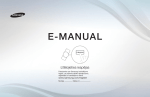Download Samsung NX1000 (20-50 mm) Lietotāja rokasgrāmata
Transcript
Lietotāja rokasgrāmata See the world in perfect detail See the world in perfect detail Šajā lietošanas pamācībā ietverti kameras lietošanas norādījumi. Lūdzu, uzmanīgi izlasiet pamācību. LAV Informācija par autortiesībām • Microsoft Windows un Windows logotips ir Microsoft Corporation • • • • • • reģistrētas prečzīmes. Mac un Apple App Store ir Apple Corporation piederošas reģistrētas preču zīmes. Google Play Store ir Google, Inc. piederoša reģistrēta preču zīme. microSD™, microSDHC™ un microSDXC™ ir SD Asociācijas reģistrētas preču zīmes. HDMI, HDMI logotips un termins „High Definition Multimedia Interface“ (augstas izšķirtspējas multivides interfeiss) ir HDMI Licensing LLC prečzīmes vai reģistrētas prečzīmes. Wi-Fi®, Wi-Fi SERTIFICĒTS logotips, un Wi-Fi logotips ir reģistrētas Wi-Fi Alliance preču zīmes. Šajā rokasgrāmatā minētās prečzīmes un tirdzniecības nosaukumi pieder to attiecīgajiem īpašniekiem. • Jauninot kameras funkcijas, tās tehniskie dati vai šīs • • • • rokasgrāmatas saturs var tikt mainīts bez iepriekšēja paziņojuma. Šīs rokasgrāmatas daļēja vai pilnīga atkārtota izmantošana vai izplatīšana nav atļauta bez iepriekšējas atļaujas saņemšanas. Iesakām lietot kameru tās valsts robežās, kur tā iegādāta. Lietojiet šo kameru atbildīgi un ievērojiet visus uz tās lietošanu attiecināmos likumus un noteikumus. Informāciju par Atvērtā avota licenci skatiet pievienotā kompaktdiska failā „OpenSourceInfo.pdf“. PlanetFirst simbolizē Samsung Electronics nodošanos ilgtspējīgai attīstībai un sociālam atbildīgumam, veicot ekoloģiski apzinīgas uzņēmējdarbības un pārvaldības aktivitātes. 1 Informācija attiecībā uz veselību un drošību Lai nepieļautu bīstamas situācijas un pēc iespējas efektīvāk izmantotu kameru, ievērojiet tālāk minētos piesardzības pasākumus un lietošanas padomus. Brīdinājums — gadījumi, kas var radīt savainojumus jums un citiem cilvēkiem. Neizjauciet un nemēģiniet remontēt savu kameru. Pretējā gadījumā pastāv risks saņemt elektriskās strāvas triecienu vai sabojāt kameru. Nelietojiet kameru viegli uzliesmojošu vai sprādzienbīstamu gāzu un šķidrumu tuvumā. Pretējā gadījumā var tikt izraisīts ugunsgrēks vai eksplozija. Neievietojiet uzliesmojošus materiālus kamerā un neuzglabājiet šādus materiālus kameras tuvumā. Pretējā gadījumā var rasties ugunsgrēks vai elektriskās strāvas trieciens. Nelietojiet kameru ar mitrām rokām. Pretējā gadījumā ir iespējams saņemt elektriskās strāvas triecienu. Neveiciet darbības, kas varētu kaitēt fotografējamo objektu redzei. Nelietojiet zibspuldzi cilvēku vai dzīvnieku ciešā tuvumā (tuvāk par 1 m). Lietojot zibspuldzi fotografējamā objekta acu tuvumā, var izraisīt īslaicīgus vai neatgriezeniskus redzes bojājumus. Uzglabājiet kameru bērniem un mājdzīvniekiem nepieejamā vietā. Uzglabājiet kameru un visus tās piederumus bērniem un mājdzīvniekiem nepieejamā vietā. Norijot mazas detaļas, tās var izraisīt aizrīšanos vai nopietnus savainojumus. Arī kustīgās daļas un piederumi var izraisīt fiziskas briesmas. Ilgstoši nepakļaujiet kameru tiešas saules gaismas un paaugstinātas temperatūras iedarbībai. Ilgstoša saules gaismas vai augstas temperatūras iedarbība var izraisīt neatgriezeniskus kameras iekšējo daļu bojājumus. Nepieļaujiet kameras vai lādētāja apklāšanu ar segām vai drēbēm. Kamera var pārkarst, un tādējādi var tikt izraisīti darbības traucējumi vai aizdegšanās. Pērkona laikā nepieskarieties strāvas padeves vadam un netuvojieties lādētājam. Pretējā gadījumā ir iespējams saņemt elektriskās strāvas triecienu. 2 Informācija attiecībā uz veselību un drošību Ja kamerā iekļūs šķidrums vai svešķermeņi, nekavējoties atvienojiet visus elektroenerģijas padeves avotus, piemēram, akumulatoru, un sazinieties ar Samsung klientu apkalpošanas centru. Ievērojiet visus noteikumus, kas aizliedz kameras lietošanu noteiktās vietās. Uzmanību! — gadījumi, kas var radīt bojājumus kamerai vai citam aprīkojumam. Ja ilgāku laiku nelietojat kameru, izņemiet no tās akumulatorus. Pretējā gadījumā akumulatori var iztecēt vai sarūsēt un radīt nopietnus kameras bojājumus. • Nepieļaujiet mijiedarbību ar citām elektroniskām ierīcēm. • Atrodoties lidmašīnā, izslēdziet kameru. Kamera var radīt lidmašīnas iekārtu darbības traucējumus. Ievērojiet visus lidsabiedrību noteikumus un izslēdziet kameru, kad to pieprasa lidsabiedrības darbinieki. • Izslēdziet kameru medicīnas iekārtu tuvumā. Kamera var radīt medicīnas iekārtu darbības traucējumus slimnīcās vai citās veselības aprūpes iestādēs. Ievērojiet visus noteikumus, norādītos brīdinājumus un medicīnas darbinieku norādījumus. Nelietojiet kameru elektrokardiostimulatoru tuvumā. Starp kameru un elektrokardiostimulatoriem ir jābūt vismaz 15 cm attālumam, lai novērstu sirds stimulatoru darbības traucējumus atbilstoši ražotāja un neatkarīgās Bezvadu tehnoloģiju izpētes grupas ieteikumiem. Ja jums ir jebkāds iemesls aizdomām, ka kamera traucē elektrokardiostimulatora vai citas medicīniskas ierīces darbībai, nekavējoties izslēdziet kameru un sazinieties ar sirds stimulatora vai medicīniskās ierīces ražotāju, lai saņemtu padomu, kā rīkoties šādā situācijā. Aizstāšanai lietojiet tikai oriģinālus, ražotāja ieteiktus litija jonu akumulatorus. Nebojājiet un nekarsējiet akumulatoru. Neoriģināli, bojāti vai sakarsuši akumulatori var izraisīt uzliesmojumu vai ķermeņa traumas. Lietojiet tikai uzņēmuma Samsung apstiprinātus akumulatorus, lādētājus, vadus un piederumus. • Neapstiprinātu akumulatoru, lādētāju, vadu un piederumu lietošana var izraisīt akumulatoru uzsprāgšanu, sabojāt kameru vai izraisīt traumu gūšanu. • Samsung neuzņemas atbildību par traumām vai bojājumiem, kas radušies neapstiprinātu akumulatoru, lādētāju, vadu vai piederumu lietošanas rezultātā. Izmantojiet akumulatoru tam paredzētajam mērķim. To nepareizi lietojot, var rasties ugunsgrēks vai elektriskās strāvas trieciens. 3 Informācija attiecībā uz veselību un drošību Zibspuldzes uzliesmojuma laikā nepieskarieties tai. Nelietojiet bojātu akumulatoru vai atmiņas karti. Zibspuldze uzliesmojuma laikā spēcīgi uzkarst un var apdedzināt ādu. Pretējā gadījumā pastāv risks saņemt elektriskās strāvas triecienu, kā arī izraisīt kameras darbības traucējumus vai aizdegšanos. Uzlādējot akumulatoru, neizmantojiet bojātu barošanas vadu, spraudni vai vaļīgu kontaktligzdu. Pretējā gadījumā var rasties ugunsgrēks vai elektriskās strāvas trieciens. Nepielietojiet spēku, rīkojoties ar kameras detaļām, un nepielietojiet spiedienu uz kameru. Pretējā gadījumā var izraisīt kameras darbības traucējumus. Ievērojiet piesardzību, pievienojot kabeļus, kā arī ievietojot baterijas vai atmiņas kartes. Nepareizi izmantojot savienotājus, nepareizi pievienojot kabeļus vai nepareizi ievietojot akumulatoru un atmiņas kartes, var sabojāt pieslēgvietas, savienotājus un piederumus. Neļaujiet karšu magnētiskajām svītrām nonākt saskarē ar kameras korpusu. Pretējā gadījuma var tikt bojāta vai dzēsta kartēs esošā informācija. Pirms kameras lietošanas pārbaudiet, vai tā darbojas pareizi. Ražotājs neuzņemas atbildību par failu zaudējumu vai bojājumiem, kas radušies nepareizas kameras darbības vai nepareizas lietošanas dēļ. Kamerā jāiesprauž USB kabeļa mazais gals. Ievietojot kabeli otrādi, var tikt sabojāti faili. Ražotājs neuzņemas atbildību par datu zudumiem. Aizsargājiet kameras objektīvu. Nenovietojiet objektīvu tiešos saules staros, jo tas var izmainīt attēlu sensora krāsas maiņu vai tā nepareizu darbību. Ja kamera pārkarst, izņemiet akumulatoru un ļaujiet tam atdzist. • Ilgstoši lietojot kameru, pārkarst akumulators un paaugstināties kameras iekšējā temperatūra. Ja kamera pārtrauc darbību, izņemiet akumulatoru un ļaujiet tam atdzist. • Augsta iekšējā temperatūra var izraisīt trokšņus fotoattēlos. Tas ir normāli un neiespaido kameras vispārējo veiktspēju. 4 Informācija attiecībā uz veselību un drošību Nepieļaujiet mijiedarbību ar citām elektroniskām ierīcēm. Kamera raida radiofrekvences (RF) signālus, kas var radīt darbības traucējumus citām neekranētām vai slikti ekranētām elektroniskām ierīcēm, piemēram, elektrokardiostimulatoriem, dzirdes aparātiem, medicīnas iekārtām un citām elektroniskajām ierīcēm mājās vai transportlīdzekļos. Ja jūsu elektroniskajām ierīcēm radušies kādi darbības traucējumi, sazinieties ar to ražotājiem. Lai novērstu nevēlamus traucējumus, lietojiet tikai uzņēmuma Samsung apstiprinātas ierīces un piederumus. Izmantojiet kameru, turot to normālā stāvoklī. Neaiztieciet kamerā iebūvēto antenu. Datu pārsūtīšana un jūsu atbildība • Datiem, kas pārsūtīti, izmantojot bezvadu lokālo tīklu, var rasties noplūde, tādēļ nepārsūtiet svarīgus datus publiskās vietās vai atvērtos tīklos. • Kameras ražotājs nav atbildīgs par jebkādu datu pārsūtīšanu, kas pārkāpj autortiesības, nav saskaņā ar likumiem par preču zīmēm, intelektuālo īpašumu vai pārkāpj sabiedrības tikumības normas. 5 Lietotāja rokasgrāmatā izmantotās norādes Lietotāja rokasgrāmatā izmantotās ikonas Ikona Funkcija Uzņemšanas režīms Norāde Papildinformācija Viedais automātiskais t Brīdinājumi par drošību un piesardzības pasākumi Programma P Diafragmas atvēruma prioritāte A Aizvara prioritāte S Manuāls M Objektīva prioritāte i Maģisks g Sižets s Filma v Wi-Fi B [ ] Kameras pogas. Piemēram, [Aizvars] norāda uz aizvara pogu. ( ) Saistītās informācijas lappuses numurs → * Uzņemšanas režīma norādes Opciju vai izvēlņu secība, kādā tās jāizvēlas soļa veikšanai; piemēram: izvēlieties J → Quality (Kvalitāte) (apzīmē izvēli J un tad Quality (Kvalitāte)). Skaitlis pie ikonas var atšķirties atkarībā no uzņemšanas režīma. Tas ir, dažas opcijas var atrast K vai L. Šī pamācība balstās uz Programmas režīma. Piezīmes 6 Saturs Padomi 1.nodaļa Fotografēšanās koncepcijas Mana kamera Pozu uzņemšana ............................................................................. 13 Darba sākums .................................................................................. 27 Kameras turēšana .................................................................................13 Fotografēšana stāvus ............................................................................13 Fotografēšana pie zemes ......................................................................14 Komplektācija ........................................................................................... 27 Diafragma ......................................................................................... 14 Diafragmas atvēruma vērtība un lauka dziļums.....................................15 Kameras izkārtojums ...................................................................... 28 SMART LINK pogas izmantošana ........................................................ 30 Displeja ikonas ................................................................................ 31 Sakarība starp fokālo garumu, leņķi un perspektīvu .................. 19 Uzņemšanas režīmā ................................................................................ 31 Fotoattēlu uzņemšana .......................................................................... 31 Video ierakstīšana ................................................................................ 32 Par līmeņa mēru ................................................................................... 32 Atskaņošanas režīmā............................................................................... 33 Fotoattēlu skatīšana ............................................................................. 33 Video atskaņošana .............................................................................. 33 Asuma dziļums ................................................................................ 20 Objektīvi ........................................................................................... 34 Aizvara ātrums................................................................................. 16 ISO jutība.......................................................................................... 17 Kā diafragmas atvēruma iestatījums, aizvara ātrums un ISO jutība kontrolē ekspozīciju ............................................................. 18 Kas kontrolē ārpusfokusa efektus?........................................................20 DOF priekšskatījums .............................................................................22 Kompozīcija ..................................................................................... 22 Trešdaļu likums ......................................................................................22 Fotoattēli ar diviem objektiem ................................................................23 Zibspuldze........................................................................................ 24 Zibspuldzes pavadošais numurs ...........................................................24 Fotografēšana ar atstarojumu................................................................25 Objektīva izkārtojums ............................................................................... 34 Objektīva bloķēšana vai atbloķēšana ................................................... 35 Objektīva marķējumi ................................................................................ 37 Piederumi ......................................................................................... 38 Ārējās zibspuldze izkārtojums .................................................................. 38 Zibspuldzes pievienošana ........................................................................ 39 GPS moduļa izkārtojums (papildu)........................................................... 41 GPS moduļa piestiprināšana.................................................................... 41 7 Saturs Uzņemšanas režīmi ......................................................................... 43 ISO jutība.......................................................................................... 60 t Gudrais automātiskais režīms ................................................... 43 P Programmas režīms ............................................................................. 44 Programmas pārslēgšana..................................................................... 44 A Diafragmas atvēruma prioritātes režīms .............................................. 45 S Aizvara prioritātes režīms ..................................................................... 45 M Manuālais režīms ................................................................................ 46 Kadrēšanas režīms ............................................................................... 46 Spuldzes izmantošana.......................................................................... 46 i Objektīva prioritātes režīms ................................................................ 47 E Režīma izmantošana .............................................................. 47 i-Function izmantošana PASM režīmos ............................................. 48 Izmantošana Z ............................................................................ 49 g Maģiskais režīms ............................................................................... 50 s Sižeta režīms ................................................................................... 51 v Video režīms ...................................................................................... 54 Pieejamās uzņemšanas režīma funkcijas ................................................ 55 Baltā balanss (gaismas avots) ....................................................... 61 Baltā balansa opcijas ............................................................................... 61 Priekšiestatīto opciju pielāgošana ........................................................ 62 Attēla vednis (fotoattēla stili) ......................................................... 64 AF režīms ......................................................................................... 65 Atsevišķs AF............................................................................................. 65 Pastāvīgs AF ............................................................................................ 66 Manuālais fokuss ..................................................................................... 66 AF apgabals ..................................................................................... 67 Izvēles AF................................................................................................. 67 Daudzpunktu AF....................................................................................... 68 Sejas noteikšana AF ................................................................................ 68 Pašportreta AF ......................................................................................... 69 MF palīdzība ..................................................................................... 70 Optiskā attēlu stabilizēšana (OIS) ................................................. 71 OIS opcijas ............................................................................................... 71 2.nodaļa Uzņemšanas funkcijas Izmērs ............................................................................................... 57 Fotoattēla izmēra opcijas ......................................................................... 57 Video izmēra opcijas ................................................................................ 58 Kvalitāte ........................................................................................... 59 Fotoattēla kvalitātes opcijas ..................................................................... 59 Video kvalitātes opcijas ............................................................................ 59 Diskdzinis (uzņemšanas režīms) ................................................... 72 Viens ........................................................................................................ 72 Pastāvīgs ................................................................................................. 72 Sērijveida uzņemšana .............................................................................. 73 Taimeris .................................................................................................... 73 Automātiskās ekspozīcijas tveršana (AE Bracket) ................................... 74 Baltā balansa tveršana (WB Bracket) ...................................................... 74 Attēla vedņa tveršana (P Wiz Bracket) .................................................... 75 Tveršanas iestatījumi ............................................................................... 75 8 Saturs Zibspuldze........................................................................................ 76 Zibspuldzes opcijas .................................................................................. 76 Sarkano acu efekta labošana................................................................... 77 Zibspuldzes intensitātes pielāgošana ...................................................... 77 Mērīšana ........................................................................................... 79 Daudzpunktu ............................................................................................ 79 Centrs....................................................................................................... 80 Punkts ...................................................................................................... 80 Fokusa apgabala ekspozīcijas vērtības mērīšana .............................. 81 Viedais diapazons ........................................................................... 82 Selektīva krāsa ................................................................................ 83 Krāsu attālums ................................................................................ 84 Ekspozīcijas kompensācija/bloķēšana ......................................... 85 Ekspozīcijas kompensācija ...................................................................... 85 Ekspozīcijas bloķēšana ............................................................................ 86 Video funkcijas ................................................................................ 87 Video AE režīms....................................................................................... 87 Multi kustība ............................................................................................. 87 Efekta spēks............................................................................................. 88 Balss ........................................................................................................ 88 3.nodaļa Atskaņošana/rediģēšana Failu meklēšana un pārvaldība ...................................................... 90 Fotoattēlu skatīšana ................................................................................. 90 Attēlu sīktēlu apskate ............................................................................... 90 Failu apskate pēc kategorijas................................................................... 91 Failu kā mapes skatīšana ........................................................................ 91 Failu aizsardzība ...................................................................................... 92 Failu dzēšana ........................................................................................... 92 Atsevišķa faila dzēšana ........................................................................ 92 Vairāku failu dzēšana............................................................................ 93 Visu failu dzēšana................................................................................. 93 Fotoattēlu skatīšana ....................................................................... 94 Fotoattēla palielināšana ........................................................................... 94 Slīdrādes apskate .................................................................................... 94 Automātiskā pagriešana........................................................................... 95 Sīktēlu režīma iestatīšana ........................................................................ 95 Video atskaņošana .......................................................................... 96 Video apgriešana atskaņošanas laikā...................................................... 96 Attēla uzņemšana atskaņošanas laikā ..................................................... 97 Fotoattēlu rediģēšana ..................................................................... 98 Opcijas ..................................................................................................... 98 9 Saturs 4.nodaļa Fotoattēlu un video pārsūtīšana, izmantojot autom. dublēšanu ...................................................................................... 117 Bezvadu tīkls Savienojuma izveidošana ar lokālo bezvadu tīklu un tīkla iestatījumu konfigurēšana............................................................ 101 Savienojuma izveide ar lokālo bezvadu tīklu ......................................... 101 Tīkla opciju iestatīšana ....................................................................... 102 Manuāla IP adreses iestatīšana ......................................................... 102 Pieteikšanās pārlūkprogrammas izmantošana ...................................... 103 Tīkla savienojuma veidi .......................................................................... 104 Teksta ievade ......................................................................................... 105 Autom. dublēšanas programmas instalēšana jūsu datorā ..................... 117 Fotoattēlu un videoklipu pārsūtīšana uz datoru ..................................... 117 Fotoattēlu un videoklipu skatīšana TV Link iespējotā televizorā ........................................................................................ 119 Fotoattēlu sūtīšana, izmantojot Wi-Fi Direct .............................. 121 Par aktivizācijas lokālajā tīklā (Wake on LAN) funkciju ............ 122 Datora iestatīšana aktivizēšanai no miega režīma ..............................122 Datora iestatīšana ieslēgšanai.............................................................123 Failu automātiskā saglabāšana viedtālrunī ................................ 106 Fotoattēlu un videoklipu pārsūtīšana uz viedtālruni ................. 107 Viedtālruņa izmantošana aizvara palaišanai .............................. 109 Fotoattēlu vai videoklipu koplietošanas vietņu izmantošana .. 111 Piekļūšana vietnei .................................................................................. 111 Fotoattēlu vai videoklipu augšupielāde .................................................. 112 Fotoattēlu vai video sūtīšana, izmantojot e-pastu ..................... 113 E-pasta iestatījumu maiņa...................................................................... Informācijas saglabāšana ................................................................... E-pasta paroles iestatīšana ................................................................ E-pasta paroles maiņa ........................................................................ Fotoattēlu vai video sūtīšana, izmantojot e-pastu .................................. 113 113 114 114 115 10 Saturs 5.nodaļa 6.nodaļa Kameras iestatījumu izvēlne Pievienošanās ārējām ierīcēm Lietotāja iestatījumi ....................................................................... 125 Failu skatīšana HDTV vai 3D televizorā ...................................... 135 ISO pielāgošana..................................................................................... 125 ISO solis ............................................................................................. 125 Automātiskais ISO diapazons ............................................................. 125 Trokšņa mazinājums .............................................................................. 125 DMF (tiešais manuālais fokuss) ............................................................. 125 AF prioritāte............................................................................................ 126 Izkropļojumu labošana ........................................................................... 126 iFn pielāgošana ...................................................................................... 126 Lietotāja displejs..................................................................................... 127 Atslēgu kartēšana .................................................................................. 128 Režģa līnijas........................................................................................... 128 AF indikators .......................................................................................... 128 Failu skatīšana augstas izšķirtspējas televizorā .................................... 135 Failu skatīšana 3D televizorā ................................................................. 136 1. iestatījums.................................................................................. 129 2. iestatījums.................................................................................. 131 3. iestatījums.................................................................................. 132 GPS ................................................................................................. 133 Fotoattēlu drukāšana .................................................................... 137 Fotoattēlu drukāšana, izmantojot PictBridge foto printeri....................... 137 Drukāšanas iestatījumu konfigurēšana............................................... 138 Drukas pasūtījuma izveide (DPOF)........................................................ 138 DPOF opcijas...................................................................................... 139 Failu pārsūtīšana uz datoru ......................................................... 140 Failu pārsūtīšana uz datoru, kurā darbojas operētājsistēma Windows .. 140 Kameras kā noņemama diska pievienošana ...................................... 140 Kameras atvienošana (operētājsistēmā Windows XP) ....................... 141 Failu pārsūtīšana uz datoru, kurā darbojas operētājsistēma Mac.......... 141 Programmu izmantošana PC datorā ........................................... 142 Programmatūras instalēšana ................................................................. 142 Diskā ietvertās programmas ............................................................... 142 Programmas Intelli-studio izmantošana ................................................. 143 Prasības.............................................................................................. 143 Intelli-studio interfeisa izmantošana.................................................... 144 Failu pārsūtīšana, izmantojot programmu Intelli-studio ...................... 145 Samsung RAW Converter izmantošana ................................................ 146 Prasības izmantošanai ar Windows.................................................... 146 Prasības izmantošanai ar Mac ........................................................... 146 Samsung RAW Converter saskarnes izmantošana ............................ 147 RAW formāta failu rediģēšana ............................................................ 147 11 Saturs 7. nodaļa Pirms sazināties ar klientu apkalpošanas centru ...................... 159 Pielikums Kameras tehniskie dati ................................................................. 162 Kļūdu paziņojumi ......................................................................... 150 Terminu skaidrojums .................................................................... 167 Kameras tehniskā apkope ............................................................ 151 Papildpiederumi ............................................................................ 173 Kameras tīrīšana .................................................................................... 151 Kameras objektīvs un displejs ............................................................ 151 Attēla sensors ..................................................................................... 151 Kameras korpuss ................................................................................ 151 Kameras lietošana un glabāšana ........................................................... 152 Kameras lietošanai un glabāšanai nepiemērotas vietas..................... 152 Izmantošana pludmalēs vai piekrastēs ............................................... 152 Glabāšana ilgstošā laika periodā ........................................................ 152 Lietojot kameru, uzmanieties no mitrām vidēm .................................. 153 Citi brīdinājumi .................................................................................... 153 Informācija par atmiņas karti .................................................................. 154 Atbalstītā atmiņas karte ...................................................................... 154 Atmiņas kartes ietilpība....................................................................... 154 Brīdinājumi, kas jāņem vērā, izmantojot atmiņas kartes..................... 156 Informācija par akumulatoru................................................................... 157 Akumulatoru tehniskie dati.................................................................. 157 Akumulatora darbības laiks ................................................................ 158 Paziņojums par zemu akumulatora uzlādes līmeni ............................ 158 Piezīmes par akumulatora lietošanu................................................... 158 Piezīmes par akumulatora uzlādi........................................................ 158 Alfabētiskais rādītājs .................................................................... 175 Deklarācijas paziņojums oficiālajās valodās ............................. 179 12 Fotografēšanās koncepcijas Pozu uzņemšana Lai uzņemtu labu fotoattēlu, svarīgi ieņemt pareizu pozu, stabilizējot kameru. Pat, ja turat kameru pareizi, nepareiza poza var izraisīt kameras vibrāciju. Stāviet taisni un nekustīgi, lai uzturētu stabilu pamatu kamerai. Uzņemot ar zemu aizvara ātrumu, aizturiet elpu, lai mazinātu ķermeņa kustības. Fotografēšana stāvus Izplānojiet uzņēmumu; apstājieties taisni ar kājām plecu platumā un ar elkoņiem pavērstiem uz leju. Kameras turēšana Turiet kameru labajā rokā un novietojiet labo rādītājpirkstu uz aizvara pogas. Novietojiet kreiso roku zem objektīva, lai to atbalstītu. 13 Fotografēšanās koncepcijas Fotografēšana pie zemes Izplānojiet uzņēmumu, pietupieties ar vienu ceļgalu zemē un ieņemiet taisnu stāju. Diafragma Diafragmas atvērums - caurums, kas kontrolē kamerā nonākošās gaismas daudzumu, ir viens no trim faktoriem, kas nosaka ekspozīciju. Diafragmas korpuss satur plānas metāla plāksnītes, kas atveras un aizveras, lai cauri diafragmai ielaistu gaismu kamerā. Diafragmas atvēruma izmērs ir cieši saistīts ar fotoattēla spilgtumu: jo lielāks diafragmas atvērums, jo spilgtāks fotoattēls; jo mazāks diafragmas atvērums, jo tumšāks fotoattēls. Diafragmas atvēruma izmēri Minimālais diafragmas atvērums Vidējais diafragmas atvērums Tumšāks fotoattēls (neliels diafragmas atvērums) Maksimālais diafragmas atvērums Spilgtāks fotoattēls (plats diafragmas atvērums) 14 Fotografēšanās koncepcijas Diafragmas atvēruma izmēru apzīmē vērtība „F-number“ (F skaitlis). F skaitlis apzīmē fokālo garumu, ko sadala objektīva diametrs. Piemēram, ja objektīva ar 50 mm fokālo garumu f skaitlis ir F2, diafragmas atvēruma diametrs ir 25 mm. (50 mm/25 mm=F2) Jo mazāks f skaitlis, jo lielāks diafragmas atvēruma izmērs. Diafragmas atvēruma vērtība un lauka dziļums Varat izpludināt vai asināt fotoattēla fonu, kontrolēt diafragmas atvērumu. Tas ir cieši saistīts ar lauka dziļumu (DOF), ko var izteikt kā nelielu vai lielu. Diafragmas atvēruma atvere aprakstīta kā ekspozīcijas vērtība (EV). Palielinoties ekspozīcijas vērtībai (+1 EV), dubultojas gaismas daudzums. Samazinoties ekspozīcijas vērtībai (-1 EV), uz pusi samazinās gaismas daudzums. Varat izmantot ekspozīcijas kompensācijas funkciju, lai precizētu gaismas daudzumu, sadalot ekspozīcijas vērtības 1/2, 1/3, EV utt. +1 EV -1 EV Fotoattēls ar lielu DOF. F1.4 F2 F2.8 F4 Ekspozīcijas vērtības soļi F5.6 F8 Fotoattēls ar nelielu DOF. Diafragmas atvēruma korpuss satur vairākas lāpstiņas. Šīs lāpstiņas kustas vienlaicīgi un kontrolē caur diafragmas atvēruma centru ienākošās gaismas daudzumu. Lāpstiņu skaits ietekmē arī gaismas formu, uzņemot nakts sižetus. Ja diafragmas atvērumam ir pāra lāpstiņu skaits, gaisma sadalās vienlīdzīga skaita sadaļās. Ja lāpstiņu skaits ir nepāra, sadaļu skaits ir divreiz lielāks par lāpstiņu skaitu. Piemēram, diafragmas atvērums ar 8 lāpstiņām iedalās 8 sadaļās, bet diafragmas atvērums ar 7 lāpstiņām - 14 sadaļās. 7 lāpstiņas 8 lāpstiņas 15 Fotografēšanās koncepcijas Aizvara ātrums Aizvara ātrums attiecas uz laika periodu, kas paiet no aizvara atvēršanas līdz tā aizvēršanai, un ir svarīgs faktors, kas ietekmē attēla spilgtumu, jo tas kontrolē, cik daudz gaismas izies cauri diafragmas atvērumam pirms attēla sensora sasniegšanas. Parasti aizvara ātrumu var pielāgot manuāli. Aizvara ātruma mērījums zināms arī kā „Exposure Value“ jeb EV (Ekspozīcijas vērtība), kas apzīmēts ar intervāliem 1 s, 1/2 s, 1/4 s, 1/8 s, 1/15 s, 1/1000 s, 1/2000 s un tā tālāk. Tāpēc, jo lielāks aizvara ātrums, jo mazāk gaismas tiek ielaists. Attiecīgi, jo mazāks aizvara ātrums, jo vairāk gaismas tiek ielaists. Kā redzamos tālākajos fotoattēlos, lēns aizvara ātrums ļauj lielākam gaismas daudzumam sasniegt matricu un fotoattēls ir spilgtāks. No otras puses, ātrs aizvara ātrums pieļauj mazāku izgaismojuma ilgumu, fotoattēls kļūst tumšāks un kustīgu objektu aprises ir skaidrākas. +1 EV Ekspozīcija -1 EV 0,8 sek. 1 sek. 1/2 sek. 1/4 sek. 1/8 sek. 1/15 sek. 0,004 sek. 1/30 sek. Aizvara ātrums 16 Fotografēšanās koncepcijas ISO jutība Attēla ekspozīcija tiek noteikta pēc kameras jutības. Šī jutība tiek balstīta uz starptautiskajiem filmiņu standartiem, kas pazīstami kā ISO standarti. Digitālajās kameras jutības kategorija apzīmē digitālā mehānisma jutību, kas uzņem attēlu. ISO jutība dubultojas, kad dubultojas skaitlis. Piemēram, ISO 200 iestatījums var uzņemt attēlus divkāršā ISO 100 iestatījumu ātrumā. Tomēr augstāki ISO iestatījumi var izraisīt „troksni“ - nelielus traipus, plankumus un citus fotoattēla fenomenus, kas uzņēmumam piešķir „trokšņainu“ vai netīru izskatu. Parasti, lai novērstu troksni fotoattēlos, pieņemts izmantot zemu ISO iestatījumu, ja vien netiek uzņemts tumšā vidē vai naktī. Tā kā zema ISO jutība nozīmē, ka kamera būs mazāk jutīga pret gaismu, lai panāktu optimālu ekspozīciju, nepieciešams vairāk gaismas. Izmantojot zemu ISO jutību, atpletiet diafragmas atvērumu vairāk vai samaziniet aizvara ātrumu, lai kamerā ielaistu vairāk gaismas. Piemēram, saulainā laikā, kad spīd spilgta saule, zemai ISO jutībai nav nepieciešams mazs aizvara ātrums. Tomēr tumšā vietā vai naktī ar mazu ISO jutību un pie liela aizvara ātruma var uzņemt miglainu fotoattēlu. Ar statīvu un augstu jutību uzņemts fotoattēls Miglains fotoattēls ar zemu ISO jutību Izmaiņas kvalitātē un spilgtumā atbilstoši ISO jutībai. 17 Fotografēšanās koncepcijas Kā diafragmas atvēruma iestatījums, aizvara ātrums un ISO jutība kontrolē ekspozīciju Diafragmas atvēruma iestatījums, aizvara ātrums un ISO jutība ir cieši saistīti ar fotografēšanu. Diafragmas atvēruma iestatījums kontrolē atveri, kas nosaka gaismas ielaidi kamerā, kamēr aizvara ātrums nosaka laiku, cik ilgi atļauts ieplūst gaismai. ISO jutība nosaka ātrumu, kādā filmiņa reaģē uz gaismu. Šie trīs aspekti kopā tiek dēvēti par ekspozīcijas trīsstūri. Iestatījumi Aizvara ātrums ISO jutība Valoare apertură Rezultāti Liels ātrums = mazāk gaismas Neliels ātrums = vairāk gaismas Ātrs = mierīgs Lēns = miglains Aizvara ātruma, diafragmas atvēruma vērtības vai ISO jutības maiņu var atcelt, pielāgojot pārējos, lai uzturētu gaismas daudzumu. Taču rezultāti mainās atbilstoši iestatījumiem. Piemēram, aizvara ātrums ir noderīgs, fiksējot kustību, diafragmas atvērums var kontrolēt lauka dziļumu, un ISO jutība var kontrolēt fotoattēla graudainību. Iestatījumi Rezultāti Augsta jutība = jutīgāks pret gaismu Zema jutība = mazāk jutīgs pret gaismu Augsts = graudaināks Zems = mazāk graudains Plats diafragmas atvērums = vairāk gaismas Šaurs diafragmas atvērums = mazāk gaismas Plats = neliels lauka dziļums Šaurs= liels lauka dziļums 18 Fotografēšanās koncepcijas Sakarība starp fokālo garumu, leņķi un perspektīvu Garš fokālais garums Fokālais garums, kas tiek mērīts milimetros, ir attālums starp objektīva vidu un tā fokālo punktu. Tas ietekmē uzņemto attēlu leņķi un perspektīvu. Īss fokālais garums nozīmē platu leņķi, kas ļauj uzņemt platu uzņēmumu. Garš fokālais garums nozīmē šauru leņķi, kas ļauj uzņemt telefoto uzņēmumu. telefoto objektīvs telefoto uzņēmums Īss fokālais garums šaurs leņķis Aplūkojiet tālāk redzamos fotoattēlus un salīdziniet izmaiņas. platleņķa objektīvs plats uzņēmums plats leņķis 20 mm leņķis 50 mm leņķis 200 mm leņķis Parasti objektīvs ar platu leņķi ir piemērotāks ainavu uzņemšanai, un objektīvs ar šauru leņķi ieteicams sporta pasākumu vai portretu uzņemšanai. 19 Fotografēšanās koncepcijas Asuma dziļums Kas kontrolē ārpusfokusa efektus? Parasti fons ir ārpus fokusa, lai objekts izceltos, portretos un klusās dabas fotoattēlos, kas ir iecienītākie cilvēku vidū. Atkarībā no fokusētajiem apgabaliem fotoattēls var tikt izpludināts vai asināts. Tas ir tā saucamais „zemais DOF“ vai „augstais DOF“. Lauka dziļums ir fokusētais apgabals ap objektu. Tāpēc neliels DOF nozīmē, ka fokusētais apgabals ir šaurs, un liels DOF nozīmē, ka fokusētais apgabals ir plats. DOF atkarīgs no diafragmas atvēruma vērtības Jo platāks diafragmas atvērums (attiecīgi, jo zemāka diafragmas atvēruma vērtība), jo zemāks ir DOF. Apstākļos, kur pārējās vērtības, tajā skaitā aizvara ātrums un ISO jutība ir vienādas, zema diafragmas atvēruma vērtība veido fotoattēlu ar zemu DOF. Fotoattēlu ar nelielu DOF, kas izceļ objektu un pārējos elementus izpludina, var izveidot, izmantojot teleskopa objektīvu vai izvēloties zemu diafragmas atvēruma vērtību. Un otrādi - fotoattēlu ar lielu DOF, kas asi rāda visus fotoattēla elementus, var izveidot, izmantojot platleņķa objektīvu vai izvēloties augstu diafragmas atvēruma vērtību. 20 mm F5.7 Neliels lauka dziļums 50 mm F22 Liels lauka dziļums 20 Fotografēšanās koncepcijas DOF atkarīgs no fokālā leņķa DOF atkarīgs no attāluma starp objektu un kameru Jo garāks fokālais leņķis, jo zemāks DOF. Fotoattēlu ar zemu DOF labāk uzņemt teleskopa objektīvs ar lielāku fokālo garumu nekā teleskopa objektīvs ar nelielu fokālo garumu. Jo īsāks attālums starp objektu un kameru, jo zemāks ir DOF. Tāpēc, uzņemot fotoattēlu objekta tuvumā, var izraisīt zema DOF fotoattēlu. Fotoattēls, kas uzņemts ar 100 mm teleskopa objektīvu Fotoattēls, kas uzņemts ar 20 mm teleskopa objektīvu Fotoattēls, kas uzņemts ar 100 mm teleskopa objektīvu Fotoattēls, kas uzņemts objekta tuvumā 21 Fotografēšanās koncepcijas DOF priekšskatījums Varat izmantot pogu Custom (Pielāgots), lai pirms uzņemšanas uzzinātu, kā izskatīsies uzņēmums. Nospiežot pogu, kamera pielāgo diafragmas atvērumu iepriekš noteiktajiem iestatījumiem un rāda rezultātus ekrānā. Iestatiet pogas Custom (Pielāgots) funkciju uz Optical Preview (Optiskais priekšskatījums). (128. lpp.) Kompozīcija Iemūžināt pasaules skaistumu ar kameru ir aizraujoši. Lai cik skaista būtu pasaule, vāja kompozīcija to nevar iemūžināt. Attiecībā uz kompozīciju ir ļoti svarīgi noteikt objektu prioritātes. Fotoattēla kompozīcija ir objektu izvietojums kadrā. Parasti trešdaļu likuma izmantošana ļauj sasniegt labus rezultātus. Trešdaļu likums Lai pielietotu trešdaļu likumu, sadaliet attēlu 3 x 3 vienādu taisnstūru struktūrā. Lai izveidotu fotoattēlu kompozīciju, kur vislabāk izceļas objekts, objektam noteikti jāatrodas vienā no centrālā taisnstūra stūriem. 22 Fotografēšanās koncepcijas Ievērojot trešdaļu likumu, tiks izveidoti fotoattēli ar stabilu un neatvairāmu kompozīciju. Tālāk redzami daži piemēri. Fotoattēli ar diviem objektiem Ja jūsu objekts atrodas vienā no fotoattēla stūriem, tas rada nelīdzsvarotu kompozīciju. Varat līdzsvarot fotoattēlu, uzņemot otru objektu pretējā stūrī, lai izlīdzinātu fotoattēla „svaru“. 2. objekts 1. objekts Nestabils 2. objekts 1. objekts Stabils Uzņemot ainavu fotoattēlus, centrējoties uz horizontu, tiks radīts nelīdzsvarots efekts. Piešķiriet fotoattēlam vairāk „svara“, pavirzot horizontu augšup vai lejup. 1. objekts 1. objekts 2. objekts 2. objekts Nestabils Stabils 23 Fotografēšanās koncepcijas Zibspuldze Zibspuldzes pavadošais numurs Gaisma ir viens no svarīgākajiem fotografēšanas aspektiem. Taču nav viegli vienmēr un visur panākt pietiekamu gaismas daudzumu. Izmantojot zibspuldzi, var optimāli uzlabot gaismas iestatījumus un izveidot dažādus efektus. Zibspuldze palīdz izveidot atbilstošu ekspozīciju vāja apgaismojuma apstākļos. Tā ir noderīga arī pārmērīga apgaismojuma situācijās. Piemēram, zibspuldzi var izmantot, kompensējot objekta ēnas ekspozīciju vai skaidri uzņemot gan objektu, gan fonu pretgaismas apstākļos. Zibspuldzes modeļa numurs apzīmē zibspuldzes jaudu, un maksimālais radītās gaismas daudzums tiek apzīmēts ar tā saucamo „pavadošā numura“ vērtību. Jo lielāks pavadošā numura skaitlis, jo vairāk gaismas izdala zibspuldze. Pavadošais numurs tiek aprēķināts, reizinot attālumu no zibspuldzes līdz objektam ar diafragmas atvērumu, kad ISO jutība iestatīta uz 100. Pavadošais numurs = attālums starp zibspuldzi un objektu x diafragmas atvēruma vērtība Diafragmas atvēruma vērtība = pavadošais numurs/attālums no zibspuldzes līdz objektam Attālums no zibspuldzes līdz objektam = pavadošais numurs/ diafragmas atvēruma vērtība Pirms korekcijas Pēc korekcijas Tāpēc, ja zināt zibspuldzes pavadošo numuru, iestatot zibspuldzi manuāli, varat aprēķināt optimālo attālumu no zibspuldzes līdz objektam Piemēram, ja zibspuldzes pavadošais numurs ir GN 20 un tā atrodas 4 metru attālumā no objekta, optimālā diafragmas atvēruma vērtība ir F5.0. 24 Fotografēšanās koncepcijas Fotografēšana ar atstarojumu Fotografēšana ar atstarojumu nozīmē gaismas atstarošanas no griestiem vai sienas metodi, lai tā vienmērīgi apgaismotu objektu. Parasti fotoattēli, kas uzņemti ar zibspuldzi, izskatās nedabiski un met ēnas. Objekti, kas uzņemti ar atstarojumu, nemet ēnas un izskatās līdzeni vienmērīgās gaismas izplatības dēļ. 25 1.nodaļa Mana kamera Uzziniet par kameras izkārtojumu, displeja ikonām, pamata funkcijām, pievienotajiem objektīviem un papildu piederumiem. Mana kamera Darba sākums Komplektācija Atzīmējiet produktu rūtiņu par šādiem vienumiem. Kamera (tajā skaitā korpusa vāks un pieslēgumvietas vāks) Ārējā zibspuldze USB kabelis Uzlādējams akumulators Akumulatora spraudne/ AC strāvas kabelis Programmatūras CD-ROM (Ietverta lietošanas pamācība) Lietošanas pamācības pamata darbība Siksniņa • Ilustrācijās redzamais var atšķirties no faktiskajiem priekšmetiem. • Papildpiederumus var iegādāties mazumtirdzniecības vietās vai Samsung klientu apkalpošanas centros. Samsung neuzņemas atbildību par problēmām, kas radušies neapstiprinātu piederumu izmantošanas rezultātā. Informāciju par teksta ievadi skatiet 173. lpp. 27 Mana kamera Kameras izkārtojums 1 2 3 Nr. 12 11 10 9 4 5 6 7 8 1 Nosaukums Režīmu pārslēgs • t: gudrais automātiskais režīms (43. lpp.) • P: programmas režīms (44. lpp.) • A: diafragmas atvēruma prioritātes režīms (45. lpp.) • S: aizvara prioritātes režīms (45. lpp.) • M: manuālais režīms (46. lpp.) • i: objektīva prioritātes režīms (47. lpp.) • g: maģiskais režīms (50. lpp.) • s: sižeta režīms (51. lpp.) • v: video režīms (54. lpp.) • B: Wi-Fi (100. lpp.) 2 SMART LINK poga Palaidiet vēlamo Wi-Fi funkciju. (30. lpp.) 3 Mikrofons 4 Cilpa kameras siksniņai 5 Skaļrunis 6 Attēla sensors Nr. Nosaukums 7 Objektīva atvienotājmehānisma poga 8 Objektīva montāža 9 Objektīva montāžas rādītājs 10 AF indikators/taimera spuldze 11 Ieslēgšanas slēdzis 12 Aizvara poga 28 Mana kamera > Kameras izkārtojums 1 2 3 Nr. 4 5 6 7 12 1 Pieslēgumvietas vāks 2 Pieslēgumvieta 3 Nr. 8 Iekšējā antena * Bezvadu tīkla izmantošanas laikā izvairieties no pieskaršanās iebūvētajai antenai. 4 Video ierakstīšanas poga Sāk videoklipa ierakstīšanu. 5 Statusa indikators Norādiet kameras statusu. • Mirgo: saglabājot fotoattēlu, uzņemot video, sūtot datus uz datoru vai printeri vai pievienojoties WLAN vai sūtot fotoattēlu. • Deg pastāvīgā režīmā: kad nenotiek datu pārsūtīšana vai datu pārsūtīšana uz datoru vai printeri ir pabeigta. 6 Fn poga Piekļūstiet svarīgākajām funkcijām un precizējiet dažus iestatījumus. 7 o poga • Izvēlnes ekrānā: saglabājiet izvēlētās opcijas. • Uzņemšanas režīmā: ļaujiet manuāli izvēlēties fokusa apgabalu dažos uzņemšanas režīmos. 8 11 10 9 Nosaukums Nosaukums Dzēšanas/pielāgošanas poga • Uzņemšanas režīmā: veiciet piešķirto funkciju. (128. lpp.) • Atskaņošanas režīmā: dzēsiet failus. Navigācijas poga (viedais pārslēgs) • Uzņemšanas režīmā 9 - D: skatīt kameras iestatījumus un nomainīt opcijas. - I: pielāgojiet ekspozīcijas vērtību/M režīmā izvēlieties diafragmas atvēruma vērtību un aizvara ātrumu - C: izvēlieties diskdziņa opciju - F: izvēlieties AF režīmu • Citās situācijās: virzieties attiecīgi augšup, lejup, pa kreisi, pa labi. (Varat arī pagriezt navigācijas pogu, lai pārvietotos ekrānos vai ritinātu failus.) 10 Demonstrēšanas poga Atskaņošanas režīma aktivizēšana. 11 MENU (Izvēlne) poga Piekļuve opcijām vai izvēlnēm. 12 Displejs 29 Mana kamera > Kameras izkārtojums Nr. 1 2 4 Nosaukums 1 USB un aizvara atvienotājmehānisma pieslēgvieta Pievienojiet kameru datoram vai aizvara atvienotājmehānismam. Izmantojiet aizvara atvienotājmehānisma kabeli ar statīvu, lai mazinātu kameras izkustēšanos. 2 HDMI pieslēgvieta 3 Akumulatora nodalījums/atmiņas karte vāks Ievietojiet atmiņas karti un akumulatoru. 4 Trijkāja pievienošanas vieta 3 SMART LINK pogas izmantošana Wi-Fi funkciju var ērti ieslēgt, izmantojot SMART LINK pogu. Nospiediet SMART LINK pogu, lai aktivizētu piešķirto Wi-Fi funkciju. Aplis apkārt pogai iedegsies un kamera aktivizēs piešķirto funkciju. SMART LINK opcijas iestatīšana Varat izvēlēties Wi-Fi funkciju, kura ieslēgsies, kad nospiežat SMART LINK pogu. SMART LINK opcijas iestatīšana, Uzņemšanas režīmā nospiediet [m] → X → Key Mapping (Atslēgu kartēšana) → SMART LINK → opcija. 30 Mana kamera Displeja ikonas Uzņemšanas režīmā Ikona Fotoattēlu uzņemšana 1 London Apraksts Ikona Attāluma mērogs (127. lpp.) Zibspuldzes jauda Mērīšana (79. lpp.) Līmeņa mērinstruments (32. lpp.) Baltā balanss (61. lpp.) Kameras vibrācija Baltā balansa mikro pielāgošana Sejas tonis 2 Sejas retušēšana Attēla vednis (64. lpp.) Viedais filtrs (50. lpp.) 3 Maģiskais rāmis (50. lpp.) 1. Fotografēšanas opcijas (pa kreisi) Ikona Apraksts Fotogrāfijas izmērs Fotoattēla kvalitāte Fokusa apgabals Sejas noteikšana AF režīms (65. lpp.) Krāsu attālums 3. Fotografēšanas informācija Apraksts Fokuss Zibspuldzes indikators Aizvara ātrums Diafragmas atvēruma lielums Ekspozīcijas vērtība ISO jutība (60. lpp.) Automātiskās ekspozīcijas bloķēšana (86. lpp.) Z koeficients Pieejamais fotoattēlu skaits AutoShare ieslēgts • • • Aktivizēts GPS* Datums Optiskā attēla stabilizēšana (OIS) (71. lpp.) Vietas informācija* Aizvara darba režīms Uzņemšanas režīms Nav ievietota atmiņas karte*** Laiks Apraksts Histogramma (127. lpp.) Z ieslēgts Viedais diapazons (82. lpp.) 2. Fotografēšanas opcijas (pa labi) Ikona Selektīvā krāsa (83. lpp.) Ikona Apraksts Zibspuldzes opcija Fokusa palīdzības josla (70. lpp.)** Automātiskās fokusēšanas rāmis Laukuma mērīšanas apgabals : pilnībā uzlādēts : daļēji uzlādēts (Sarkans): tukšs (uzlādējiet akumulatoru) * Šīs ikonas parādās, piestiprinot papildu GPS moduli. ** Šī ikona parādās, kad izvēlaties funkcijas MF Assist (MF palīdzība) FA opciju. *** Fotoattēlus, kuri tika uzņemti neievietojot atmiņas karti, nevar izdrukāt vai pārsūtīt uz atmiņas karti vai datoru. Redzamās ikonas mainās atkarībā no izvēlētā režīma vai iestatītajām opcijām. 31 Mana kamera > Displeja ikonas Video ierakstīšana 2. Fotografēšanas opcijas (pa labi) Ikona 1 Apraksts Taimeris Mērīšana (79. lpp.) Ikona Apraksts • • • : pilnībā uzlādēts : daļēji uzlādēts (Sarkans): tukšs (uzlādējiet akumulatoru) Baltā balanss (61. lpp.) Attēla vednis (64. lpp.) 2 3 1. Fotografēšanas opcijas (pa kreisi) Ikona Apraksts Automātiskais fokuss aktivizēts Video izmērs Video kvalitāte Multi kustība AF režīms (65. lpp.) Efekta spēks (88. lpp.) Balss ieraksta ieslēgšana (88. lpp.) Optiskā attēla stabilizēšana (OIS) (71. lpp.) Selektīvā krāsa (83. lpp.) Redzamās ikonas mainās atkarībā no izvēlētā režīma vai iestatītajām opcijām. 3. Fotografēšanas informācija Ikona Apraksts Datums Laiks Histogramma (127. lpp.) Video AE režīms Par līmeņa mēru Līmeņa mērs palīdz centrēt kameru ar displeja horizontālajām un vertikālajām līnijām. Ja līmeņa mērs nav līdzens, kalibrējiet to, izmantojot funkciju Horizontal Calibration (Horizontālā kalibrēšana). (131. lpp.) Aizvara ātrums Vertikāli Diafragmas atvēruma lielums Ekspozīcijas vērtība ISO jutība Automātiskās ekspozīcijas bloķēšana (86. lpp.) Nav ievietota atmiņas karte Pieejamais ieraksta laiks Horizontāli ▲ Līdzens ▲ Nelīdzens 32 Mana kamera > Displeja ikonas Atskaņošanas režīmā Fotoattēlu skatīšana 1 London Mode Metering Flash Focal Length White Balance EV Picture Wizard Size Date Ikona Video atskaņošana 2 Informācija Movie Size Date 3 4 Apraksts Nr. Skaļums 1 Uzņemts fotoattēls Atskaņošanas ātrums Pastāvīgi uzņemts fails 2 RGB histogramma (127. lpp.) Skaļums Mapes numurs - faila numurs 3 Uzņemšanas režīms, mērīšana, zibspuldze, baltā balanss, attēla vednis, fokusa diapazons, ekspozīcijas vērtība, fotoattēla izmērs, datums Aizvara ātrums, diafragmas atvēruma vērtība, ISO vērtība, pašreizējais fails/failu kopskaits Video klipa garums Vietas informācija RAW fails 3D fails Drukas informācija pievienota failam (138. lpp.) Aizsargāts fails Mapes numurs - faila numurs 4 Apraksts Stop Pause Ikona Apraksts Multi kustība Pašreizējais atskaņošanas laiks Vietas informācija Aizvara ātrums Diafragmas atvēruma lielums ISO vērtība Pašreizējais fails/failu kopskaits 33 Mana kamera Objektīvi Varat iegādāties papildu objektīvus, kas paredzēti tieši NX sērijas kamerai. Uzziniet par katra objektīva funkcijām un izvēlieties vienu, kas atbilst jūsu vajadzībām un preferencēm. Objektīva izkārtojums SAMSUNG 20-50 mm F3.5-5.6 ED II objektīvs (piemērs) 7 Nr. Apraksts 1 Objektīva montāžas rādītājs 2 Tālummaiņas bloķēšanas slēdzis 3 Objektīvs 4 Fokusa gredzens (66. lpp.) 5 i-Function poga (48. lpp.) 6 Tālummaiņas gredzens 7 Objektīva kontakti 1 Neizmantojot objektīvu, piestipriniet objektīva vāku un objektīva montāžas vāku, lai aizsargātu objektīvu no putekļiem un skrambām. 2 6 3 5 4 34 Mana kamera > Objektīvi Objektīva bloķēšana vai atbloķēšana Lai bloķētu objektīvu, pavelciet no kameras korpusa un turiet tālummaiņas slēdzi un pagrieziet tālummaiņas gredzenu pulksteņrādītāja virzienā. Lai atbloķētu objektīvu, pagrieziet tālummaiņas gredzenu pretēji pulksteņrādītāja virzienam, līdz atskan klikšķis. Kad objektīvs bloķēts, nevar uzņemt fotoattēlu. 35 Mana kamera > Objektīvi SAMSUNG 18-55 mm F3.5-5.6 OIS III objektīvs (piemērs) 8 1 SAMSUNG 16 mm F2.4 objektīvs (piemērs) 5 1 2 2 3 3 4 4 5 6 7 Nr. Apraksts 1 i-Function poga (48. lpp.) Apraksts 2 Objektīva montāžas rādītājs 1 Objektīva montāžas rādītājs 3 Fokusa gredzens (66. lpp.) 2 Tālummaiņas gredzens 4 Objektīvs 3 Fokusa gredzens (66. lpp.) 5 Objektīva kontakti 4 Objektīva pārsega montāžas rādītājs 5 Objektīvs 6 i-Function poga (48. lpp.) 7 AF/MF slēdzis (65. lpp.) 8 Objektīva kontakti Nr. 36 Mana kamera > Objektīvi Objektīva marķējumi Nr. 1 Diafragmas atvēruma lielums Atbalstīto diafragmas atvēruma vērtību diapazons. Piemēram, 1:3.5–6.3 nozīmē maksimālo diafragmas atvēruma vērtību diapazonu no 3,5 līdz 6,3. 2 Fokusēšanas attālums Attālums no objektīva vidus līdz tā fokālajam punktam (milimetros). Šis skaitlis attēlots diapazonā: minimālais fokālais garums līdz maksimālais objektīva garums. Garāki fokālie garumi sniedz šaurākus skata leņķus un objekts tiek palielināts. Īsāki fokālie garumi sniedz īsākus skata leņķus. 3 ED ED apzīmē Extra-low Dispersion (Arkārtēji zema izklaide). Arkārtēji zemas izklaides stikls efektīvi samazina hromatisko aberāciju (izkropļojumu, kas rodas, objektīvam nefokusējot visas krāsas vienā saplūšanas punktā). 4 OIS (71. lpp.) Optiskā attēlu stabilizēšana. Objektīvi ar šo funkciju var noteikt kameras vibrāciju un efektīvi atceļ kustības kameras iekšpusē. 5 Ø Objektīva diametrs. Piestiprinot objektīvam filtru, objektīva un filtra diametriem noteikti jābūt vienādiem. Uzziniet, ko nozīmē cipari uz objektīva. SAMSUNG 18-200 mm F3.5-6.3 ED OIS objektīvs (piemērs) 1 2 Apraksts 3 4 5 37 Mana kamera Piederumi Varat izmantot piederumus, tajā skaitā ārējo zibspuldzi un GPS moduli, kas palīdz labāk un ērtāk uzņemt fotoattēlus. Atsevišķu informāciju par papildu piederumiem skatiet katra piederuma pamācībā. Ārējās zibspuldze izkārtojums SEF220A (piemērs) (papildu) 7 8 • Ilustrācijās redzamais var atšķirties no faktiskajiem priekšmetiem. • Samsung apstiprinātos piederumus var iegādāties mazumtirdzniecības vietās vai Samsung klientu apkalpošanas centros. Samsung neuzņemas atbildību par zaudējumiem, kas radušies citu ražotāju piederumu izmantošanas rezultātā. 1 2 3 6 5 4 Nr. 9 Apraksts 1 Displeja ikonas 2 Lampiņa READY (Gatavs)/testa lampiņa 3 Poga MODE (Režīms) 4 Zibspuldzes atvienotājmehānisma poga 5 Ieslēgšanas/izslēgšanas poga 6 Akumulatora vāciņš 7 Spuldze 8 TELE/WIDE režīma slēdzis 9 Pieslēgumvietas savienojums 38 Mana kamera > Piederumi Zibspuldzes pievienošana SEF8A (piemērs) 1 1 Noņemiet pieslēgumvietas vāku no kameras. 2 Montējiet zibspuldzi, ieslidinot to pieslēgumvietā. 2 3 Nr. Apraksts 1 Spuldze 2 Pieslēgumvietas nostiprināšanas pārslēgs 3 Pieslēgumvietas savienojums 39 Mana kamera > 3 Piederumi Bloķējiet zibspuldzi vietā, pagriežot pieslēgumvietas nostiprināšanas pārslēgu pulksteņrādītāja kustības virzienā. • Varat uzņemt fotoattēlu ar zibspuldzi, kas nav pilnībā uzlādēta, bet ieteicams izmantot pilnībā uzlādētu zibspuldzi. • Lai uzzinātu par pieejamajām ārējām zibspuldzēm, skatiet papildu piederumu lapu. (173. lpp.) • Pieejamās opcijas var atšķirties atkarībā no uzņemšanas režīma. • Starp abiem zibspuldzes uzliesmojumiem ir pauze. Nepārvietojiet kameru, kamēr nav noticis nākamais zibspuldzes uzliesmojums. • SEF8A var nebūt savietojama ar NX sērijas kamerām. • Atsevišķu informāciju par papildu zibspuldzēm skatiet katras zibspuldzes pamācībā. Lietojiet tikai uzņēmuma Samsung apstiprinātās zibspuldzes. Izmantojot nesaderīgas zibspuldzes, var sabojāt kameru. 4 Paceliet zibspuldzi, lai to lietotu. 40 Mana kamera > Piederumi GPS moduļa izkārtojums (papildu) 1 GPS moduļa piestiprināšana 1 Noņemiet pieslēgumvietas vāku no kameras. 2 Montējiet GPS moduli, ieslidinot to pieslēgumvietā. 2 3 4 5 Nr. Apraksts 1 Statusa indikators 2 Ieslēgšanas/izslēgšanas poga 3 Pieslēgumvietas nostiprināšanas pārslēgs 4 Pieslēgumvietas savienojums 5 Akumulatora vāciņš 41 Mana kamera > Piederumi 3 Bloķējiet GPS moduli vietā, pagriežot pieslēgumvietas nostiprināšanas pārslēgu uz LOCK pusi. 4 Nospiediet GPS moduļa ieslēgšanas pogu. 42 Mana kamera Uzņemšanas režīmi Divi vienkārši uzņemšanas režīmi - gudrais automātiskais un sižeta režīms - palīdz uzņemt fotoattēlus ar vairākiem automātiskajiem iestatījumiem. Papildu režīmi ļauj plašāk pielāgot iestatījumus. Ikona Apraksts t Gudrais automātiskais režīms (43. lpp.) P Programmas režīms (44. lpp.) A Diafragmas atvēruma prioritātes režīms (45. lpp.) S Aizvara prioritātes režīms (45. lpp.) M Manuālais režīms (46. lpp.) i Objektīva prioritātes režīms (47. lpp.) g Maģiskais režīms (50. lpp.) s Sižeta režīms (51. lpp.) v Video režīms (54. lpp.) B Wi-Fi (100. lpp.) t Gudrais automātiskais režīms Gudrajā automātiskajā režīmā kamera atpazīst apkārtējos apstākļus un automātiski pielāgo faktorus, kas veicina ekspozīciju, tajā skaitā aizvara ātrumu, diafragmas atvēruma vērtību, mērīšanu, baltā balansu un ekspozīcijas kompensāciju. Tā kā kamera kontrolē vairumu funkciju, dažas uzņemšanas funkcijas ir ierobežotas. Šis režīms noder ātru momentuzņēmumu veikšanai ar minimālu pielāgošanu. Kamera var noteikt dažādus sižetus, pat tādus pašus objektus atkarībā no tādiem ārējiem faktoriem kā kameras vibrācija, apgaismojums un attālums līdz objektam. 43 Mana kamera > Uzņemšanas režīmi P Programmas režīms Kamera automātiski pielāgo ātrumu un diafragmas atvēruma vērtību, lai varētu panākt optimālu ekspozīcijas vērtību. Šis režīms noder, ja vēlaties veikt pastāvīgas ekspozīcijas uzņēmumus ar opciju pielāgot citus iestatījumus. Programmas pārslēgšana Funkcija Program Shift (Programmas pārslēgšana) ļauj pielāgot aizvara ātrumu un diafragmas atvēruma vērtību, kamēr kamera uztur to pašu ekspozīciju. Pagriežot navigācijas pogu pretēji pulksteņrādītāja virzienam, samazinās aizvara ātrums un palielinās diafragmas atvēruma vērtība. Pagriežot navigācijas pogu pulksteņrādītāja kustības virzienā, palielinās aizvara ātrums un samazinās diafragmas atvēruma vērtība. 44 Mana kamera > Uzņemšanas režīmi A Diafragmas atvēruma prioritātes režīms S Aizvara prioritātes režīms Diafragmas atvēruma prioritātes režīmā kamera automātiski aprēķina aizvara ātrumu atbilstoši izvēlētajai diafragmas atvēruma vērtībai. Varat pielāgot lauka dziļumu (DOF), mainot diafragmas atvēruma vērtību. Šis režīms noder, uzņemot portretus un ainavas. Aizvara prioritātes režīmā kamera automātiski pielāgo diafragmas atvēruma vērtību atbilstoši izvēlētajam aizvara ātrumam. Šis režīms noder, uzņemot fotoattēlus vai kustīgus objektus vai veidojot fotoattēlā trasēšanas efektus. Piemēram, iestatiet aizvara ātrumu virs 1/500 sek., lai objekts sastingtu. Lai objekts izskatītos izplūdis, iestatiet aizvara ātrumu zem 1/30 sek. Liels lauka dziļums Neliels lauka dziļums Zema apgaismojuma iestatījumos jāpalielina ISO jutība, lai nepieļautu fotoattēlu izplūšanu. Mazs aizvara ātrums Liels aizvara ātrums Lai kompensētu samazināto apgaismojuma daudzumu, ko pieļauj liels aizvara ātrums, atveriet diafragmas atvērumu un ielaidiet vairāk gaismas. Ja fotoattēli joprojām ir pārāk tumši, paaugstiniet ISO vērtību. 45 Mana kamera > Uzņemšanas režīmi M Manuālais režīms Manuālais režīms ļauj manuāli pielāgot aizvara ātrumu un diafragmas atvēruma vērtību. Šajā režīmā varat pilnībā kontrolēt fotoattēlu ekspozīciju. Šis režīms noder kontrolētā uzņemšanas vidē, piemēram, studijā, vai, kad jāprecizē kameras iestatījumi. Manuālais režīms ieteicams arī nakts sižetu vai uguņošanas uzņemšanai. Kadrēšanas režīms Pielāgojot diafragmas atvēruma vērtību vai aizvara ātrumu, ekspozīcija mainās atbilstoši iestatījumiem, tādējādi var satumst displejs. Kad ieslēgta šī funkcija, displeja spilgtums ir pastāvīgs neatkarīgi no iestatījumiem, tāpēc var labāk kadrēt uzņēmumu. Lai izmantotu Kadrēšanas režīms, Spuldzes izmantošana Izmantojiet spuldzi, lai uzņemtu nakts sižetus vai naksnīgas debesis. Kamēr turat nospiestu [Aizvars], aizvars ir atvērts, tāpēc var veidot kustīgus gaismas efektus. Lai izmantotu spuldzi, Nospiediet [I], lai izvēlētos aizvara ātrumu, un pēc tam pagrieziet navigācijas pogu pretēji pulksteņrādītāja virzienam uz Bulb (Spuldze) → Nospiediet un turiet [Aizvars] vēlamu laiku. • Iestatot augstu ISO vērtību vai atverot aizvaru uz ilgāku laiku, var palielināties attēla troksnis. • Pastāvīgas uzņemšanas funkciju nevar izmantot ar funkciju Spuldze. Uzņemšanas režīmā nospiediet [m] → K → Framing Mode (Kadrēšanas režīms) → opcija. 46 Mana kamera > Uzņemšanas režīmi i Objektīva prioritātes režīms 3 • Ja nospiedāt [f], lai izvēlētos E, nospiediet [o], un E Režīma izmantošana pēc tam pagrieziet navigācijas pogu vai nospiediet [C/F], lai izvēlētos opciju. Varat izvēlēties piestiprinātajam objektīvam atbilstošu sižetu (i-Scene) vai filtra efektu. Pieejamie sižeti un filtra efekti var atšķirties atkarībā no piestiprinātā objektīva. 1 Pagrieziet režīmu pārslēgu uz i. 2 Objektīvā nospiediet [i-Function], lai izvēlētos E. Pielāgojiet objektīva fokusa gredzenu, lai izvēlētos sižetu vai filtra efektu. Backlight • Varat izmantot šo funkciju arī, nospiežot [f]. E 4 Pilnībā nospiediet [Aizvars], lai uzņemtu fotoattēlu. Pieejamie sižeta režīmi un filtra efekti (paredzēti SAMSUNG 20-50 mm F3.5-5.6 ED II objektīvam): Beauty Shot (Adas retušēšana), Portrait (Portrets), Children (Bērni), Backlight (Pretgaisma), Landscape (Ainava), Sunset (Saulriets), Dawn (Rītausma), Beach & Snow (Pludmale un sniegs), Night (Nakts), Vignetting (Vinjetēšana), Miniature (Miniatūra), Fish Eye (Zivs acs), Sketch (Skice), Defog (Pretmiglas), Halftone Dots (Pustoņa punkti) 47 Mana kamera > Uzņemšanas režīmi i-Function izmantošana PASM režīmos 3 Pielāgojiet objektīva fokusa gredzenu, lai izvēlētos opciju. Izmantojot i-Function pogu i-Function objektīvam, varat manuāli izvēlēties un pielāgot objektīva aizvara ātrumu, diafragmas atvēruma vērtību, ekspozīcijas vērtību, ISO jutību un baltā balansu. 1 Pagrieziet režīmu pārslēgu uz P, A, S vai M. 2 Objektīvā nospiediet [i-Function], lai izvēlētos iestatījumu. AUTO • Varat arī pagriezt navigācijas pogu vai nospiest [C/F], lai izvēlētos iestatījumu. 4 Pilnībā nospiediet [Aizvars], lai uzņemtu fotoattēlu. AUTO 48 Mana kamera > Uzņemšanas režīmi Pieejamās opcijas 3 Uzņemšanas režīms P A S M Diafragmas atvēruma lielums - O - O Aizvara ātrums - - O O Ekspozīcijas vērtību O O O - ISO O O O O Baltā balanss O O O O Z O O O O Lai izvēlētos vienumus, kas parādīsies, objektīvā Uzņemšanas režīmā nospiežot [i-Function], nospiediet [m] → X → iFn Customizing (iFn pielāgošana) → opcija → [m]. Izmantošana Z Z Jums ļauj pietuvināt priekšmetu, mazāk bojājot fotoattēla kvalitāti nekā ar digitālo tālummaiņu. Taču fotoattēla izšķirtspēja var mainīties, salīdzinot ar to, kāda tā ir, pietuvinot ar objektīva tālummaiņas gredzena pagriešanu. 1 Pagrieziet režīmu pārslēgu uz P, A, S, M, vai i. 2 Objektīvā nospiediet [i-Function], lai izvēlētos Z. Pielāgojiet objektīva fokusa gredzenu, lai izvēlētos opciju. • Fotoattēla izšķirtspēja mainās atbilstoši tālummaiņas pakāpei, ja izmantojat Z. 3:2 16:9 1:1 x1.2 4560X3040 (13.9M) 4560X2568 (11.7M) 3040X3040 (9.2M) x1.4 3888X2592 (10.1M) 3888X2184 (8.5M) 2592X2592 (6.7M) x1.7 3264X2176 (7.1M) 3264X1840 (6.0M) 2176X2176 (4.7M) x2 2736X1824 (5.0M) 2736X1536 (4.2M) 1824X1824 (3.3M) Šie skaitļi balstās uz katra attēla koeficienta maksimālās izšķirtspējas. 4 Pilnībā nospiediet [Aizvars], lai uzņemtu fotoattēlu. • Z nav pieejams, veicot sērijveida uzņemšanu. • Z nav pieejams, uzņemot fotoattēlus RAW faila formātā. • Z ir deaktivēts, ierakstot video, kad nospiesta video ieraksta poga. • Varat arī pagriezt navigācijas pogu vai nospiest [C/F], lai izvēlētos iestatījumu. 49 Mana kamera > Uzņemšanas režīmi g Maģiskais režīms Lai veidotu unikālus attēlus, saviem fotoattēliem vai videoklipiem varat piemērot dažādus filtra efektus. Fotoattēlu vai videoklipu forma un izskats mainīsies atbilstoši izvēlētajam efektam. Efekta iestatīšana, Uzņemšanas režīmā nospiediet [f] → Magic Mode (Maģiskais režīms) → Magic Frame (Maģiskais rāmis) vai Smart Filter (Viedais filtrs) → vēlamais efekts. • Ja no filtra efektiem izvēlēsieties Sketch (Skice), fotoattēla izmērs automātiski mainīsies uz 5.9M vai mazāku. • Ja iestatāt rāmja efektu, fotoattēla izmērs tiks automātiski iestatīts uz 2M. • Ar rāmja efektu nevar ierakstīt videoklipus. • Ja iestatāt filtra efektu, videoklipa izmērs būs 640X480 vai mazāks. 50 Mana kamera > Uzņemšanas režīmi s Sižeta režīms Sižeta režīmā kamera izvēlas labākos iestatījumus katra sižeta veidam. Varat izvēlēties nepieciešamo sižetu, Uzņemšanas režīmā nospiežot [f]. Ikona Apraksts Panorama (Panorāma): uzņemiet 2D vai 3D panorāmisku fotoattēlu. Uzņemtos 3D panorāmisko fotoattēlus var skatīt tikai 3D televizorā. • 2D panorāmiskā fotoattēla maksimālais izmērs ir Ikona Apraksts • 3D panorāmas režīmā 3D efekta īpatnību dēļ kamera var neuztvert sižeta sākumu vai beigas. Lai tvertu visu sižetu, virziet kameru mazliet tālāk par sākuma un beigu punktiem, ko vēlaties tvert. • 3D panorāmas režīmā foto tiek tverti JPEG un MPO failu formātos. • Varat apskatīt MPO failu, kas atbalsta 3D efektu, tikai MPO saderīgā displejā, piemēram 3D TV vai 3D monitorā. Kameras displejā varat skatīt tikai JPEG failus. • Apskatot MPO failu 3D TV vai monitorā, izmantojiet atbilstošas 3D brilles. Beauty Shot (Ādas retušēšana): noslēpiet sejas nepilnības. 8000 X 1152 (horizontāls) un 1728 X 4752 (vertikāls). • 3D panorāmiskā fotoattēla maksimālais izmērs ir 3300 X 768 (horizontāls). • Panorāmas režīmā nav pieejamas dažas uzņemšanas opcijas. • Uzņemšanas kompozīcijas vai priekšmeta kustības dēļ kamera var pārtraukt uzņemšanu. • Panorāmas režīmā apturot kameras virzību, lai uzlabotu foto kvalitāti, kamera var neuztvert visu pēdējo sižetu. Lai tvertu visu sižetu, virziet kameru mazliet tālāk par punktu, kur vēlaties, lai beidzas sižets. Night (Nakts): uzņemiet sižetus naktī vai sliktā apgaismojumā. Izmantojiet statīvu, lai nepieļautu kameras vibrāciju, ko izraisa mazs aizvara ātrums. 51 Mana kamera > Ikona Uzņemšanas režīmi Apraksts Ikona Apraksts Landscape (Ainava): uzņemiet kluso dabu un ainavas. Close Up (Tuvplāns): uzņemiet objekta vai nelielu objektu detalizētas daļas, piemēram, puķes vai kukaiņus. Portrait (Portrets): automātiski nosakiet un fokusējiet cilvēku sejas, lai varētu panākt skaidrus, maigus portretus. Text (Teksts): uzņemiet skaidrus teksta attēlus no drukātiem vai elektroniskiem dokumentiem. Children (Bērni): padariet pamanāmākus bērnus, dzīvīgi uzņemot to drēbes un fonu. Sunset (Saulriets): uzņemiet sižetus saulrietā ar dabiski sarkaniem un dzelteniem toņiem. Sports: uzņemiet kustīgus objektus. Dawn (Rītausma): uzņemiet sižetus saullēkta laikā. 52 Mana kamera > Ikona Uzņemšanas režīmi Apraksts Backlight (Pretgaisma): uzņemiet priekšmetus, kas izgaismoti no aizmugures. Fireworks (Uguņošana): uzņemiet krāsainu uguņošanu naktī. Lai stabilizētu kameru, lietojiet statīvu. Beach & Snow (Pludmale un sniegs): samaziniet nepietiekamas ekspozīcijas fotoattēlus saules gaismas, kas atstarojas no smiltīm vai sniega, dēļ. 3D: uzņemtos 3D fotoattēlus var skatīt 3D televizorā. (136. lpp.) 53 Mana kamera > Uzņemšanas režīmi v Video režīms • H.264 (MPEG-4 part10/AVC) ir jaunākais video kodēšanas formāts, kas Video režīmā varat uzņemt videoklipus pilnā un augstā izšķirtspējā (1920X1080) un uzņemt skaņu, izmantojot kameras mikrofonu. Lai pielāgotu ekspozīcijas līmeni, varat izvēlēties Program (Programma) Movie AE Mode (Video AE režīms) opciju izvēlnē, lai varētu automātiski iestatīt diafragmas atvēruma vērtību un aizvara ātrumu, vai izvēlieties Aperture Priority (Diafragmas atvēruma prioritāte), lai manuāli iestatītu diafragmas atvēruma vērtību, Varat izvēlēties arī Shutter Priority (Aizvara prioritāte), lai manuāli iestatītu aizvara ātrumu vai izvēlieties, Manual (Manuāli), lai manuāli iestatītu diafragmas atvēruma vērtību un aizvara ātrumu. Uzņemot video, nospiediet [F], lai aktivizētu vai deaktivētu AF funkciju. Izvēlieties Fader (Efekta spēks), lai sižets pakāpeniski parādītos vai izzustu. Varat izvēlēties arī Voice (Balss), lai izslēgtu vai ieslēgtu balsi. Kamera ļauj uzņemt līdz 25 minūtes garus video failus pie 30 vai 24 kadriem sekundē un saglabā failus MP4 (H.264) formātā. 24 fps ir pieejami tikai ar 1920X810. • • • • • • • • • • izveidots 2003. gadā sadarbībā ar ISO-IEC un ITU-T. Tā kā šis formāts izmanto augstas kompresijas ātrumu, var saglabāt vairāk datu mazākā atmiņā. Ja, uzņemot video, iestatāt attēlu stabilizatora opciju, kamera var ierakstīt attēlu stabilizatora skaņu. Tālummaiņas skaņu vai citas objektīva skaņas var ierakstīt, pielāgojot objektīvu, kamēr tiek ierakstīts video. Izmantojot papildu video objektīvu, netiek ierakstīta automātiskā fokusa skaņa. Noņemot kameras objektīvu, kamēr tiek ierakstīts video, ieraksts tiks pārtraukts. Nemainiet objektīvu ieraksta laikā. Video ieraksta laikā piestiprinot ārējo mikrofonu, skaņa tiks ierakstīta, izmantojot ārējo mikrofonu. (Tiek paturēti iepriekšējie iestatījumi.) Video ieraksta laikā noņemot ārējo mikrofonu, skaņa netiks ierakstīta. Izslēdziet kameru, pirms piestiprināt vai noņemat ārējo mikrofonu. Video ieraksta laikā pēkšņi mainot kameras uzņemšanas leņķi, kamera var neierakstīt attēlus precīzi. Lai mazinātu kameras vibrāciju, lietojiet statīvu. Video režīmā kamera atbalsta tikai Multi AF funkciju. Nevar izmantot citas fokusa apgabala iestatījumu funkcijas, piemēram, Sejas noteikšanas AF. Kad video faila izmērs pārsniedz 4 GB, kamera automātiski aptur ierakstu. Tādā gadījumā turpiniet uzņemšanu, palaižot jaunu video failu. Izmantojot lēni rakstošu atmiņas karti, video ieraksts var tikt pārtraukts, jo karte nevar apstrādāt datus video uzņemšanas ātrumā. Tādā gadījumā nomainiet karti pret ātrāku atmiņas karti vai samaziniet attēla izmēru (piemēram, 1280X720 to 640X480). Formatējot atmiņas karti, vienmēr formatējiet, izmantojot kameru. Formatējot ar citu kameru vai datoru, var pazust kartes faili vai mainīties kartes ietilpība. 54 Mana kamera > Uzņemšanas režīmi Pieejamās uzņemšanas režīma funkcijas Lai uzzinātu vairāk par uzņemšanas funkcijām, skatiet 2. nodaļu. Funkcija Pieejams Drive (Dzinis) (Continuous (Pastāvīgs)/Burst (Sērijveida uzņemšana)/Timer (Taimeris)/ Bracketing (Tveršana)) (72. lpp.) P/A/S/M/i*/g*/s*/v*/ t* Metering (Mērīšana) (79. lpp.) P/A/S/M/v Funkcija Pieejams Size (Izmērs) (57. lpp.) P/A/S/M/i/g*/s*/ v/t Quality (Kvalitāte) (59. lpp.) P/A/S/M/i/g*/s*/v Smart Range (Viedais diapazons) (82. lpp.) P/A/S/M ISO (60. lpp.) P/A/S/M*/v* P/A/S/M/i/g/s/t White Balance (Baltā balanss) (61. lpp.) Color Space (Krāsu attālums) (84. lpp.) P/A/S/M/v Flash (Zibspuldze) (76. lpp.) P*/A*/S*/M*/g*/s*/t* Picture Wizard (Attēla vednis) (64. lpp.) P/P/A/S/v Exposure Compensation (Ekspozīcijas kompensācija) (85. lpp.) P/A/S/i/g/s/v Selective Color (Selektīvās krāsas) (83. lpp.) P/A/S/M/v Exposure lock (Ekspozīcijas bloķēšana) (86. lpp.) P/A/S/v* AF Mode (AF režīm) (65. lpp.) P/A/S/M/i*/g*/s*/v* P/A/S/M AF Area (AF apgabals) (67. lpp.) P/A/S/M/i*/s* Noise Reduction (Trokšņa mazināšana) (125. lpp.) MF Assist (MF asistents) (70. lpp.) P/A/S/M/i/g*/s/v/ t OIS (71. lpp.) P/A/S/M/i/g/s/v/ t * Šajos režīmos dažas funkcijas ir ierobežotas. 55 2.nodaļa Uzņemšanas funkcijas Uzziniet par funkcijām, ko var iestatīt Uzņemšanas režīmā. Izmantojot uzņemšanas funkcijas, varat vairāk pielāgot fotoattēlus un videoklipus. Uzņemšanas funkcijas Izmērs Palielinot izšķirtspēju, fotoattēlā vai videoklipā ir vairāk pikseļu, tādēļ attēlus var drukāt uz lielāka formāta papīra vai parādīt uz lielāka ekrāna. Lietojot augstu izšķirtspēju, palielinās faila lielums. Izvēlieties zemu izšķirtspēju fotoattēliem, kas tiks attēloti digitālā attēla rāmī, vai augšupielādējiet to tīmeklī. Lai iestatītu izmēru, Uzņemšanas režīmā nospiediet [f] → Photo Size (Fotoattēla izmērs) vai Movie Size (Video izmērs) → opcija. Fotoattēla izmēra opcijas Ikona Izmērs Ieteicams 20.0M (5472X3648) (3:2) Druka uz A1 formāta papīra. 10.1M (3888X2592) (3:2) Druka uz A2 formāta papīra. 5.9M (2976X1984) (3:2) Druka uz A3 formāta papīra. 2.0M (1728X1152) (3:2) Druka uz A5 formāta papīra. 16.9M (5472X3080) (16:9) Druka uz A1 formāta papīra vai skatīšanās HDTV. 7.8M (3712X2088) (16:9) Druka uz A3 formāta papīra vai skatīšanās HDTV. 4.9M (2944X1656) (16:9) Druka uz A4 formāta papīra vai skatīšanās HDTV. 2.1M (1920X1080) (16:9) Druka uz A5 formāta papīra vai skatīšanās HDTV. 13.3M (3648X3648) (1:1) Taisnstūraina fotoattēla druka uz A1 formāta papīra. 7.0M (2640X2640) (1:1) Taisnstūraina fotoattēla druka uz A3 formāta papīra. 4.0M (2000X2000) (1:1) Taisnstūraina fotoattēla druka uz A4 formāta papīra. 1.1M (1024X1024) (1:1) Pievienošana e-pastam. 57 Uzņemšanas funkcijas > Izmērs Video izmēra opcijas Ikona Izmērs Ieteicams 1920X1080 (30 fps) (16:9) Skatīšanās pilnā HDTV. 1920X810 (24 fps) (Apm. 2,35:1) Skatīšanās HDTV. 1280X720 (30 fps) (16:9) Skatīšanās HDTV. 640X480 (30 fps) (4:3) Skatīšanās televizorā. 320X240 (30 fps) (4:3) Publicējiet ierakstus vietnē, izmantojot bezvadu tīklu (maksimums 30 sekundes). Ja opciju Video Out (Video izeja) iestatīsiet uz PAL, kadru ātrums tiks samazināts no 30 fps līdz 25 fps. 58 Uzņemšanas funkcijas Kvalitāte Kamera saglabā fotoattēlus JPEG vai RAW formātā. Ikona Fotoattēli, kas uzņemti ar kameru, bieži tiek pārveidoti JPEG formātā un saglabāti atmiņā atbilstoši kameras iestatījumiem fotografēšanas brīdī. RAW faili netiek pārveidoti JPEG formātā un tiek saglabāti atmiņā bez izmaiņām. RAW failu paplašinājums ir „SRW“. Lai pielāgotu un kalibrētu RAW failu ekspozīciju, baltā balansu, toņus, kontrastus un krāsas vai tos pārveidotu JPEG vai TIF formātā, izmantojiet programmu Samsung RAW Converter, kas ietverta programmatūras CD-ROM. Kad uzņemat fotoattēlus RAW formātā, nodrošiniet, lai būtu pietiekami daudz pieejamās atmiņas. Lai iestatītu kvalitāti, Uzņemšanas režīmā nospiediet [f] → Quality (Kvalitāte) → opcija. Formāts Apraksts JPEG Normal (Normāla): • Saspiests, lai panāktu normālu kvalitāti. • Ieteicams neliela izmēra drukai vai augšupielādei tīmeklī. RAW RAW: • Saglabājiet fotoattēlu, nezaudējot datus. • Ieteicams rediģēšanai pēc uzņemšanas. RAW+JPEG RAW + S.Fine (RAW + ļoti augsta): saglabājiet fotoattēlu JPEG (ļoti augsta kvalitāte) un RAW formātā. RAW+JPEG RAW + Fine (RAW + augsta): saglabājiet fotoattēlu JPEG (augsta kvalitāte) un RAW formātā. RAW+JPEG RAW + Normal (RAW + normāla): saglabājiet fotoattēlu JPEG (normāla kvalitāte) un RAW formātā. Fotoattēla kvalitātes opcijas Ikona Formāts Apraksts JPEG Super Fine (Ļoti augsta): • Saspiests, lai maksimāli uzlabotu kvalitāti. • Ieteicams liela izmēra drukai. JPEG Fine (Augsta): • Saspiests, lai uzlabotu kvalitāti. • Ieteicams normāla izmēra drukai. Video kvalitātes opcijas Ikona Paplašinājums Apraksts MP4 (H.264) Normal (Normāla): ierakstiet videoklipus normālā kvalitātē. MP4 (H.264) HQ (Augsta kvalitāte): ierakstiet videoklipus augstā kvalitātē. 59 Uzņemšanas funkcijas ISO jutība ISO jutības vērtība apzīmē kameras jutību pret gaismu. Piemēri Jo lielāka ISO vērtība, jo jutīgāka kamera pret gaismu. Attiecīgi, izvēloties augstāku ISO jutības vērtību, varat uzņemt fotoattēlus blāvās vai tumšās vietās ar lielāku aizvara ātrumu. Tomēr tas var palielināt elektronisko troksni un izraisīt fotoattēla graudainību. Lai iestatītu ISO jutību, Uzņemšanas režīmā nospiediet [f] → ISO → opcija. ISO 100 ISO 400 ISO 800 ISO 3200 • Palieliniet ISO vērtību vietās, kur aizliegta zibspuldzes izmantošana. Varat uzņemt skaidru fotoattēlu, iestatot augstu ISO vērtību, nenodrošinot vairāk gaismas. • Izmantojiet funkciju High ISO NR (Augsta ISO NR), lai mazinātu vizuālo troksni, kas parādās augstas ISO vērtības fotoattēlos. (125. lpp.) 60 Uzņemšanas funkcijas Baltā balanss (gaismas avots) Fotoattēla krāsa ir atkarīga no gaismas avota veida un kvalitātes. Ja vēlaties, lai fotoattēla krāsas būtu reālistiskas, izvēlieties atbilstošus apgaismojuma apstākļus, lai kalibrētu baltā balansu, piemēram, Auto WB (Automātiskais baltā balanss), Daylight (Dienas gaisma), Cloudy (Mākoņains), Tungsten (Volframs) vai pielāgojiet krāsu temperatūru manuāli. Varat pielāgot priekšiestatīto gaismas avotu krāsas, lai fotoattēla krāsas atbilstu faktiskajam sižetam jauktajos apgaismojuma apstākļos. Lai iestatītu baltā balansu, Uzņemšanas režīmā nospiediet [f] → White Balance (Baltā balanss) → opcija. Baltā balansa opcijas Ikona Apraksts Auto WB (Automātiskais baltā balanss)*: izmantojiet automātiskos iestatījumus atkarībā no apgaismojuma apstākļiem. Daylight (Dienas gaisma)*: izvēlieties, uzņemot fotoattēlus ārā vai saulainā dienā. Šī opcija fotoattēlus pietuvina sižeta dabīgajām krāsām. Ikona Apraksts Fluorescent White (Fluorescējošs balts)*: izvēlieties, uzņemot fluorescējošas dienas gaismas lampas apgaismojumā. Speciāli baltajai fluorescējošajai gaismai ar krāsu temperatūru 4200 K. Fluorescent NW (Fluorescējošs NW)*: izvēlieties, uzņemot fluorescējošas dienas gaismas lampas apgaismojumā. Speciāli baltajai fluorescējošajai gaismai ar apmēram 5000 K nokrāsu temperatūru. Fluorescent Daylight (Fluorescējoša dienasgaisma)*: izvēlieties, uzņemot fluorescējošas dienas gaismas lampas apgaismojumā. Speciāli baltajai fluorescējošajai gaismai ar ļoti zilganu nokrāsu ar apmēram 6500 K nokrāsu temperatūru. Tungsten (Volframs)*: izvēlieties fotoattēlu uzņemšanai kvēlspuldžu vai halogēnlampu izstarotā gaismā. Kvēlspuldžu volframa spuldzēm mēdz būt sarkanīga nokrāsa. Šī opcija kompensē šo efektu. Flash WB (Zibspuldzes baltā balanss)*: izvēlieties, izmantojot zibspuldzi. Custom Set (Pielāgots iestatījums): izmantojiet priekšiestatītos iestatījumus. Varat manuāli iestatīt baltā balansu, uzņemot baltu papīra lapu. Aizpildiet laukumu mērīšanas apli ar papīru un iestatiet White Balance (Baltā balanss). * Šīs opcijas var pielāgot. Cloudy (Mākoņains)*: izvēlieties āra uzņēmumiem mākoņainā dienā vai ēnā. Fotoattēli, kas uzņemti mākoņainās dienās, mēdz būt zilganāki nekā saulainās dienās uzņemtie. Šī opcija kompensē šo efektu. 61 Uzņemšanas funkcijas > Iespēja Baltā balanss (gaismas avots) Priekšiestatīto opciju pielāgošana Apraksts Color Temperature (Krāsu temperatūra): manuāli pielāgojiet gaismas avota krāsas temperatūru. Krāsas temperatūra ir mērījums grādos pēc Kelvina skalas, kas norāda noteikto gaismas avota tipu. Krāsas temperatūrai palielinoties, krāsas sadalījums kļūst vēsāks. Un pretēji — krāsas temperatūrai samazinoties, krāsas sadalījums kļūst siltāks. Skaidras debesis Varat pielāgot arī priekšiestatītās baltā balansa opcijas. Lai pielāgotu priekšiestatītās opcijas, Uzņemšanas režīmā nospiediet [f] → White Balance (Baltā balanss) → opcija → [D] →, pagrieziet navigācijas pogu vai nospiediet [D/I/C/F]. White Balance : Daylight Fluorescējošs h Mākoņains Dienasgaisma Daylight Fluorescējošs l Halogēnspuldze Volframs Back Reset Sveču gaisma 62 Uzņemšanas funkcijas > Baltā balanss (gaismas avots) Piemēri Auto WB (Automātiskais baltā balanss) Daylight (Dienas gaisma) Fluorescent Daylight (Fluorescējoša dienasgaisma) Tungsten (Volframs) 63 Uzņemšanas funkcijas Attēla vednis (fotoattēla stili) Picture Wizatrd (Attēla vednis) ļauj fotoattēlam pielietot dažādus fotoattēla stilus, lai radītu dažādus noformējumus un emocionālu noskaņu. Varat arī izveidot un saglabāt savus fotoattēla stilus, pielāgojot katra stila krāsas, piesātinājumu, asumu un kontrastu. Piemēri Ja izvēlēsieties opciju, kamera automātiski pielāgosies atbilstoši šai opcijai. Eksperimentējiet ar dažādiem stiliem un atrodiet savus iestatījumus. Lai iestatītu fotoattēla stilu, pieskarieties pie, Standard (Standarta) Vivid (Dzīvīgs) Portrait (Portrets) Landscape (Ainava) Forest (Mežs) Retro Cool (Vēss) Calm (Mierīgs) Classic (Klasisks) Uzņemšanas režīmā nospiediet [f] → Picture Wizard (Attēla vednis) → opcija. Varat pielāgot priekšiestatīto stilu iestatījumu vērtību. Izvēlieties opciju Picture Wizard (Attēla vednis), nospiediet [D] un tad pielāgojiet krāsas, piesātinājumu, asumu vai kontrastu. 64 Uzņemšanas funkcijas AF režīms Uzziniet, kā pielāgot kameras fokusu atbilstoši objektiem. Atsevišķs AF Varat izvēlēties fokusēšanas režīmu atbilstoši objektam - Single Auto Focus (Atsevišķs automātiskais fokuss), Continuous Auto Focus (Pastāvīgs automātiskais fokuss) un Manual Focus (Manuālais fokuss). AF funkcija tiek aktivizēta, daļēji nospiežot [Aizvars]. MF režīmā jāpagriež objektīva fokusa gredzens,lai manuāli fokusētu. Atsevišķs AF piemērots nekustīga objekta uzņemšanai. Daļēji nospiežot [Aizvars] fokuss fiksējas fokusa apgabalā. Apgabals iekrāsojas zaļš, kad tiek panākts fokuss. Vairumā gadījumu var fokusēt, izvēloties Single AF (Atsevišķs AF). Kustīgus objektus vai objektus fonam līdzīgā krāsā ir grūti fokusēt. Tādā gadījumā izvēlieties atbilstošu fokusēšanas režīmu. Ja objektīvam ir AF/MF slēdzis, lai slēdzis ir jāiestata, lai izvēlētos fokusēšanas režīmu. Iestatiet slēdzi uz AF, lai izvēlētos Single AF (Atsevišķs AF) vai Continuous AF (Pastāvīgs AF). Iestatiet slēdzi uz MF, lai pielāgotu fokusu manuāli. Ja objektīvam nav AF/MF slēdža, nospiediet [F], lai izvēlētos nepieciešamo AF režīmu. Lai iestatītu automātiskā fokusa režīmu, Uzņemšanas režīmā nospiediet [F] → opcija. 65 Uzņemšanas funkcijas > AF režīms Pastāvīgs AF Manuālais fokuss Daļēji nospiežot [Aizvars], kamera turpina automātisko fokusēšanu. Kad fokusa apgabals ir fiksēts uz objektu, objekts vienmēr atrodas fokusā, pat kustoties. Šis režīms ieteicams, uzņemot riteņbraucēja, skrienoša suņa vai automobiļu sacīkšu sižetu. Varat manuāli fokusēties uz objektu, pagriežot objektīva fokusa gredzenu. Funkcija MF Assist ļauj ērti panākt fokusu. Griežot fokusa gredzenu, fokusa apgabals ir palielināts vai parādās fokusa palīdzības josla, lai palīdzētu panākt skaidru fokusu/ Šis režīms ieteicams fona objekta, kura krāsa līdzīga fonam, nakts sižeta vai uguņošanas uzņemšanai. 66 Uzņemšanas funkcijas AF apgabals Funkcija AF Area (AF apgabals) maina fokusa apgabala pozīcijas. Izvēles AF Parasti kameras fokusējas uz tuvāko objektu. Kad ir daudz objektu, fokusā var nonākt nevēlami objekti. Lai nepieļautu nevēlamu objektu nonākšanu fokusā, mainiet fokusa apgabalu, lai fokusā būtu nepieciešamais objekts. Varat panākt skaidrāku un asāku fotoattēlu, izvēloties atbilstošu fokusa apgabalu. Varat iestatīt fokusu nepieciešamajam apgabalam. Pielietojiet ārpusfokusa efektu, lai objekts vairāk izceltos. Lai iestatītu automātiskā fokusa apgabalu, Tālāk redzamajā fotoattēlā tika pārvietots fokuss un mainīts tā izmērs, lai tas piemērotos objekta sejai. Uzņemšanas režīmā nospiediet [f] → AF Area (AF apgabals) → opcija. AF Zoom Move Lai mainītu fokusa apgabala izmēru vai to virzītu, Uzņemšanas režīmā nospiediet [o]. Nospiediet [D/I/C/F], lai pielāgotu fokusa apgabala atrašanās vietu. Pagrieziet navigācijas pogu, lai pielāgotu fokusa apgabala izmēru. 67 Uzņemšanas funkcijas > AF apgabals Daudzpunktu AF Sejas noteikšana AF Kamera attēlo zaļu taisnstūri vietās, kur fokuss iestatīts pareizi. Fotoattēls ir iedalīts vairākos apgabalos, un kamera veido fokusa punktus katrā apgabalā. Ieteicams ainavu fotoattēliem. Kamera vispirms fokusējas uz cilvēku sejām. Var noteikt sejas līdz 10 cilvēkiem. Šis iestatījums ieteicams cilvēku grupas uzņemšanai. Daļēji nospiežot [Aizvars], kamera attēlo fokusa apgabalus zaļā krāsā, kā redzams tālākajā fotoattēlā. Nospiežot [Aizvars], kamera fokusējas uz sejām, kas redzamas tālākajā fotoattēlā. Uzņemot cilvēku grupu, kamera attēlo fokusu uz tuvākā cilvēka seju baltā krāsā, un pārējo cilvēku sejas - pelēkā. 68 Uzņemšanas funkcijas > AF apgabals Pašportreta AF Uzņemot pašportretu, var būr grūti pārbaudīt, vai seja atrodas fokusā. Ja ieslēgta šī funkcija, kameras signāls kļūst skaļāks, sejai atrodoties kompozīcijas centrā. 69 Uzņemšanas funkcijas MF palīdzība Manuālā fokusa (MF) režīmā jāpagriež objektīva fokusa gredzens,lai manuāli fokusētu. Iestatot funkciju MF Assist (MF palīdzība), varat panākt skaidrākus fotoattēlus. Šī funkcija pieejama tikai objektīvam, kas atbalsta manuālo fokusu. Lai iestatītu manuālā fokusa palīdzību, Uzņemšanas režīmā nospiediet [m] → K vai k → MF Assist (MF palīdzība) → opcija. * Noklusējums Iespēja * Noklusējums Iespēja Apraksts Fokusa apgabals tiek palielināts 8 reizes, pagriežot fokusa gredzenu. Enlarge x8 (Palielināt x 8) Apraksts Off (Izslēgts) Neizmantojiet funkciju MF Assist (MF palīdzība). Fokusa apgabals tiek palielināts 5 reizes, pagriežot fokusa gredzenu. Enlarge x5 (Palielināt x 5)* Fokusa palīdzības josla paaugstinās, uzlabojoties fokusam, kad pagriežat fokusa gredzenu. FA (Fokusa palīdzības josla) 70 Uzņemšanas funkcijas Optiskā attēlu stabilizēšana (OIS) Izmantojiet optisko attēlu stabilizēšanas opciju (OIS), lai mazinātu kameras vibrāciju. OIS var nebūt pieejama ar dažiem objektīviem. OIS opcijas * Noklusējums Kameras vibrācija parasti rodas tumšās vietās vai, uzņemot telpās. Tādos gadījumos kamera izmanto lēnu aizvara ātrumu, lai palielinātu uzņemtās gaismas apjomu, kas var radīt miglainu fotoattēlu. Varat novērst šādu situāciju, izmantojot funkciju OIS. Ja objektīvam ir OIS slēdzis, lai izmantotu OIS funkciju, slēdzis ir jāiestata ON pozīcijā. Lai iestatītu OIS opcijas, Ikona Apraksts Mode 1 (1. režīms)*: OIS funkcija tiek pielietota tikai, daļēji vai pilnībā nospiežot [Aizvars]. Mode 2 (2. režīms): OIS funkcija ir ieslēgta. Off (Izslēgts): OIS funkcija ir izslēgta. (Šī funkcija var nebūt pieejama ar dažiem objektīviem.) Uzņemšanas režīmā nospiediet [m] → K vai k → OIS → opcija. Bez OIS labošanas Ar OIS labošanu 71 Uzņemšanas funkcijas Diskdzinis (uzņemšanas režīms) Varat iestatīt tādu uzņemšanas metodi kā Pastāvīgs, Sērijveida, Taimeris utt. Izvēlieties Single (Viens), lai uzņemtu vienu fotoattēlu vienā reizē. Izvēlieties Continuous (Pastāvīgs) vai Burst (Sērijveida uzņemšana), lai uzņemtu kustīgus objektus. Izvēlieties AE Bracket (AE tveršana), WB Bracket (Baltā balansa tveršana) vai P Wiz Bracket (Attēla vedņa tveršana), lai pielāgotu ekspozīciju, baltā balansu vai pielietotu attēla vedņa efektus. Varat izvēlēties arī Timer (Taimeris), lai pats uzņemtu fotoattēlus. Lai iestatītu uzņemšanas metodi, Pastāvīgs Pastāvīgi uzņemiet fotoattēlus, turot nospiestu [Aizvars]. Varat uzņemt līdz 3 fotoattēliem (Continuous Low (3fps) (Pastāvīgi zems (3 kadri sekundē))) vai 8 fotoattēliem (Continuous High (8fps) (Pastāvīgi augsts (8 kadri sekundē))) sekundē. Uzņemšanas režīmā nospiediet [C] → opcija. Viens Uzņemiet vienu fotoattēlu, nospiežot [Aizvars]. Ieteicams vispārējiem apstākļiem. 72 Uzņemšanas funkcijas > Diskdzinis (uzņemšanas režīms) Sērijveida uzņemšana Taimeris Secīgi uzņemiet līdz 10 uzņēmumiem sekundē (3 sekundes), 15 uzņēmumus sekundē (2 sekundes) vai 30 uzņēmumus sekundē (1 sekunde), vienreiz nospiežot [Aizvars]. Ieteicams, uzņemot kustību objektu ātru kustību, piemēram, sacīkšu auto. Uzņemiet fotoattēlu ar 2 līdz 30 sekunžu kavēšanos. Kavējumu var pielāgot par 1 sekundes soļiem. Lai iestatītu uzņēmumu skaitu, Uzņemšanas režīmā nospiediet [C] → Burst (Sērijveida uzņemšana) un tad nospiediet [D]. Lai iestatītu kavējumu, Uzņemšanas režīmā nospiediet [C] → Timer (Taimeris), un tad nospiediet [D]. 73 Uzņemšanas funkcijas > Diskdzinis (uzņemšanas režīms) Automātiskās ekspozīcijas tveršana (AE Bracket) Nospiežot [Aizvars], kamera uzņem 3 secīgus fotoattēlus: oriģinālo, par vienu soli tumšāku un par vienu soli gaišāku. Izmantojiet statīvu, lai nepieļautu fotoattēlu miglojumu, kamerai uzņemot trīs secīgus fotoattēlus. Varat pielāgot iestatījumus izvēlnē Bracket Set (Tveršanas iestatījumi). Baltā balansa tveršana (WB Bracket) Nospiežot [Aizvars], kamera uzņem 3 secīgus fotoattēlus: oriģinālo un vēl divus ar dažādiem baltā balansa iestatījumiem. Oriģinālais fotoattēls tiek uzņemts, nospiežot [Aizvars]. Pārējie divi tiek automātiski pielāgoti saskaņā ar iestatīto baltā balansu. Varat pielāgot iestatījumus izvēlnē Bracket Set (Tveršanas iestatījumi). BB +2 BB - 2 Ekspozīcija + 2 Ekspozīcija - 2 Oriģināls Oriģināls 74 Uzņemšanas funkcijas > Diskdzinis (uzņemšanas režīms) Attēla vedņa tveršana (P Wiz Bracket) Tveršanas iestatījumi Nospiežot [Aizvars], kamera uzņems 3 secīgus attēlus, katru ar atšķirīgu attēla vedņa iestatījumu, Kamera uzņem fotoattēlu un pielieto trīs attēla vedņa opcijas, ko esat iestatījis uzņemtajam attēlam. Varat pielāgot trīs dažādus iestatījumus izvēlnē Bracket Set (Tveršanas iestatījumi). Varat iestatīt opcijas AE Bracket (AE tveršanai), WB Bracket (WB tveršanai) un P Wiz Bracket (P Wiz tveršanai). Lai iestatītu tveršanas opciju, Iespēja Apraksts AE Bracket Set (AE tveršana iestatīta) Iestatiet tveršanas secību un apgabalu. • Bracket Order (Tveršanas secība): iestatiet secību, kādā kamera uzņem oriģinālo, gaišāko un tumšāko fotoattēlu (to apzīmē 0 + un -). • Bracket Area (Tveršanas apgabals): iestatiet tverto fotoattēlu ekspozīcijas diapazonu 3. WB Bracket Set (WB tveršanas iestatījumi) Pielāgojiet 3 tverto fotoattēlu baltā balansa intervāla diapazonu. Piemēram, AB-/+3 pielāgo dzintara vērtību plus vai mīnus trīs soļi. MG-/+3 pielāgo fuksīna vērtību tādā pašā apjomā. P Wiz Bracket Set (Attēla vedņa tveršanas iestatījums) Izvēlieties 3 attēla vedņa iestatījumus, ko kamera izmanto, lai uzņemtu 3 tvertos fotoattēlus. Retro Dzīvīgs Uzņemšanas režīmā nospiediet [m] → L → Bracket Set (Tveršanas iestatījumi) → opcija. Standarta 75 Uzņemšanas funkcijas Zibspuldze Lai uzņemtu reālistisku objekta fotoattēlu, gaismas apjomam jābūt nemainīgam. Mainoties gaismas avotam, varat izmantot zibspuldzi un piešķirt nemainīgu gaismas daudzumu. Izvēlieties atbilstošus iestatījumus saskaņā ar gaismas avotu un objektu. Lai iestatītu zibspuldzes opcijas, Uzņemšanas režīmā nospiediet [f] → Flash (Zibspuldze) → opcija. Zibspuldzes opcijas Ikona Apraksts Ikona Apraksts 1st Curtain (1. aizkars): zibspuldze ieslēdzas uzreiz pēc aizvara atvēršanas. Kamera uzņem objekta fotoattēlu iepriekš skaidrā darbības secībā. Bumbas kustības virziens 2nd Curtain (2. aizkars): zibspuldze ieslēdzas īsi pirms aizvara aizvēršanas. Kamera uzņem objekta fotoattēlu vēlāk skaidrā darbības secībā. Bumbas kustības virziens Off (Izslēgts): neizmantojiet zibspuldzi. Smart Flash (Viedā zibspuldze): kamera automātiski pielāgo zibspuldzes spilgtumu atbilstoši apkārtējās vides gaismas daudzumam. Auto (Automātiski): zibspuldze automātiski ieslēdzas tumšās vietās. Auto Red-eye (Automātiskā sarkano acu labošana): zibspuldze ieslēdzas automātiski un novērš sarkano acu efektu. • Pieejamās opcijas var atšķirties atkarībā no uzņemšanas režīma. • Starp abiem zibspuldzes uzliesmojumiem ir pauze. Nepārvietojiet kameru, kamēr nav noticis nākamais zibspuldzes uzliesmojums. • Zibspuldzes opcijas un zibspuldzes intensitātes pielāgošana ir pieejama, tikai kad tiek izmantota tieši NX ārējā zibspuldze. • Varat uzņemt fotoattēlu ar zibspuldzi, kas nav pilnībā uzlādēta, bet ieteicams izmantot pilnībā uzlādētu zibspuldzi. Fill in (Aizpildīšana): zibspuldze ieslēdzas, uzņemot fotoattēlu. Fill-in Red (Sarkanā aizpildīšana): zibspuldze ieslēdzas, uzņemot fotoattēlu, un novērš sarkano acu efektu. Lietojiet tikai uzņēmuma Samsung apstiprinātās zibspuldzes. Izmantojot nesaderīgas zibspuldzes, var sabojāt kameru. 76 Uzņemšanas funkcijas > Zibspuldze Sarkano acu efekta labošana Zibspuldzes intensitātes pielāgošana Ja cilvēka fotografēšanai tumsā tiek izmantota zibspuldze, šī cilvēka acis fotoattēlā var izskatīties sarkanas. Lai labotu sarkano acu efektu, izvēlieties Auto Red-eye (Automātiskā sarkano acu labošana) vai Fill-in Red (Sarkanā aizpildīšana). Pielāgojiet zibspuldzes intensitāti, lai izvairītos no pārmērīgi vai nepietiekami eksponētiem fotoattēliem. Varat to pielāgot par ±2 līmeņiem. Lai iestatītu zibspuldzes metodi, Uzņemšanas režīmā nospiediet [f] → Flash (Zibspuldze) → opcija → [D] → pagrieziet navigācijas pogu vai nospiediet [C/F]. Flash : Fill in Bez sarkano acu labošanas Flash Option Ar sarkano acu labošanu Ja objekts atrodas pārāk tālu no kameras vai kustas, ieslēdzoties pirmajai zibspuldzei, sarkano acu efekts var netikt mazināts. Back Reset 77 Uzņemšanas funkcijas > Zibspuldze • Zibspuldzes intensitātes pielāgošana var neizdoties, ja: - objekts atrodas par tuvu kamerai - ir iestatīts augsts ISO ātrums - ekspozīcija ir pārāk liela vai pārāk maza Dažos uzņemšanas režīmos šo funkciju nevar izmantot. • Kamerai piestiprinot intensitāti pielāgojamu ārējo zibspuldzi, tiek pielietoti • zibspuldzes intensitātes iestatījumi. • Ja objekts ir pārāk tuvu, izmantojot zibspuldzi, var tikt bloķēta daļa gaismas, izraisot tumšu fotoattēlu. Nodrošiniet, lai objekts atrastos ieteicamajā diapazonā, kas atkarīgs no objektīva. • Kad piestiprināts objektīva pārsegs, tas var bloķēt zibspuldzes gaismu. Lai izmantotu zibspuldzi, noņemiet pārsegu. 78 Uzņemšanas funkcijas Mērīšana Mērīšanas režīms ir veids, kādā kamera mēra gaismas daudzumu. Daudzpunktu Kamera izmēra gaismas daudzumu sižetā un daudzos tās režīmos izmanto mērījumu, lai pielāgotu dažādus iestatījumus. Piemēram, ja objekts izskatās tumšāks par faktiskajām krāsām, kamera uzņem tā fotoattēlu ar pārmērīgu ekspozīciju. Piemēram, ja objekts izskatās gaišāks par faktiskajām krāsām, kamera uzņem tā fotoattēlu ar nepietiekamu ekspozīciju. Multi režīms aprēķina gaismas daudzumu dažādos apgabalos. Ja pietiek vai nepietiek gaismas, kamera pielāgo ekspozīciju, aprēķinot sižeta vidējo vispārējo spilgtumu. Šis režīms piemērots vispārējiem fotoattēliem. Fotoattēla spilgtumu un vispārējo noskaņu var ietekmēt tas, kā kamera izmēra gaismas daudzumu. Izvēlieties atbilstošu iestatījumu uzņemšanas apstākļiem. Lai iestatītu mērīšanas opciju, Uzņemšanas režīmā nospiediet [f] → Metering (Mērīšana) → opcija. 79 Uzņemšanas funkcijas > Mērīšana Centrs Punkts Centra režīms aprēķina plašāku apgabalu nekā laukuma režīms. Tas aprēķina gaismas daudzumu uzņēmuma centra daļā (60 — 80 %) un pārējā uzņēmumā (20 — 40 %). Tas ieteicams situācijām, kur pastāv neliela atšķirība starp objekta un fona spilgtumu vai kur objekta apgabals ir liels, salīdzinot ar vispārējo fotoattēla kompozīciju. Laukuma režīms aprēķina gaismas daudzumu dažādos apgabalos. Uzņemot fotoattēlu apstākļos, kur aiz objekta ir spēcīga pretgaisma, kamera pielāgo ekspozīciju, lai pareizi uzņemtu objektu. Piemēram, spēcīgas pretgaismas apstākļos izvēloties Multi režīmu, kamera aprēķina, ka vispārējais gaismas daudzums ir pārmērīgs, kas izraisa tumšāku fotoattēlu. Laukuma režīms var novērst šādu situāciju, jo tas aprēķina noteiktā apgabala gaismas daudzumu. Objekts ir spilgtās krāsās, turpretī fons ir tumšs. Laukuma režīms ieteicams situācijā, kad pastāv liela atšķirība starp objekta un fona ekspozīciju. 80 Uzņemšanas funkcijas > Mērīšana Fokusa apgabala ekspozīcijas vērtības mērīšana Ja ieslēgta šī funkcija, kamera automātiska iestata optimālo ekspozīciju, aprēķinot fokusa apgabala spilgtumu. Šī funkcija pieejama, izvēloties Spot (Laukums) mērīšanu vai Multi (Daudzpunktu) mērīšanu un Selection AF (Izvēles AF). Lai iestatītu šo funkciju, Uzņemšanas režīmā nospiediet [m] → K → Link AE to AF Point (Saistīt AE ar AF punktu) → opcija. 81 Uzņemšanas funkcijas Viedais diapazons Šī funkcija automātiski labo spilgtu detaļu zudumu, kas var gadīties fotoattēla ēnu atšķirību dēļ. Lai iestatītu Viedais diapazons opcijas, Uzņemšanas režīmā nospiediet [f] → Smart Range (Viedais diapazons) → opcija. Bez viedā diapazona efekta Ar viedā diapazona efektu 82 Uzņemšanas funkcijas Selektīva krāsa Šī funkcija ļauj izvēlēties krāsu, ko vēlaties izcelt, un noņem pārējo krāsu piesātinājumu. Izvēlnē varat izvēlēties sarkanu, zaļu, zilu vai dzeltenu. Lai iestatītu selektīvo krāsu opcijas, Uzņemšanas režīmā nospiediet [f] → Selective Color (Selektīvās krāsas) → opcija. Piemēri Oriģināls Kad izvēlēts sarkanais 83 Uzņemšanas funkcijas Krāsu attālums Tādām digitālajām ierīcēm kā digitālās kameras, monitori un printeri ir savas metodes krāsu attēlošanai, ko sauc par krāsu attālumiem. Jūsu kamera ļauj izvēlēties divu krāsu attālumus: sRGB vai Adobe RGB. sRGB tiek plaši izmantots, lai izveidotu krāsas datoru monitoros un ir arī standarta krāsu attālums Exif. sRGB ieteicams parastiem attēliem un attēliem, ko vēlaties publicēt internetā. Adobe RGB sRGB Adobe RGB tiek izmantots komerciālai drukai, un tam ir lielāks krāsu diapazons kā sRGB. Tā plašais krāsu diapazons ļauj ērti rediģēt fotoattēlus datorā. Ievērojiet, ka atsevišķas programmas ir vispārēji saderīgas ar krāsu attālumu ierobežotu skaitu. Atverot attēlu programmā, kas nav saderīga ar attēla krāsu attālumu, krāsas izskatīsies gaišākas. Lai iestatītu krāsu attālumu, Uzņemšanas režīmā nospiediet [m] → L → Color Space (Krāsu attālums) → opcija. 84 Uzņemšanas funkcijas Ekspozīcijas kompensācija/bloķēšana Ekspozīcijas kompensācija Kamera automātiski iestata ekspozīciju, mērot gaismas līmeņus no fotoattēla kompozīcijas un objekta novietojuma. Ja ekspozīcija, ko iestatījusi kamera, ir augstāka vai zemāka par jūsu iecerēto, varat pielāgot ekspozīcijas vērtību manuāli. Ekspozīcijas vērtība ir pielāgojama ±3 soļos. Kamera attēlo ekspozīcijas brīdinājumu sarkanā krāsā katram solim, kas pārsniedz ±3 diapazonu. Lai pielāgotu ekspozīcijas vērtību, nospiediet [I], un pēc tam pagrieziet navigācijas pogu. Varat arī pielāgot ekspozīcijas vērtību, nospiežot [f] un tad izvēloties EVC (Exposure Value Compensation) (EVC (Ekspozīcijas vērtības kompensācija)). +2 -2 Oriģināls Varat uzzināt ekspozīcijas vērtību pēc ekspozīcijas līmeņa indikatora novietojuma. Ekspozīcijas brīdinājums Standarta ekspozīcijas rādītājs Ekspozīcijas līmeņa indikators Samazināta ekspozīcija (tumšāk) Palielināta ekspozīcija (spilgtāk) 85 Uzņemšanas funkcijas > Ekspozīcijas kompensācija/bloķēšana Ekspozīcijas bloķēšana Kad nevarat piekļūt piemērotajai ekspozīcijai stipra krāsu kontrasta dēļ, bloķējiet ekspozīciju un pēc tam uzņemiet fotoattēlu. Kad ekspozīcija ir bloķēta, pavērsiet objektīvu, kur nepieciešams, un nospiediet [Aizvars]. Lai bloķētu ekspozīciju, pielāgojiet fotoattēla kompozīciju, kurai vēlaties aprēķināt ekspozīciju, un pēc tam nospiediet pielāgoto pogu. (128. lpp.) 86 Uzņemšanas funkcijas Video funkcijas Multi kustība Video pieejamās funkcijas paskaidrotas tālāk. Iestatiet video atskaņošanas ātrumu. Video AE režīms Lai iestatītu ieraksta ātruma opcijas, Iestatiet ekspozīcijas režīmu, ierakstot video. Lai iestatītu Video AE opcijas, Video uzņemšanas režīmā nospiediet [f] → Movie AE Mode (Video AE) → opcija. * Noklusējums Ikona Ikona Video uzņemšanas režīmā nospiediet [m] → l → Multi Motion (Multi kustība) → opcija. Apraksts x0.25: ierakstiet video un atskaņojiet to 1/4 normālā ātrumā. x0.5: ierakstiet video un atskaņojiet to 1/2 normālā ātrumā. Apraksts x1: ierakstiet video un atskaņojiet to normālā ātrumā. Program (Programma)*: diafragmas atvēruma vērtība un aizvara ātrums tiek pielāgoti automātiski. x5: ierakstiet video un atskaņojiet to 5 x normālā ātrumā. Aperture Priority (Diafragmas atvēruma prioritāte): iestatiet diafragmas atvēruma vērtību manuāli, pirms ierakstāt video. Pagrieziet navigācijas pogu, lai pielāgotu diafragmas atvēruma vērtību. Shutter Priority (Aizvara prioritāte): iestatiet aizvara ātrumu manuāli, pirms ierakstāt video. Pagrieziet navigācijas pogu, lai pielāgotu aizvara ātrumu. Manual (Manuāli): iestatiet diafragmas atvēruma vērtību un aizvara ātrumu manuāli, pirms ierakstāt video. Nospiediet [I], lai izvēlētos diafragmas atvēruma vērtību vai aizvara ātrumu, un pēc tam pagrieziet navigācijas pogu, lai pielāgotu vērtību. x10: ierakstiet video un atskaņojiet to 10 x normālā ātrumā. x20: ierakstiet video un atskaņojiet to 20 x normālā ātrumā. • Izvēloties citu opciju, nevis x1, skaņa netiks ierakstīta. • Pieejamās opcijas var atšķirties atkarībā no video izmēra. 87 Uzņemšanas funkcijas > Video funkcijas Efekta spēks Balss Sižetam var likt pakāpeniski parādīties vai pazust, izmantojot kameras efekta spēka funkciju, lai to nevajadzētu darīt datorā. Izmantojiet funkciju un pievienojiet video dramatiskus efektus. Dažreiz kluss video ir pievilcīgāks nekā video ar skaņu. Lai ierakstītu video bez skaņas, izslēdziet balsi. Lai iestatītu efekta spēka opcijas, Ikona Video uzņemšanas režīmā nospiediet [f] → Fader (Efekta spēks) → opcija. Lai iestatītu balss opcijas, Video uzņemšanas režīmā nospiediet [f] → Voice (Balss) → opcija. Apraksts Off (Izslēgt): efekta spēka funkcija netiek izmantota. In (Parādīties): sižets pakāpeniski parādās. Out (Pazust): sižets pakāpeniski pazūd. In-out (Parādīties un pazust): efekta spēka funkcija tiek pielietota sižeta sākumā un beigās. 88 3.nodaļa Atskaņošana/rediģēšana Uzziniet, kā skatīt fotoattēlus, atskaņot videoklipus un rediģēt fotoattēlus un videoklipus. Skatiet 6. nodaļu, lai uzzinātu kā rediģēt failus datorā. Atskaņošana/rediģēšana Failu meklēšana un pārvaldība Uzziniet, kā ātri sīktēlu skatā meklēt fotoattēlus un videoklipus un aizsargāt un dzēst failus. Fotoattēlu skatīšana 1 Attēlu sīktēlu apskate Lai meklētu fotoattēlus un videoklipus, kas nepieciešami, pārveidojiet tos sīktēlu skatā. Sīktēlu skatā redzami vairāki attēli vienlaicīgi, lai varētu ērti skatīt vienumus, kas jāatrod. Varat klasificēt un attēlos failus pēc to tipa, ieraksta dienas un nedēļas. Nospiediet [y]. • Tiks parādīts pēdējais uzņemtais fails. Menu Nospiediet [I], lai skaitītu failus kā sīktēlus. • Nospiediet vienreiz, lai skatītu 3 sīktēlus. 2 Pagrieziet navigācijas pogu vai nospiediet [C/F], lai ritinātu failus. • Nospiediet divreiz, lai skatītu 15 vai 40 sīktēlus. (Atsevišķā skatā nospiediet [m] → x → Thumbnail Mode (Sīktēlu režīms), lai izvēlētos failu skaitu, kuru skatīsieties. (95. lpp.)) Jūs, iespējams, nevarēsiet rediģēt vai atskaņot failus, kuri uzņemti, izmantojot citas kameras, nesavietojamu formātu vai kodeksa dēļ. Lai rediģētu vai atskaņotu šos failus, izmantojiet datoru vai citu ierīci. Alternatīvi vienā skatā nospiediet [m] → x → View (Skatīt) → opcija. 90 Atskaņošana/rediģēšana > Failu meklēšana un pārvaldība Failu apskate pēc kategorijas Failu kā mapes skatīšana Pastāvīgi un sērijveida uzņēmumi parādās kā mape. Dzēšot mapi, tiks dzēsti visi mapē esošie fotoattēli. 1 Sīktēlu skatā nospiediet [m]. 2 Izvēlieties Filter (Filtrs) → kategorija, un tad nospiediet [o]. * Noklusējums Iespēja Apraksts Type (Tips) Skatiet failus pēc failu tipa, piemēram, fotoattēls vai video. Date (Datums)* Skatiet failus pēc tā datuma, kad tie tika saglabāti. Week (Nedēļa) Skatiet failus pēc nedēļas dienas, kurā tie tika saglabāti. Location (Atrašanās vieta) Skatiet failus pēc vietas, kurā tie tika saglabāti. (Tikai fotoattēliem, kas uzņemti ar GPS moduli, var būt vietas informācija.) : Single View Ja mapes skatā nospiedīsiet [I], faili šajā mapē parādīsies kā sīktēli. 91 Atskaņošana/rediģēšana > Failu meklēšana un pārvaldība Failu aizsardzība Failu dzēšana Pasargājiet failus no nejaušas izdzēšanas. Dzēsiet failus Atskaņošanas režīmā un nodrošiniet atmiņas kartē vairāk vietas. Aizsargātie faili netiks dzēsti. 1 Atskaņošanas režīmā nospiediet [m] → z → Protect (Aizsargāt) → vienums. (Single (Viens), Select (Izvēlēties), All (Izvēlēties visu)) Atsevišķa faila dzēšana Var izvēlieties vienu failu un to dzēst. 2 Pagrieziet navigācijas pogu vai nospiediet [C/F], lai izvēlētos failu, un tad nospiediet [o]. 3 Nospiediet [f]. 1 Atskaņošanas režīmā izvēlieties failu un nospiediet [ ]. • Alternatīvi Atskaņošanas režīmā nospiediet [m] → z → Delete (Dzēst) → Single (Viens). 2 Kad parādīsies uznirstošais ziņojums, izvēlieties Yes (Jā). 92 Atskaņošana/rediģēšana > Failu meklēšana un pārvaldība Vairāku failu dzēšana Visu failu dzēšana Var izvēlēties vairākus failus un dzēst tos. 1 Atskaņošanas režīmā nospiediet [ (Vairāku dzēšana). Varat vienā reizē dzēst visus atmiņas kartes failus. ] → Multiple Delete • Alternatīvi Atskaņošanas režīmā nospiediet [m] → z → Delete (Dzēst) → Select (Izvēlēties). 2 Izvēlieties failus, ko dzēst, pagriežot navigācijas pogu vai nospiežot [C/F] un tad nospiežot [o]. 1 Atskaņošanas režīmā nospiediet [m]. 2 Izvēlieties z → Delete (Dzēst) → All (Visi). 3 Kad parādīsies uznirstošais ziņojums, izvēlieties Yes (Jā). • Vēlreiz nospiediet [o], lai atceltu izvēli. 3 Nospiediet [ ]. 4 Kad parādīsies uznirstošais ziņojums, izvēlieties Yes (Jā). 93 Atskaņošana/rediģēšana Fotoattēlu skatīšana Fotoattēla palielināšana Slīdrādes apskate Varat palielināt fotoattēlus, skatot tos Atskaņošanas režīmā. Varat arī pārvietot palielināto apgabalu un izmantot funkciju Trim (Apgriezt), lai izvilktu attēla daļu, kas redzama ekrānā, un to saglabātu kā jaunu failu. Varat skatīt fotoattēlus slīdrādē, pielietot slīdrādei dažādus efektus un atskaņot fona mūziku. Palielināts apgabals Palielinājums (maksimālais palielinājums var atšķirties atkarībā no izšķirtspējas) Full Image 1 Atskaņošanas režīmā nospiediet [m]. 2 Izvēlieties 3 Izvēlieties slīdrādes efektu opciju. . • Pārejiet uz 4. darbību, lai sāktu slīdrādi bez efektiem. Iespēja Apraksts Images (Attēli) Iestatiet fotoattēlus, kurus vēlaties skatīt slīdrādē. • All (Visi): skatiet slīdrādē visus fotoattēlus. • Date (Datums): skatiet slīdrādē fotoattēlus, kas uzņemti konkrētā datumā. • Select (Izvēlēties): skatiet slīdrādē izvēlētos fotoattēlus. Effect (Efekts) Izvēlieties pārejas efektu. Izvēlieties Off (Izslēgt), lai atceltu efektus. Izvēlieties katra fotoattēla attēlošanas laika ilgumu. Atskaņojiet fona mūziku. Trim Nospiediet [o], un pēc tam pagrieziet navigācijas pogu pulksteņrādītāja kustības virzienā, lai palielinātu attēlu. (Pagrieziet navigācijas pogu pretēji pulksteņrādītāja virzienam, lai samazinātu fotoattēlu.) Funkcija Rīkojieties šādi Interval (Intervāls) Pavirziet palielinoto apgabalu Nospiediet [D/I/C/F]. Music (Mūzika) Apgrieziet palielināto attēlu Nospiediet [f]. (saglabāts kā jauns fails) Atgriezieties pie sākotnējā attēla Nospiediet [o]. 4 Izvēlieties Slide Show (Slīdrāde) → Play (Atskaņot) vai Repeat (Atkārtot). • Slīdrāde sākas uzreiz. 94 Atskaņošana/rediģēšana > Fotoattēlu skatīšana Automātiskā pagriešana Kad ieslēgts Auto Rotate (Automātiskā pagriešana), kamera automātiski vertikāli pagriež fotoattēlus, ko esat uzņēmis, lai tie horizontāli iederētos ekrānā. Lai iestatītu automātiskās pagriešanas opcijas, Atskaņošanas režīmā nospiediet [m] → x → Auto Rotate (Automātiskā pagriešana) → opcija. Sīktēlu režīma iestatīšana Varat izvēlēties failu skaitu, ko skatīsieties sīktēlu režīmā. Sīktēlu režīma iestatīšana, Atskaņošanas režīmā nospiediet [m] → x → Thumbnail Mode (Sīktēlu režīms) → opcija. 95 Atskaņošana/rediģēšana Video atskaņošana Varat atskaņot video, uzņemt attēlu no video vai apgriezt videoklipu un saglabāt to kā jaunu failu. Pause Stop Video apskates vadība Funkcija Rīkojieties šādi Pārtīt Nospiediet [C]. Pārejiet atpakaļ ar 2X, 4X un 8X soļiem, kad tiek nospiests [C]. Pauze/atskaņot Nospiediet [o]. Pārtīt uz priekšu Nospiediet [F]. Pārejiet uz priekšu ar 2X, 4X un 8X soļiem, kad tiek nospiests [F]. Skaļuma vadība Pagrieziet navigācijas pogu pa kreisi vai pa labi. Apturēt Nospiediet [D]. Video apgriešana atskaņošanas laikā 1 Nospiediet [o] vietā, kur vēlaties sākt jaunu video. 2 Kad ieslēgta pauze, nospiediet [ 3 Nospiediet [o] vietā, kur vēlaties beigt jauno video. 4 Kad ieslēgta pauze, nospiediet [ 5 Kad parādīsies uznirstošais ziņojums, izvēlieties Yes (Jā). ]. ]. Izgrieztais fails tiek saglabāts kā atsevišķs fails ar jaunu nosaukumu. 96 Atskaņošana/rediģēšana > Video atskaņošana Attēla uzņemšana atskaņošanas laikā 1 Nospiediet [o] vietā, kurā vēlaties saglabāt nekustīgo attēlu. 2 Nospiediet [I]. • Uzņemtā attēla faila izšķirtspēja būs tāda pati kā video izšķirtspēja. • Uzņemtais fails tiek saglabāts kā atsevišķs fails ar jaunu nosaukumu. 97 Atskaņošana/rediģēšana Fotoattēlu rediģēšana Veiciet fotoattēla rediģēšanas uzdevumus, piemēram, izmēru maiņu, pagriešanu vai sarkano acu efekta noņemšanu. Rediģētie fotoattēli tiek saglabāti kā jauni faili ar citiem failu nosaukumiem. 3D fotoattēlus, panorāmiskus fotoattēlus un 3D panorāmiskus fotoattēlus nevar rediģēt ar funkciju Image Edit (Attēla rediģēšana). Lai iestatītu Attēla rediģēšana opcijas, Apraksts Backlight (Pretgaisma): labojiet nepietiekamas ekspozīcijas fotoattēla spilgtumu. (Off (Izslēgts)*, On (Ieslēgts)) Atskaņošanas režīmā nospiediet [f] → opcija. Pirms korekcijas Opcijas * Noklusējums Ikona * Noklusējums Ikona Pēc korekcijas Jaunais fails būs mazāks par sākotnējo failu. Apraksts Smart Filter (Viedais filtrs): lietojiet fotoattēliem dažādus filtru efektus, lai izveidotu unikālus attēlus. (Off (Izslēgts)*, Miniature (Miniatūra), Soft Focus (Maigs fokuss), Old Film 1 (1. veca filmiņa), Old Film 2 (2. veca filmiņa), Halftone Dots (Pustoņa punkti), Sketch (Skice), Fish Eye (Zivs acs), Defog (Pretmiglas), Negative (Negatīvs)) Jaunais fails būs mazāks par sākotnējo failu. Red-eye Fix (Sarkano acu labošana): noņemiet fotoattēlā sarkano acu efektu. (Off (Izslēgts)*, On (Ieslēgts)) Resize (Izmēra maiņa): mainiet fotoattēla izmēru. Pieejamā izšķirtspēja var atšķirties atkarībā no izvēlētā fotoattēla izmēra. Rotate (Pagriezt): pagrieziet fotoattēlu. (Off (Izslēgts)*, Right 90˚ (Pa labi 90˚), Left 90˚ (Pa kreisi 90˚), 180˚, Horizontal (Horizontāls), Vertical (Vertikāls)) Nevar pagriezt aizsargātos vai RAW failus. Jaunais fails būs mazāks par sākotnējo failu. 98 Atskaņošana/rediģēšana > Fotoattēlu rediģēšana * Noklusējums Ikona Apraksts Face Retouch (Sejas retušēšana): noslēpiet sejas nepilnības. Jaunais fails būs mazāks par sākotnējo failu. Brightness (Spilgtums): pielāgojiet fotoattēla spilgtumu. Jaunais fails būs mazāks par sākotnējo failu. Contrast (Kontrasts): pielāgojiet fotoattēla asumu. Jaunais fails būs mazāks par sākotnējo failu. Vignetting (Vinjetēšana): pielietojiet retro krāsas, augstu kontrastu un lielu Lomo kamerām raksturīgo vinjetes efektu. Jaunais fails būs mazāks par sākotnējo failu. 99 4.nodaļa Bezvadu tīkls Uzziniet, kā izveidot savienojumu ar bezvadu lokālajiem tīkliem (WLAN) un lietot funkcijas. Bezvadu tīkls Savienojuma izveidošana ar lokālo bezvadu tīklu un tīkla iestatījumu konfigurēšana Uzziniet, kā izveidot savienojumu ar piekļuves punktu (AP), kad esat lokālā bezvadu tīkla darbības diapazonā. Varat arī konfigurēt tīkla iestatījumus. Ikona/Iespēja Refresh (Atsvaidzināt) Apraksts Atsvaidziniet pieejamos AP. Ekspromts AP Drošs AP Savienojuma izveide ar lokālo bezvadu tīklu 1 Pagrieziet režīmu pārslēgu uz B. 2 Izvēlieties 3 , , vai . Nospiediet [m], un tad izvēlieties Wi-Fi Setting (Wi-Fi iestatīšana). • Dažos režīmos nospiediet [m] vai sekojiet ekrāna instrukcijām, līdz parādās ekrāns Wi-Fi Setting (Wi-Fi iestatīšana). • Kamera automātiski meklē pieejamas AP ierīces. 4 Izvēlieties AP. WPS AP Signāla stiprums WPS button connection (WPS pogas savienojums) Pieslēdzieties WPS AP. Add wireless network (Pievienot bezvadu tīklu) Pievienojiet AP manuāli. • Nospiediet [f], lai atvērtu tīkla iestatījumu opcijas. • Ja tiek izvēlēts aizsargāts AP, tiek parādīts uznirstošais logs. Ievadiet nepieciešamās paroles, lai izveidotu savienojumu ar lokālo bezvadu tīklu. Informāciju par teksta ievadi skatiet „Teksta ievade“. (105. lpp.) • Kad parādās pieteikšanās lapa, sk. „Pieteikšanās pārlūkprogrammas izmantošana“. (103. lpp.) Wi-Fi Setting • Ja atlasīsit nedrošu AP, kamera izveidos savienojumu ar WLAN. Refresh • Ja izvēlēsities AP, kas atbalsta WPS profilu, izvēlieties WPS PIN connection (WPS PIN savienojums) un AP ierīcē ievadiet PIN kodu. Savienojumu ar AP ierīci, kas atbalsta WPS profilu, var izveidot arī kamerā izvēloties WPS button connection (WPS pogas savienojums) un pēc tam nospiežot pogu WPS uz AP ierīces. Samsung 1 Samsung 2 Samsung 3 Samsung 4 Exit Manual 101 Bezvadu tīkls > Savienojuma izveidošana ar lokālo bezvadu tīklu un tīkla iestatījumu konfigurēšana Tīkla opciju iestatīšana Manuāla IP adreses iestatīšana 1 Wi-Fi iestatījumu ekrānā, pārvietojieties līdz AP un tad nospiediet press [f]. 1 Wi-Fi iestatījumu ekrānā, pārvietojieties līdz AP un tad nospiediet press [f]. 2 Izvēlieties katrai opcijai un ievadiet vajadzīgo informāciju. 2 Izvēlieties IP Setting (IP iestatīšana) → Manual (Manuāli). 3 Izvēlieties katrai opcijai un ievadiet vajadzīgo informāciju. Iespēja Apraksts Authentication (Autentifikācija) Atlasiet tīkla autentifikācijas veidu. Data Encryption (Datu šifrēšana) Iespēja Apraksts Atlasiet šifrēšanas veidu. IP Ievadiet statisko IP adresi. Network Key (Tīkla atslēga) Ievadiet tīkla paroli. Subnet Mask (Apakštīkla maska) Ievadiet apakštīkla masku. IP Setting (IP iestatījums) Gateway (Vārteja) Ievadiet vārteju. Iestatiet IP adresi manuāli. DNS Server (DNS serveris) Ievadiet DNS adresi. 102 Bezvadu tīkls > Savienojuma izveidošana ar lokālo bezvadu tīklu un tīkla iestatījumu konfigurēšana Pieteikšanās pārlūkprogrammas izmantošana Varat ievadīt savu pieteikšanās informāciju pieteikšanās pārlūkprogrammā, kad pieslēdzaties dažiem piekļuves punktiem, koplietojat vietas vai mākoņa serveri. Poga Apraksts [D/I/C/F] Pārvietojiet elementu vai ritiniet lapu. [o] Izvēlieties elementu. [m] Piekļūstiet šādām opcijām: • Previous Page (Iepriekšējā lapa): pāriet uz iepriekšējo lapu. • Next Page (Nākamā lapa): pāriet uz nākamo lapu. • Reload (Pārlādēt): pārlādējiet lapu. • Stop (Apturēt): apturiet lapas ielādi. • Exit (Aizvērt): aizveriet pārlūkprogrammu. [ Aizvērt pieteikšanās pārlūkprogrammu. ] • Atkarībā no lapas, kam esat pieslēdzies, nevar izvēlēties dažus vienumus. Tas nenorāda uz funkciju traucējumiem. • Pēc pieteikšanās noteiktās lapās pieteikšanās pārlūks var neaizvērties automātiski. Šādā gadījumā aizveriet pieteikšanās pārlūku, nospiežot [ ], un pēc tam turpiniet vajadzīgo darbību. • Pieteikšanās lapas ielāde var būt ilgāka atkarībā no lapas lieluma un tīkla ātruma. Šādā gadījumā nogaidiet, līdz tiks parādīts pieteikšanās informācijas ievades logs. 103 Bezvadu tīkls > Savienojuma izveidošana ar lokālo bezvadu tīklu un tīkla iestatījumu konfigurēšana Tīkla savienojuma veidi • Lai izmantotu Wi-Fi funkciju, jāievieto atmiņas karte. • Tīkla savienojuma kvalitāti noteiks AP. • Jo lielāks ir attālums starp kameru un AP, jo ilgāks laiks būs nepieciešams savienojuma izveidošanai ar tīklu. • Ja tuvumā esoša ierīce izmanto tādas pat frekvences radio signālus, kā jūsu kamera, tā var traucēt savienojumam. • Ja AP nosaukums nav angļu valodā, kamera var neatpazīt ierīci vai nosaukums var parādīties nepareizi. • Lai uzzinātu tīkla iestatījumus un paroli, sazinieties ar savu tīkla administratoru vai tīkla pakalpojumu sniedzēju. • Ja WLAN pieprasa pakalpojumu sniedzēja autentifikāciju, ir iespējams, ka nevarēsit ar to izveidot savienojumu. Lai izveidotu savienojumu ar WLAN, sazinieties ar savu tīkla pakalpojumu sniedzēju. • Atkarībā no šifrēšanas tipa, rakstzīmju skaits parolē var atšķirties. • Bezvadu lokālā tīkla savienojuma izveide var būt neiespējama visās atrašanās vietās. • Kamera var atainot AP sarakstos parādītu WLAN iespējotu printeri. Caur printeri nevar izveidot savienojumu ar tīklu. • Kameru nevar vienlaicīgi pievienot tīklam un televizoram. Fotoattēlus un videoklipus arī nevar skatīt laikā, kamēr televizors ir pievienots datoram. • Savienojuma izveide ar tīklu var radīt papildu izmaksas. Tās var mainīties atkarībā no jūsu līguma nosacījumiem. • Ja nevarat pieslēgties lokālajam bezvadu tīklam, mēģiniet citu AP no pieejama AP saraksta. • Varat arī pieslēgties bezmaksas bezvadu lokāliem tīkliem dažās ārvalstīs. • Pieteikšanās lapa var parādīties, kad izvēlaties brīvus lokālos bezvadu tīklus, kurus piedāvā daži tīkla pakalpojumu sniedzēji. Ievadiet savu ID un paroli, lai izveidotu savienojumu ar lokālo bezvadu tīklu. Lai saņemtu informāciju par reģistrāciju un pakalpojumiem, sazinieties ar tīkla pakalpojumu sniedzējiem. • Esiet piesardzīgi, kad ievadāt piekļuves punkta savienojumam personīgo informāciju. Neievadiet kamerā maksājuma vai kredītkaršu informāciju. Ražotājs neuzņemas atbildību par ar šādas informācijas ievadīšanu saistītām problēmām. • Pieejamie tīkla savienojumi katrā valstī var būt atšķirīgi. • Jūsu kameras WLAN funkcijai ir jāatbilst jūsu reģiona radio pārraidīšanas likumiem. Lai nodrošinātu atbilstību, lietojiet bezvadu lokālā tīkla funkciju tikai valstī, kur kamera iegādāta. • Tīkla iestatījumu pielāgošanas process var mainīties atkarībā no tīkla nosacījumiem. • Nemēģiniet piekļūt tīklam, ko neesat pilnvarots lietot. • Pirms veidot savienojumus ar tīkliem, pārliecinieties, vai akumulators ir pilnībā uzlādēts. • Ja nav pieejams DHCP serveris, ir jāizveido autoip.txt fails un jāiekopē ievietotajā atmiņas kartē, lai izveidotu savienojumu ar tīklu, lietojot Auto IP. 104 Bezvadu tīkls > Savienojuma izveidošana ar lokālo bezvadu tīklu un tīkla iestatījumu konfigurēšana Teksta ievade Ikona Apraksts Dzēsiet pēdējo burtu. Uzziniet, kā ievadīt tekstu. Tālāk esošajā tabulā norādītās ikonas ļauj jums pārvietot kursoru, izmainīt reģistru u.c. Izmantojiet navigācijas pogu, lai ritinātu uz nepieciešamo taustiņu, un tad nospiediet [o] lai ievadītu taustiņu. Pārvietojiet kursoru. ABC režīmā nomainiet reģistru. Ievadiet „.com“. Pārslēdzieties starp Simbolu režīmu un ABC režīmu. Ievadiet atstarpi. Done Saglabājiet parādīto tekstu. Ataino teksta ievades vedni. Done Back Backspace • Varat ievadīt tekstu tikai ar angļu valodas burtiem neatkarīgi no tā, kāda valoda ir iestatīta. • Lai uzreiz pārietu uz Done (Gatavs), nospiediet [y]. • Iespējams ievadīt līdz 64 rakstzīmēm. 105 Bezvadu tīkls Failu automātiskā saglabāšana viedtālrunī Kamera izveido savienojumu ar viedtālruni, kas atbalsta AutoShare funkciju bezvadu lokālajā tīklā (WLAN). Kad uzņemat fotoattēlu ar kameru, fotoattēls tiek automātiski saglabāts viedtālrunī. 4 Izvēlieties kameru no saraksta un savienojiet viedtālruni ar kameru. • Viedtālrunis vienā reizē var izveidot savienojumu tikai ar vienu kameru. • AutoShare funkciju atbalsta Galaxy sērijas tālruņi vai Galaxy Tab modeļi ar Android 2.2 OS vai jaunāku versiju, vai iOS ierīces ar iOS 4.3 vai jaunāku versiju. Pirms šīs funkcijas izmantošanas pārbaudiet ierīces programmaparatūru un atjauniniet, ja nepieciešams. Pirms šis funkcijas izmantošanas, jums ierīcē vajadzētu instalēt • Samsung SMART CAMERA App. Lietojumprogrammu var lejupielādēt no vietnēm Samsung Apps, Google Play Store vai Apple App Store. 5 Kamerā ļaujiet viedtālrunim izveidot savienojumu ar kameru. • Ja viedtālrunis jau bija iepriekš savienots ar kameru, savienojums tiks izveidots automātiski. • Kameras ekrānā parādīsies ikona, kas rāda savienojuma statusu 1 Pagrieziet kameras režīmu pārslēgu uz B. 2 Izvēlieties uz kameras esošo . • Ja parādās uznirstošais logs, kas norāda, ka nepieciešams lejupielādēt lietojumprogrammu, izvēlieties Next. 3 ( 6 ). Uzņemiet fotoattēlu ar kameru. • Uzņemtais fotoattēls tiek saglabāts kamerā un tad tiek nosūtīts uz viedtālruni. • Video nevar ierakstīt, kamēr ieslēgta funkcija AutoShare. Viedtālrunī aktivizējiet Samsung SMART CAMERA App. • iOS ierīcēs pirms programmas ieslēgšanas ieslēdziet Wi-Fi funkciju. 106 Bezvadu tīkls Fotoattēlu un videoklipu pārsūtīšana uz viedtālruni Kamera izveido savienojumu ar viedtālruni, kas atbalsta MobileLink funkciju bezvadu lokālajā tīklā (WLAN). Jūs ērti varat nosūtīt fotoattēlus un videoklipus savu uz viedtālruni. 1 Pagrieziet kameras režīmu pārslēgu uz B. 2 Izvēlieties uz kameras esošo • Ja parādās uznirstošais logs, kas norāda, ka nepieciešams • MobileLink funkciju atbalsta Galaxy sērijas tālruņi vai Galaxy Tab modeļi • • • • ar Android 2.2 OS vai jaunāku versiju, vai iOS ierīces ar iOS 4.3 vai jaunāku versiju. Pirms šīs funkcijas izmantošanas pārbaudiet ierīces programmaparatūru un atjauniniet, ja nepieciešams. Pirms šis funkcijas izmantošanas, jums ierīcē vajadzētu instalēt Samsung SMART CAMERA App. Lietojumprogrammu var lejupielādēt no vietnēm Samsung Apps, Google Play Store vai Apple App Store. Šo funkciju nevar izmantot, ja kameras atmiņā nav neviena faila. Ja izvēlēsieties failus viedtālrunī, varat skatīt līdz 1000 neseniem failiem un sūtīt līdz 150 failiem vienlaicīgi. Ja atlasīsiet failus kamerā, varat skatīt failus, kuri tika izvēlēti no kameras. Nosūtamo failu maksimālais skaits, ko var nosūtīt, atšķiras atkarībā no viedtālruņa vietas krātuvē. Failus ar formātu RAW sūtīt nevar. . lejupielādēt lietojumprogrammu, izvēlieties Next (Tālāk). 3 Izvēlieties uz kameras esošo nosūtīšanas iespēju. • Ja atlasīsiet Select Files from Smartphone (Atlasiet failus viedtālrunī), varat izmantot savu viedtālruni, lai skatītu un koplietotu kamerā glabājamos failus. • Ja atlasīsiet Select Files from Camera (Atlasiet failus kamerā), varat atlasīt failus, kurus sūtīsiet no kameras. 4 Viedtālrunī aktivizējiet Samsung SMART CAMERA App. • iOS ierīcēs pirms programmas ieslēgšanas ieslēdziet Wi-Fi funkciju. 107 Bezvadu tīkls > 5 Fotoattēlu un videoklipu pārsūtīšana uz viedtālruni Izvēlieties kameru no saraksta un savienojiet viedtālruni ar kameru. • Viedtālrunis vienā reizē var izveidot savienojumu tikai ar vienu kameru. 6 Kamerā ļaujiet viedtālrunim izveidot savienojumu ar kameru. • Ja viedtālrunis jau bija iepriekš savienots ar kameru, savienojums tiks izveidots automātiski. 7 Viedtālrunī vai kamerā izvēlieties failus, ko pārsūtīt no kameras. 8 Viedtālrunī pieskarieties kopēšanas pogai vai kamerā izvēlieties Koplietot. • Kamera nosūtīs failus. 108 Bezvadu tīkls Viedtālruņa izmantošana aizvara palaišanai Kamera izveido savienojumu ar viedtālruni bezvadu lokālajā tīklā (WLAN). Viedtālruņa izmantošana aizvara palaišanai ar funkciju Remote Viewfinder (Tālvadības skatu meklētājs). Uzņemtais fotoattēls tiks parādīts viedtālrunī. • Remote Viewfinder funkciju atbalsta Galaxy sērijas tālruņi vai Galaxy Tab modeļi ar Android 2.2 OS vai jaunāku versiju, vai iOS ierīces ar iOS 4.3 vai jaunāku versiju. Pirms šīs funkcijas izmantošanas pārbaudiet ierīces programmaparatūru un atjauniniet, ja nepieciešams. • Pirms šis funkcijas izmantošanas, jums ierīcē vajadzētu instalēt Samsung SMART CAMERA App. Lietojumprogrammu var lejupielādēt no vietnēm Samsung Apps, Google Play Store vai Apple App Store. 1 Pagrieziet kameras režīmu pārslēgu uz B. 2 Izvēlieties uz kameras esošo 3 Viedtālrunī aktivizējiet Samsung SMART CAMERA App. • iOS ierīcēs pirms programmas ieslēgšanas ieslēdziet Wi-Fi funkciju. 4 Izvēlieties kameru no saraksta un savienojiet viedtālruni ar kameru. • Viedtālrunis vienā reizē var izveidot savienojumu tikai ar vienu kameru. 5 Kamerā ļaujiet viedtālrunim izveidot savienojumu ar kameru. • Ja viedtālrunis jau bija iepriekš savienots ar kameru, savienojums tiks izveidots automātiski. . • Ja parādās uznirstošais logs, kas norāda, ka nepieciešams lejupielādēt lietojumprogrammu, izvēlieties Yes (Jā). 109 Bezvadu tīkls > 6 Viedtālruņa izmantošana aizvara palaišanai Viedtālrunī iestatiet šādas uzņemšanas opcijas. Ikona 7 Apraksts , • Fokuss tagad ir automātiski iestatīts uz daudzpunktu AF. Zibspuldzes opcija Taimera opcija 8 Fotogrāfijas izmērs Lai uzņemtu fotoattēlu, atlaidiet . • Viedtālrunī saglabāto fotoattēlu lielums tiks mainīts uz 640X424, Vietas saglabāšana • Izmantojot šo funkciju, nav pieejamas dažas kameras pogas. • Izmantojot šo funkciju, tālrunī nedarbosies aizvara poga un tālummaiņas poga. • Remote Viewfinder (Tālvadības skatu meklētājs) režīms atbalsta tikai fotoattēlus ar izmēru Lai iestatītu fokusu, viedtālrunī pieskarieties un turiet lai fokusētu. un . ja uzņemšana notiek ar izšķirtspēju , un uz 640X360, ja uzņemšana notiek ar izšķirtspēju . • Lietojot šo funkciju, ideālais attālums starp kameru un viedo tālruni ir atkarīgs no apkārtnes. • Lai varētu izmantot šo funkciju, viedtālrunim jāatrodas 7 m rādiusā no kameras. atlaišanas viedtālrunī paies mazliet laika, līdz tiks uzņemts attēls. • Pēc • Funkcija Remote Viewfinder (Tālvadības skatu meklētājs) tiks deaktivizēta, ja: - tālrunī tiek saņemts ienākošs zvans - kamera vai viedtālrunis tiek izslēgts - atmiņa būs pilna - kādai no ierīcēm pārtrūks savienojums ar WLAN - Wi-Fi savienojums ir vājš vai nestabils 110 Bezvadu tīkls Fotoattēlu vai videoklipu koplietošanas vietņu izmantošana Augšupielādējiet fotoattēlus vai video klipus failu koplietošanas vietnēs. Kamerā tiks parādītas pieejamās tīmekļa vietnes. Lai augšupielādētu failus dažās tīmekļa vietnēs, pirms kameras savienošanas apmeklējiet tīmekļa vietni un reģistrējieties. 4 Ievadiet savu ID un paroli un pēc tam izvēlieties Login (Pieteikties). • Informāciju par teksta ievadi skatiet „Teksta ievade“. (105. lpp.) • Ja ir izveidots savienojums ar SkyDrive, sk. „Pieteikšanās pārlūkprogrammas izmantošana”. (103. lpp.) Piekļūšana vietnei 1 Pagrieziet režīmu pārslēgu uz B. 2 Izvēlieties 3 Izvēlieties vietni. . • Lai izvēlētos ID no saraksta, izvēlieties → ID. • Ja esat vietnē pieteicies iepriekš, ir iespējams pieteikties automātiski. Lai izmantotu šo funkciju, jums failu koplietošanas vietnē ir jābūt esošam kontam. • Ja parādās uznirstošais logs, kas norāda, ka nepieciešams izveidot kontu, izvēlieties OK. • Kamera automātiski mēģinās izveidot savienojuma ar bezvadu lokālo tīklu caur pēdējo izmantoto AP ierīci. • Ja kamera nav izveidojusi savienojumu ar bezvadu lokālo tīklu, tā meklēs pieejamās AP ierīces. (101. lpp.) 111 Bezvadu tīkls > Fotoattēlu vai videoklipu koplietošanas vietņu izmantošana Fotoattēlu vai videoklipu augšupielāde 1 Atveriet tīmekļa vietni, izmantojot savu kameru. 2 Ritiniet līdz aizsargājamajiem failiem, ko vēlaties augšupielādēt, un pēc tam nospiediet [o]. • Var izvēlēties līdz pat 20 failiem. Kopējam apjomam jābūt 10 MB vai mazākam. (Dažādās tīmekļa vietnēs failu kopējais lielums vai skaits var būt atšķirīgs.) 3 Atlasiet Upload (Augšupielādēt). • Ja esat pieslēdzies Facebook, izvēlieties Upload (Augšupielādēt) → Upload (Augšupielādēt). • Izveidojot savienojumu ar Facebook, jūs varat ievadīt komentārus, pieskaroties lodziņam Comment (Komentēt). Informāciju par teksta ievadi skatiet „Teksta ievade“. (105. lpp.) • • • • • • • • • • • Failus ar formātu RAW augšupielādēt nevar. Var augšupielādēt līdz pat 20 failiem vienlaicīgi. Nevar augšupielādēt failus, ja faila izmērs pārsniedz ierobežojumu. Maksimālā fotoattēla izšķirtspēja, ko varat augšupielādēt, 2M, un garākais video, ko varat augšupielādēt, ir video ieraksts, izmantojot . Ja izvēlētā fotoattēla izšķirtspēja ir augstāka par 2M, tā izšķirtspēja tiks automātiski mainīta uz zemāku. Ja esat pieslēdzies Facebook, fotoattēla izšķirtspējas izmēri tiks mainīti uz 1 M izšķirtspēju. Fotoattēlu un videoklipu augšupielādes veids var atšķirties atkarībā no izvēlētās vietnes. Ja ugunsmūra vai lietotāja autentifikācijas iestatījumu dēļ nevarat piekļūt vietnei, sazinieties ar savu tīkla administratoru vai tīkla pakalpojumu sniedzēju. Augšupielādētie fotoattēli vai videoklipi var tikt automātiski nosaukti pēc to tveršanas datuma. Interneta pieslēguma ātrums var ietekmēt to, cik ātri augšupielādējas fotoattēli vai atveras tīmekļa vietnes. Šo funkciju nevar izmantot, ja kameras atmiņā nav neviena faila. Atskaņošanas režīmā varat augšupielādēt arī fotoattēlus un video failu koplietošanas vietnēs, nospiežot [m] un tad izvēloties z → Share(Wi-Fi) (Koplietot (Wi-Fi)) → nepieciešamā tīmekļa vietne. Kad augšupielādējat video pakalpojumā SkyDrive, to izmērs tiks mainīts uz 2M, bet proporcijas saglabāsies. 112 Bezvadu tīkls Fotoattēlu vai video sūtīšana, izmantojot e-pastu Varat veikt izmaiņas e-pasta izvēlnē un nosūtīt kamerā saglabātos fotoattēlus vai video pa e-pastu. 5 Izvēlieties lodziņu Name (Nosaukums) un ievadiet savu vārdu un pēc tam izvēlieties Done (Gatavs). Sender Setting E-pasta iestatījumu maiņa Name E-pasta izvēlnē var mainīt informācijas glabāšanas iestatījumus. Varat arī iestatīt vai mainīt e-pasta paroli. Informāciju par teksta ievadi skatiet „Teksta ievade“. (105. lpp.) Email Save Informācijas saglabāšana Back 1 Pagrieziet režīmu pārslēgu uz B. 2 Izvēlieties 3 Nospiediet [m]. 4 Izvēlieties 6 Izvēlieties lodziņu Email (E-pasts), ievadiet savu e-pasta adresi un pēc tam izvēlieties Done (Gatavs). 7 Izvēlieties Save (Saglabāt), lai saglabātu izmaiņas. . → Sender Reset • Lai dzēstu savu informāciju, izvēlieties Reset (Atiestatīt). Setting (Sūtītāja iestatījumi). 113 Bezvadu tīkls > Fotoattēlu vai video sūtīšana, izmantojot e-pastu E-pasta paroles iestatīšana E-pasta paroles maiņa 1 Pagrieziet režīmu pārslēgu uz B. 1 Pagrieziet režīmu pārslēgu uz B. 2 Izvēlieties 2 Izvēlieties 3 Nospiediet [m]. 3 Nospiediet [m]. 4 Izvēlieties → Setting Password (Paroles iestatīšana) → On (Ieslēgts). 4 Izvēlieties 5 Ievadiet savu pašreizējo četru ciparu paroli. 6 Ievadiet jaunu četru ciparu paroli. 7 Vēlreiz ievadiet jauno paroli. 8 Kad parādīsies uznirstošais ziņojums, nospiediet [o]. . • Lai deaktivētu paroli, izvēlieties Off (Izslēgt). 5 Kad parādīsies uznirstošais ziņojums, nospiediet [o]. • Uznirstošais logs pazūd automātiski pat tad, ja jūs nenospiežat [o]. 6 Ievadiet četru ciparu paroli. 7 Vēlreiz ievadiet paroli. 8 Kad parādīsies uznirstošais ziņojums, nospiediet [o]. . → Change Password (Mainīt paroli). • Uznirstošais logs pazūd automātiski pat tad, ja jūs nenospiežat [o]. • Uznirstošais logs pazūd automātiski pat tad, ja jūs nenospiežat [o]. Ja esat aizmirsis paroli, varat to atiestatīt, paroles iestatīšanas ekrānā izvēloties Reset (Atiestatīt). Atiestatot informāciju, tiks dzēsta iepriekš saglabātā lietotāja iestatījumu informācija, e-pasta adrese un nesen nosūtīto e-pasta vēstuļu saraksts. 114 Bezvadu tīkls > Fotoattēlu vai video sūtīšana, izmantojot e-pastu Fotoattēlu vai video sūtīšana, izmantojot e-pastu Kamerā saglabātos fotoattēlus vai video var nosūtīt kā e-pasta pielikumus. Informāciju par teksta ievadi skatiet „Teksta ievade“. (105. lpp.) 1 Pagrieziet režīmu pārslēgu uz B. 2 Izvēlieties 3 Izvēlieties lodziņu Sender (Sūtītājs), ievadiet savu e-pasta adresi un pēc tam izvēlieties Done (Gatavs). (113. lpp.) • Lai izmantotu adresi no iepriekšējo saņēmēju saraksta, izvēlieties → adrese. Ritiniet līdz failiem, ko vēlaties nosūtīt, un pēc tam nospiediet [o]. • Var izvēlēties līdz pat 20 failiem. Kopējam apjomam jābūt 7 MB vai mazākam. 7 Izvēlieties Send (Sūtīt). 8 Izvēlieties lodziņu Comment (Komentārs), ievadiet savu komentāru un pēc tam izvēlieties Done (Gatavs). 9 Izvēlieties Send (Sūtīt). . • Ja informācija ir iepriekš saglabāta, tā tiks ievietota automātiski. 4 6 • Kamera automātiski mēģinās izveidot savienojuma ar bezvadu lokālo tīklu caur pēdējo izmantoto AP ierīci un nosūtīt e-pastu. • Ja kamera nav izveidojusi savienojumu ar bezvadu lokālo tīklu, tā meklēs pieejamās AP ierīces. (101. lpp.) Izvēlieties lodziņu Receiver (Adresāts), ievadiet savu e-pasta adresi un pēc tam izvēlieties Done (Gatavs). • Lai izmantotu adresi no iepriekšējo saņēmēju saraksta, izvēlieties → adrese. • Lai pievienotu papildu adresātus, izvēlieties . Var izvēlēties līdz pat 30 adresātiem. • Izvēlieties 5 , lai dzēstu adresi no saraksta. Izvēlieties Next (Tālāk). 115 Bezvadu tīkls > Fotoattēlu vai video sūtīšana, izmantojot e-pastu • Failus ar formātu RAW sūtīt nevar. • Var sūtīt līdz pat 20 failiem vienlaicīgi. • Pat ja fotoattēls bija veiksmīgi nosūtīts, kļūdas saņēmēja e-pasta kontā var novest pie tā noraidīšanas vai atzīšanas par mēstuli. • E-pasta ziņojumu var nebūt iespējams nosūtīt, ja nav pieejams savienojums ar tīklu vai e-pasta konta iestatījumi nav pareizi. • Nevar sūtīt e-pastu, ja faila izmērs pārsniedz ierobežojumu. Maksimālā fotoattēla izšķirtspēja, ko varat augšupielādēt, 2M, un garākais video, ko varat augšupielādēt, ir video ieraksts, izmantojot . Ja izvēlētā fotoattēla izšķirtspēja ir augstāka par 2M, tā izšķirtspēja tiks automātiski mainīta uz zemāku. • Ja ugunsmūra vai lietotāja autentifikācijas iestatījumu dēļ nevarat nosūtīt e-pasta ziņojumu, sazinieties ar savu tīkla administratoru vai tīkla pakalpojumu sniedzēju. • Šo funkciju nevar izmantot, ja kameras atmiņā nav neviena faila. • E-pastu varat nosūtīt arī atskaņošanas režīmā, nospiežot [m] un tad izvēloties z → Share(Wi-Fi) (Koplietot (Wi-Fi)) → Email (E-pasts). 116 Bezvadu tīkls Fotoattēlu un video pārsūtīšana, izmantojot autom. dublēšanu Ar kameru uzņemtos fotoattēlus un video klipus uz datoru var nosūtīt bezvadu tīklā. Autom. dublēšanas funkcija darbojas tikai ar Windows OS. Autom. dublēšanas programmas instalēšana jūsu datorā 1 Instalējiet Intelli-studio datorā. (142. lpp.) 2 Pievienojiet kameru datoram, izmantojot USB kabeli. 3 Nospiediet OK uznirstošajā logā. Fotoattēlu un videoklipu pārsūtīšana uz datoru 1 Pagrieziet režīmu pārslēgu uz B. 2 Izvēlieties • Lai izmantotu automātiskās dublēšanas funkciju, ir jākonfigurē dublēšanas datora informācija. Papildu informāciju skatiet „Autom. dublēšanas programmas instalēšana jūsu datorā“. (117. lpp.) 3 • Lai apskatītu palīdzības informāciju par Auto Backup (Automātiskā dublēšana), izvēlieties → Guide (Ceļvedis). programma. Ievērojiet ekrānā redzamos norādījumus, lai pabeigtu instalēšanu. Atvienojiet USB kabeli. 5 Atkal pievienojiet kameru datoram, izmantojot USB kabeli. • Kamera glabā informāciju par datoru, lai no kameras varētu pārsūtīt failus uz datoru. Pirms programmas instalēšanas nodrošiniet, lai dators būtu pieslēgts tīklam. Ja interneta savienojums nav pieejams, programma ir jāinstalē no komplektā iekļautā kompaktdiska. Nospiediet [m], lai iestatītu opcijas. • Lai dators pēc pārsūtīšanas beigām automātiski izslēgtos, izvēlieties → Shut down PC after backup (Pēc dublēšanas beidzēt datoru) → On (Ieslēgt). • Datorā tiks uzstādīta Auto Backup (Automātiskā dublēšana) 4 . 4 Nospiediet [o], lai palaistu dublēšanu. • Lai atceltu pārsūtīšanu, nospiediet [o]. • Dublēšanai nevar atlasīt atsevišķus failus. Šī funkcija dublē tikai jaunos kameras failus. • Dublēšanas progress tiks parādīts datora monitorā. • Kad pārsūtīšana ir beigusies, kamera automātiski izslēgsies pēc aptuveni 30 sekundēm. Izvēlieties Cancel (Atcelt), lai atgrieztos uz iepriekšējo ekrānu un neļautu kamerai automātiski izslēgties. 117 Bezvadu tīkls > Fotoattēlu un video pārsūtīšana, izmantojot autom. dublēšanu • Ja dators atbalsta aktivizāciju lokālā tīklā (Wake on LAN), datoru var ieslēgt automātiski, meklējot datoru no kameras. (122. lpp.) • Pievienojot kameru WLAN tīklā, atlasiet ar datoru savienoto AP. • Kamera meklēs pieejamos piekļuves punktus arī tad, ja savienojums ar doto piekļuves punktu jau ir bijis izveidots. • Ja failu sūtīšanas laikā izslēgsit kameru vai izņemsit akumulatoru, failu pārsūtīšana tiks pārtraukta. • Izmantojot šo funkciju, kamerai ir pieejama tikai [Ieslēgšana/ izslēgšana]. • Failu nosūtīšanai vienlaicīgi pie datora var pievienot tikai vienu kameru. • Dublēšana var tikt atcelta tīkla apstākļu dēļ. • Fotoattēlus un video iespējams pārsūtīt uz datoru tikai vienu reizi. Failus • • • • nav iespējams pārsūtīt atkārtoti pat, ja jūs pieslēdzat savu kameru citam datoram. Šo funkciju nevar izmantot, ja kameras atmiņā nav neviena faila. Jums ir jāizslēdz Windows Firewall un jebkurus citus ugunsmūrus pirms šīs funkcijas izmantošanas. Var sūtīt līdz pat 1000 failiem. Datora programmatūrā servera nosaukums jāievada latīņu alfabēta burtiem, un tas var saturēt ne vairāk kā 48 rakstzīmes. 118 Bezvadu tīkls Fotoattēlu un videoklipu skatīšana TV Link iespējotā televizorā TV Link ir tehnoloģija, kas ļauj koplietot kameras multivides failus televizorā, kas savienots ar to pašu AP ierīci. Izmantojot šo tehnoloģiju, varat skatīt fotoattēlus un videoklipus platekrāna televizorā. 1 Pagrieziet režīmu pārslēgu uz B. 2 Izvēlieties . • Ja parādās vedņa ziņojums, nospiediet [o]. • Kamera automātiski mēģinās izveidot savienojuma ar bezvadu 4 Televizorā atrodiet kameru un pārlūkojiet koplietotos fotoattēlus un videoklipus. • Informāciju par kameras meklēšanu un fotoattēlu un videoklipu pārlūkošanu, izmantojot televizoru, skatiet televizora lietošanas rokasgrāmatā. • Video var netikt atainoti kvalitatīvā veidā atkarībā no televizora veida vai tīkla apstākļiem. Ja tā notiek, pārrakstiet video vai kvalitātē un atskaņojiet vēlreiz Ja, izmantojot bezvadu savienojumu, videoklipu atskaņošana televizorā nav kvalitatīva, mēģiniet pievienot kameru televizoram ar HDMI kabeli. lokālo tīklu caur pēdējo izmantoto AP ierīci. • Ja kamera nav izveidojusi savienojumu ar bezvadu lokālo tīklu, tā meklēs pieejamās AP ierīces. (101. lpp.) 3 Izveidojiet televizoram savienojumu ar bezvadu tīklu, izmantojot AP ierīci. • Papildu informāciju skatiet televizora lietošanas rokasgrāmatā. AP 119 Bezvadu tīkls > Fotoattēlu un videoklipu skatīšana TV Link iespējotā televizorā • Failus ar formātu RAW koplietot nevar. • Varat koplietot līdz pat 1000 fotoattēliem vai videoklipiem. • Televizora ekrānā varat apskatīt tikai fotoattēlus un videoklipus, kas uzņemti ar šo kameru. • Bezvadu savienojuma diapazons starp jūsu kameru un TV var mainīties atkarībā no AP specifikācijām. • Ja kamera ir savienota ar diviem televizoriem, atskaņošana var būt • • • • • • • • • • • • lēnāka. Varat izmantot šo funkciju tikai ar TV Link iespējotiem televizoriem. Koplietotie fotoattēli vai videoklipi būs oriģinālajā izmērā. Dažu video buferis var būt lēnāks kā citiem. Koplietotie fotoattēli un videoklipi netiks saglabāti televizorā, taču tos iespējams saglabāt kamerā atbilstoši televizora specifikācijām. Laiks, kas vajadzīgs, lai pārsūtītu fotoattēlus un videoklipus uz ierīci, atkarīgs no tīkla savienojuma, koplietojamo failu skaita un šo failu izmēra. Ja, skatot fotoattēlus vai videoklipus televizorā, nepareizi izslēdzat kameru (piemēram, izņemot akumulatoru), televizors tik un tā atpazīs kameru kā pieslēgtu. Fotoattēlu un videoklipu secība kamerā var atšķirties no to secības televizorā. Fotoattēlu un videoklipu ielādei un sākotnējai iestatīšanai vajadzīgais laiks ir atkarīgs no fotoattēlu un videoklipu skaita, ko vēlaties koplietot. Ja skatot televizorā fotoattēlus un videoklipus, vienlaikus lietojat televizora tālvadības pulti vai veicat papildu darbības ar televizoru, šī funkcija var nedarboties pareizi. Ja, skatoties failus televizorā, tos kamerā pārkārtojat vai šķirojat, jums būs vēlreiz jāiestata sākotnējie iestatījumi, lai atjauninātu failu sarakstu televizorā. Šo funkciju nevar izmantot, ja kameras atmiņā nav neviena faila. Mēs iesakām izmantot tīkla kabeli, lai pieslēgtu televizoru savam AP. Tas minimizēs video „raustīšanos“, kas varētu rasties, straumējot saturu. 120 Bezvadu tīkls Fotoattēlu sūtīšana, izmantojot Wi-Fi Direct Ja kamera tiek savienota ar ierīci, kas atbalsta Wi-Fi Direct funkciju, izmantojot lokālo bezvadu tīklu, jūs varat pārsūtīt fotoattēlus uz ierīci. Dažas ierīces var neatbalstīt šo funkciju. 4 Kameras Wi-Fi Direct ierīču sarakstā izvēlieties ierīci. • Ierīces Wi-FI Direct opcijai noteikti jābūt ieslēgtai. • Varat izvēlēties kameru no Wi-Fi Direct ierīču saraksta. 1 Aktivizējiet ierīces Wi-Fi Direct opciju. 2 Kameras atskaņošanas režīmā ritiniet līdz fotoattēlam. 3 Nospiediet [m] un tad izvēlieties z → Share(WiFi) (Koplietot (Wi-Fi)) → Wi-Fi Direct. 5 Pārejot pie ierīces, ļaujiet kamerai izveidot savienojumu ar ierīci. • Fotoattēls tiks pārsūtīts uz ierīci. • Viena attēla skatā varat sūtīt tikai vienu fotoattēlu vienlaicīgi. • Sīktēlu skatā varat atlasīt vairākus fotoattēlus, paritinot uz sīktēliem un nospiežot [o]. Kad esat pabeidzis fotoattēlu atlasi, izvēlieties Send (Sūtīt). • Var sūtīt līdz pat 20 failiem vienlaicīgi. • Šo funkciju nevar izmantot, ja kameras atmiņā nav neviena fotoattēla. • Atceļot pieslēguma mēģinājumu, pirms tas ir pabeigts, kamera var nespēt no jauna pieslēgties ierīcei. Tādā gadījumā atjauniniet ierīci ar jaunāko aparatūru. 121 Bezvadu tīkls Par aktivizācijas lokālajā tīklā (Wake on LAN) funkciju Izmantojot šo funkciju, datoru var automātiski ieslēgt ar kameru. Šī funkcija ir pieejama Samsung galda datoriem pēdējos 5 gadus (nav pieejama „viss vienā“ veida datoriem.) Jebkādi datora BIOS iestatījumi, kas atšķiras no šeit aprakstītajiem, var kaitēt datoram. Ražotājs neuzņemas atbildību par kaitējumu, kas nodarīts, mainot datora BIOS iestatījumus. Datora iestatīšana aktivizēšanai no miega režīma 1 Noklikšķiniet uz Start (Sākt) un atveriet Control Panel (Vadības panelis). 2 Konfigurējiet tīkla savienojumu. • Windows 7: 3 Ar peles labo taustiņu noklikšķiniet uz Local Area (Lokālais apgabals) un pēc tam noklikšķiniet uz Properties (Rekvizīti). 4 Noklikšķiniet uz Configure (Konfigurēt) → cilne Power manage (Ieslēgšanas pārvaldība) → Allow this device to wake the computer (Ļaut šai ierīcei ieslēgt datoru). 5 Noklikšķiniet uz OK. 6 Pārstartējiet datoru. Noklikšķiniet uz Network and Internet (Tīkls un internets) → Network and Sharing (Tīkls un koplietošana Centrs) → Change adapter settings (Mainīt adaptera iestatījumus). • Windows Vista: Noklikšķiniet uz Network and Internet (Tīkls un internets) → Network and Sharing (Tīkls un koplietošana Centrs) → Manage network connections (Pārvaldīt tīkla savienojumus). • Windows XP: Noklikšķiniet uz Network and Internet Connection (Tīkls un interneta savienojums) → Network Connection (Tīkla savienojums). 122 Bezvadu tīkls > Par aktivizācijas lokālajā tīklā (Wake on LAN) funkciju Datora iestatīšana ieslēgšanai 1 • Windows XP: Ieslēdziet datoru un datora sāknēšanas laikā nospiediet F2. Noklikšķiniet uz Network and Internet Connection (Tīkls un interneta savienojums) → Network Connection (Tīkla savienojums). • Tiks parādīta BIOS iestatījumu izvēlne. 2 3 Izvēlieties cilni Advanced (Papildu) → Power management Setup (Ieslēgšanas pārvaldības iestatīšana). Izvēlieties Resume on PME (Sākt ar PME) → Enabled (Iespējots). 7 Atlasiet ar tīkla adapteri saistītos draiverus. 8 Atlasiet cilni Advanced (Papildu) un iestatiet aktivizēšanas lokālajā tīklā izvēlnes. • Šo funkciju nevar izmantot, ja ir aktivizēts ugunsmūris vai instalēta drošības programma. 4 Nospiediet F10, lai saglabātu izmaiņas un turpinātu sāknēšanu. 5 Noklikšķiniet uz Start (Sākt) un atveriet Control Panel (Vadības panelis). 6 Konfigurējiet tīkla savienojumu. • Lai ieslēgtu datoru ar WOL funkciju, datoram jābūt aktīvam savienojumam ar LAN. Pārliecinieties, vai deg datora LAN pieslēgvietas indikatora gaismiņa, kas nozīmē to, ka LAN savienojums ir aktīvs. • Atkarībā no datora modeļa, kamera datoru var tikai aktivizēt. • Atkarībā no datora OV vai draiveriem, aktivizēšanas lokālajā tīklā iestatījumu izvēlnes nosaukumi var mainīties. - izvēlņu nosaukumu iestatīšanas piemēri: Enable PME, Wake on LAN utt. - izvēļņu vērtību iestatīšanas piemēri: Enable, Magic packet utt. • Windows 7: Noklikšķiniet uz Network and Internet (Tīkls un internets) → Network and Sharing (Tīkls un koplietošana Centrs) → Change adapter settings (Mainīt adaptera iestatījumus). • Windows Vista: Noklikšķiniet uz Network and Internet (Tīkls un internets) → Network and Sharing (Tīkls un koplietošana Centrs) → Manage network connections (Pārvaldīt tīkla savienojumus). 123 5.nodaļa Kameras iestatījumu izvēlne Uzziniet par lietotāja iestatījumiem un vispārējo iestatījumu izvēlni. Varat pielāgot iestatījumus, lai tie labāk atbilstu jūsu vajadzībām un preferencēm. Kameras iestatījumu izvēlne Lietotāja iestatījumi Trokšņa mazinājums Ar šiem iestatījumiem varat iestatīt lietotāja vidi. Lai iestatītu lietotāja opcijas, Uzņemšanas režīmā nospiediet [m] → u vai X → opcija. Pieejamie vienumi un to secība var atšķirties atkarībā no uzņemšanas režīma. Izmantojiet trokšņa mazinājumu, lai mazinātu fotoattēlu vizuālo troksni. * Noklusējums Iespēja Apraksts High ISO NR (Augsts ISO NR) Šī funkcija samazina troksni, kas var rasties, iestatot augstu ISO jutību. (Off (Izslēgts), On (Ieslēgts)*) Long Term NR (Ilgtermiņa NR) Šī funkcija samazina troksni, iestatot kameru ilgstošai ekspozīcijai. (Off (Izslēgts), On (Ieslēgts)*) ISO pielāgošana DMF (tiešais manuālais fokuss) ISO solis Varat pielāgot fokusu manuāli, pagriežot fokusa gredzenu, kad panākts fokuss, daļēji nospiežot [Aizvars]. Šī funkcija var nebūt pieejama ar dažiem objektīviem. Varat iestatīt USO jutības izmēru ar 1/3. vai 1. soli. Automātiskais ISO diapazons Varat iestatīt maksimālo ISO vērtību, ar kuru tiek izvēlēts katrs EV solis, iestatot ISO automātisko. * Noklusējums Iespēja Vērtība 1 Step (1. solis) ISO 200, ISO 400, ISO 800*, ISO 1600, ISO 3200 ISO 125, ISO 160, ISO 200, ISO 250, ISO 320, 1/3 Step (1/3. solis) ISO 400, ISO 500, ISO 640, ISO 800*, ISO 1000, ISO 1250, ISO 1600, ISO 2000, ISO 2500, ISO 3200 125 Kameras iestatījumu izvēlne > Lietotāja iestatījumi AF prioritāte iFn pielāgošana Varat iestatīt kameru, lai uzņemtu fotoattēlus tikai, kad objekts atrodas fokusā. Varat izvēlēties opcijas, ko var pielāgot, i-Function objektīvā nospiežot [i-Function]. Uzņemot nepārtrauktus vai sērijveida kadrus, kamera uzņems fotoattēlus pat, ja AF prioritātes funkcija ir ieslēgta un priekšmets neatrodas fokusā. Izkropļojumu labošana Varat labot objektīva izkropļojumu, kas var rasties objektīva dēļ. Šī funkcija var nebūt pieejama ar dažiem objektīviem. Iespēja Apraksts Aperture (Diafragma) Iestatiet diafragmas atvēruma vērtības pielāgošanu. Shutter Speed (Aizvara ātrums) Iestatiet aizvara ātruma pielāgošanu. EV Iestatiet ekspozīcijas vērtības pielāgošanu. ISO Iestatiet ISO jutības pielāgošanu. WB Iestatiet baltā balansa pielāgošanu. Z Iestatiet tālummaiņas koeficienta pielāgošanu. 126 Kameras iestatījumu izvēlne > Lietotāja iestatījumi Lietotāja displejs Nr. Histogramma Iestatiet histogrammas displejā ieslēgšanu vai izslēgšanu. Varat displejā pievienot vai noņemt uzņemšanas informāciju. 3 1 2 4 5 Nr. 4 1 2 Ikonas pa kreisi Iestatiet ikonu attēlojumu uzņemšanas režīmā pa kreisi. 3 Datums un laiks Iestatiet datuma un laika attēlojumu. Par histogrammu Histogramma ir diagramma, kurā redzama spilgtuma izplatība fotoattēlā. Histogrammas nobīde pa kreisi norāda uz tumšu fotoattēlu. Histogrammas nobīde pa labi norāda uz spilgtu fotoattēlu. Diagrammas augstums saistīts ar krāsu informāciju. Jo augstāka diagramma, jo izplatītāka konkrētā krāsa. Nepietiekama ekspozīcija Apraksts Ikonas pa labi Iestatiet ikonu attēlojumu uzņemšanas režīmā pa labi. Apraksts 5 Līdzsvarota ekspozīcija Pārmērīga ekspozīcija Attāluma mērogs Iestatiet attāluma attēlojumu starp objektu un kameru, piestiprinot objektīvu, kas atbalsta funkciju Distance Scale (Attāluma mērogs). (Off (Izslēgts), ft (kadri), m*) Šī funkcija pieejama tikai, piestiprinot objektīvu, kas atbalsta funkciju Distance Scale (Attāluma mērogs). 127 Kameras iestatījumu izvēlne > Lietotāja iestatījumi Atslēgu kartēšana Režģa līnijas Pogai Custom (Pielāgots) vai SMART LINK pogai piešķirto funkciju var mainīt. Izvēlieties vedni, kas palīdzēs izveidot sižetu. (Off (Izslēgts)*, 3 X 3, 2 X 2, Cross (Krusts), Diagonal (Diagonāle)) * Noklusējums Poga Funkcija Custom (Pielāgots) Iestatiet pogas Custom (Pielāgots) funkciju. • Optical Preview (Optiskais priekšskatījums)*, kas izpilda lauka dziļuma priekšskatījuma funkciju aktuālajai diafragmas atvēruma vērtībai. (22. lpp.) • One Touch WB (Viena pieskāriena baltā balanss), kas izpilda baltā balansa pielāgošanas funkciju. • One Touch RAW + (Viena pieskāriena RAW+), kas aktivizē vai deaktivē RAW+JPEG funkciju. • Reset (Atiestatīt), kas atiestata dažus iestatījumus. • AEL, kas izpilda automātiskās ekspozīcijas bloķēšanas funkciju. SMART LINK Iestatiet SMART LINK pogas funkciju. (AutoShare*, MobileLink, Remote Viewfinder (Tālvadības skatu meklētājs), SNS & Cloud, Email (E-pasts), Auto Backup (Autom. dublēšana), TV Link) AF indikators Uzņemot tumšā vietā, ieslēdziet AF lampiņu, lai uzlabotu automātisko fokusu. Automātiskā fokusa labāk funkcionē tumšās vietās, kad ieslēgta AF lampiņa. 128 Kameras iestatījumu izvēlne 1. iestatījums Uzziniet vairāk par 1. iestatījuma izvēlnes vienumiem. * Noklusējums Elements Lai iestatītu 1. iestatījuma opcijas, Iestatiet failu un mapju numurēšanas metodi. • Reset (Atiestatīt): pēc atiestatīšanas funkcijas izmantošanas nākamais faila nosaukums sākas ar 0001. • Series (Sērija)*: jaunie faila numuri turpina esošo numuru secību pat, ja esat instalējis jaunu atmiņas karti, formatējis karti vai dzēsis visus fotoattēlus. Uzņemšanas vai Atskaņošanas režīmā nospiediet [m] → q → opcija. * Noklusējums Elements Apraksts Language Iestatiet valodu,ko kamera rādīs displejā. File Name (Faila nosaukums) Iestatiet failu nosaukumu izveides metodi. • Standard (Standarta)*: SAM_XXXX.JPG (sRGB)/ _SAMXXXX.JPG (Adobe RGB) • Date (Datums): - sRGB faili - MMDDxxxx.JPG. Piemēram, 1. janvārī uzņemta fotoattēla faila nosaukums būtu 0101xxxx.jpg. - Adobe RGB faili - _MDDxxxx.JPG mēnešiem no janvāra līdz septembrim, mēnešiem no oktobra līdz decembrim mēneša numurs tiek nomainīts uz burtu A (oktobris), B (novembris) un C (decembris). Piemēram, 3. februārī uzņemta fotoattēla faila nosaukums būtu _203xxxx.jpg. 5. oktobrī uzņemta fotoattēla faila nosaukums būtu _A05xxxx.jpg. Apraksts • Pirmās mapes nosaukums ir 100PHOTO, ja esat File Number (Faila numurs) • • • • • izvēlējies sRGB krāsu attālumu un standarta faila nosaukumus, pirmā faila nosaukums ir SAM_0001. Faila nosaukuma numuri palielinās par 1 no SAM_0001 līdz SAM_9999. Faila nosaukuma numuri palielinās par 1 no 100PHOTO līdz 999PHOTO. Maksimālais vienā mapē saglabājamo failu skaits ir 9999. Failu numuri tiek piešķirti atbilstoši DCF (Kameras failu sistēmas dizaina noteikums) specifikācijām. Mainot faila nosaukumu (piemēram, datorā), kamera nevarēs atskaņot failu. 129 Kameras iestatījumu izvēlne > 1. iestatījums * Noklusējums Elements Apraksts Folder Type (Mapes tips) Iestatiet mapes tipu. • Standard (Standarta)*: XXXPHOTO • Date (Datums): XXX_MMDD Formatējiet atmiņas karti. Formatēšana sagatavo atmiņas karti izmantošanai kamerā un dzēš visus esošos failus, tajā skaitā aizsargātos failus. (Yes (Jā), No (Nē)) Format (Formāts) Reset (Atiestatīt) Var rasties kļūdas, ja tiks izmantota ar cita ražojuma kameru, atmiņas karšu lasītāju vai datoru formatēta atmiņas karte. Pirms atmiņas karšu izmantošanas fotoattēlu saglabāšanai formatējiet tās ar kameru. Atiestatiet iestatīšanas izvēlni un uzņemšanas opcijas uz rūpnīcas noklusējuma iestatījumiem. (Datums, laiks, valoda, kā arī video izvades iestatījumi nemainās.) (Yes (Jā), No (Nē)) 130 Kameras iestatījumu izvēlne 2. iestatījums Uzziniet vairāk par 2. iestatījuma izvēlnes vienumiem. * Noklusējums Elements Lai iestatītu 2. iestatījuma opcijas, Uzņemšanas vai Atskaņošanas režīmā nospiediet [m] → w → opcija. * Noklusējums Elements Apraksts Quick View (Ātrais skats) Iestatiet ātrā skata laika ilgumu - laiku, cik ilgi kamera rāda fotoattēlu uzreiz pēc tā uzņemšanas. (Off (Izslēgts), 1 sec (1 sek.)*, 3 sec (3 sek.), 5 sec (5 sek.), Hold (Aizturēts)) Display Adjust (Displeja pielāgošana) Pielāgojiet displeja spilgtumu, automātiskā spilgtuma iestatījumu, displeja krāsas vai līmeņa mēru. • Display Brightness (Displeja spilgtums): varat manuāli pielāgot displeja spilgtumu. • Auto Brightness (Automātiskais spilgtums): ieslēdziet vai izslēdziet automātisko spilgtumu. (Off (Izslēgts), On (Ieslēgts)*) • Display Color (Displeja krāsas): varat manuāli pielāgot displeja krāsas. • Horizontal Calibration (Horizontāla kalibrēšana): līmeņa mēra kalibrēšana. Ja līmeņa mērs nav līdzens, novietojiet kameru uz līdzenas virsmas un ievērojiet ekrānā redzamos norādījumus. • Atskaņošanas režīmā nevar piekļūt opcijai Power Save (Enerģijas taupīšana) Apraksts Iestatiet enerģijas atslēgšanas laiku. Kamera atslēdzas, ja neizmantojat kameru laikā, ko esat iestatījis. (30 sec (3 sek.), 1 min (1 min.)*, 3 min (3 min.), 5 min (5 min.), 10 min (10 min.), 30 min (30 min.)) • Kamera saglabā enerģijas atslēgšanas laika iestatījumu arī, nomainot akumulatoru. • Enerģijas taupīšana var nedarboties, ja kamera ir pievienota datoram, televizoram vai printerim, atskaņojot slīdrādi vai video. Date & Time (Datums un laiks) Iestatiet datumu, laiku, datuma formātu, laika joslu un, vai uz fotoattēliem iespiest datumu. (Time Zone (Laika josla), Date (Datums), Time (Laiks), Type (Tips), Imprint (Iespiest)) • Datums parādās fotoattēla labajā apakšējā pusē. • Izdrukājot fotoattēlu, daži printeri var neizdrukāt datumu pareizi. Help Guide Display (Palīdzības ceļveža displejs) Iestatiet displeja palīdzības tekstu par izvēlnēm un funkcijām. (Off (Izslēgts), On (Ieslēgts)*) Nospiediet [ ], lai paslēptu palīdzības tekstu. Horizontal Calibration (Horizontālā kalibrēšana). • Līmeņrādi nevar kalibrēt portretorientācijā. Auto Display Off (Automātiskais displejs izslēgts) Iestatiet displeja laiku. Displejs izslēdzas, ja neizmantojat kameru laikā, ko esat iestatījis. (Off (Izslēgts), 30 sec (30 sek.)*, 1 min (1 min.), 3 min (3 min.), 5 min (5 min.), 10 min (10 min.)) 131 Kameras iestatījumu izvēlne 3. iestatījums Uzziniet vairāk par 3. iestatījuma izvēlnes vienumiem. Lai iestatītu 3. iestatījuma opcijas, * Noklusējums Uzņemšanas vai Atskaņošanas režīmā nospiediet [m] → e → opcija. * Noklusējums Elements Apraksts Sound (Skaņa) • System Volume (Sistēmas skaļums): iestatiet skaļumu vai pilnībā izslēdziet visu skaņu. (Off (Izslēgts), Low (Zems), Medium (Vidējs)*, High (Augsts)) • AF Sound (AF skaņa): iestatiet skaņu, ko kamera izdod, ieslēdzot vai izslēdzot AF režīmu. (Off (Izslēgts), On (Ieslēgts)*) • Button Sound (Pogas skaņa): iestatiet skaņu, ko kamera izdod, spiežot pogas. (Off (Izslēgts), On (Ieslēgts)*) Sensor Cleaning (Sensora tīrīšana) Elements Apraksts Anynet+ (HDMICEC) Pievienojot kameru HDTV, kas atbalsta Anynet+ (HDMICEC), varat kontrolēt kameras atskaņošanas funkciju ar TV tālvadības pulti. • Off (Izslēgts): ar TV tālvadības pulti nevar vadīt kameras atskaņošanas funkciju. • On (Ieslēgts)*: ar TV tālvadības pulti var vadīt kameras atskaņošanas funkciju. HDMI Output (HDMI izeja) • Sensor Cleaning (Sensora tīrīšana): noņemiet no sensora putekļus. • Start-Up Action (Sāknēšanas darbība): kad tā ieslēgta, kamera veic sensora tīrīšanu, katrreiz ieslēdzoties. (Off (Izslēgts)*, On (Ieslēgts)) Tā kā ar produktu tiek izmantoti maināmi objektīvi, sensors var apklāties ar putekļiem, mainot objektīvus. Tas var izraisīt putekļu daļiņu parādīšanos uzņemtajos fotoattēlos. Ieteicams nemainīt objektīvus, atrodoties īpaši putekļainā vidē. Kad neizmantojat objektīvu, noteikti uzlieciet tam objektīva vāku. Savienojot kameru ar ārēju video ierīci, piemēram, monitoru vai televizoru, iestatiet video signāla izvadi, kas atbilst jūsu valstij. Video Out • NTSC*: ASV, Kanāda, Japāna, Koreja, Taivāna, Meksika utt. (Video izeja) • PAL (Atbalsta tikai PAL B, D, G, H vai I): Austrālija, Austrija, Beļģija, Ķīna, Dānija, Somija, Francija, Vācija, Anglija, Itālija, Kuveita, Malaizija, Jaunzēlande, Singapūra, Spānija, Zviedrija, Šveice, Taizeme, Norvēģija utt. Pievienojot kameru HDTV ar HDMI kabeli, varat mainīt attēla izšķirtspēju. • NTSC: Auto (Automātisks)*, 1080i, 720p, 480p, 576p (tiek aktivizēts tikai, kad izvēlēts PAL) Ja pievienotais HDTV neatbalsta izvēlēto izšķirtspēju, kamera iestata izšķirtspēju par vienu līmeni zemāk. Skatiet korpusa un objektīva aparatūras versiju, Wi-Fi MAC adresi un tīkla verifikācijas numuru vai atjauniniet aparatūru. • Firmware Update (Aparatūras atjaunināšana): atjauniniet kameras korpusa vai objektīva aparatūru. (Body Firmware (Korpusa aparatūra), Lens Firmware (Objektīva aparatūra)) Device Information (Informācija par ierīci) • Varat lejupielādēt aparatūras jauninājumus, izmantojot www.samsung.com. • Nevar palaist aparatūras jauninājumu, ja nav pilnībā uzlādēts akumulators. Pirms palaižat aparatūras jauninājumu, pilnībā uzlādējiet akumulatoru. • Atjauninot aparatūru, tiks atiestatītas lietotāja iestatījumu vērtības. (Datums, laiks, valoda, kā arī video izvade nemainās.) • Kamēr notiek atjaunināšana, neizslēdziet kameru. 132 Kameras iestatījumu izvēlne GPS Uzziniet vairāk par GPS iestatījuma izvēlnes vienumiem. Lai izmantotu GPS funkciju, jāiegādājas papildu GPS piederums. Lai iestatītu GPS opcijas, Uzņemšanas vai Atskaņošanas režīmā nospiediet [m] → U → opcija. * Noklusējums Elements Apraksts Geotagging (Ģeogrāfisko piezīmju pievienošana) Iestatiet fotoattēlu uzņemšanu ar vietas informāciju, izmantojot Globālās pozicionēšanas sistēmu (GPS). Vietas informācija tiek pievienota Exif datiem, kas saistīti ar fotoattēlu. (Off (Izslēgts), On (Ieslēgts)*) GPS Valid Time Settings (GPS derīgi laika iestatījumi) Iestatiet laiku, lai izmantotu pēdējo vietas informāciju, kad kamerai neizdodas saņemt GPS signālus. Ja kamerai pēc konkrēta laika neizdodas saņemt GPS signālus, vietas informācija netiek reģistrēta fotoattēlos. (15 sec (15 sek.)*, 30 sec (30 sek.), 1 min (1 min.), 3 min (3 min.), 10 min (10 min.), 30 min (30 min.)) Location Display (Vietas attēlojums) Iestatiet vietas informācijas attēlojumu Uzņemšanas režīma augšējā labajā ekrānā. Vietas informācija parādīsies korejiski tikai, ja atrodaties Korejā, un displeja valoda ir iestatīta uz korejiešu. Ja iestatīta cita valoda, vietas informācija parādās angliski. (Off (Izslēgts), On (Ieslēgts)*) GPS Reset (GPS atiestatīšana) Iestatiet jūsu aktuālajai atrašanās vietai tuvāko GPS satelītu meklēšanu. (Yes (Jā), No (Nē)) 133 6.nodaļa Pievienošanās ārējām ierīcēm Izmantojiet visas kameras opcijas, pievienojot to tādām ārējām ierīcēm kā dators, HDTV vai fotoattēlu printeris. Pievienošanās ārējām ierīcēm Failu skatīšana HDTV vai 3D televizorā Skatiet fotoattēlus vai videoklipus, pieslēdzot kameru HDTV (3D TV), izmantojot papildu HDMI kabeli. Failu skatīšana augstas izšķirtspējas televizorā 4 Pārliecinieties, ka augstas izšķirtspējas televizors un kamera ir ieslēgti un pēc tam izvēlieties HDMI režīmu augstas izšķirtspējas televizorā. • Augstas izšķirtspējas televizors atspoguļo kameras displeju. 5 Skatiet videoklipus un fotoattēlus, izmantojot kameras pogas. Uzņemšanas vai Atskaņošanas režīmā nospiediet [m] → e → HDMI Output (HDMI izeja) → opcija. (132. lpp.) • Izmantojot HDMI kabeli, varat pievienot kameru HDTV, izmantojot 2 Izslēdziet kameru un augstas izšķirtspējas TV. • Ja HDTV atbalsta Anynet+(CEC), televizors automātiski ieslēdzas, 3 Pievienojiet HDTV un kameru, izmantojot HDMI kabeli. 1 Anynet+(CEC) metodi. • Anynet+(CEC) funkcijas ļauj vadīt pievienotās ierīces, izmantojot TV tālvadības pulti. • • • • to izmantojot kopā ar kameru. Šī funkcija var nebūt pieejama dažiem HDTV. Kad kamera pievienota HDTV ar HDMI kabeli, tā nevar uzņemt fotoattēlu vai video. Kad kamera pievienota HDTV, var nebūt pieejamas dažas kameras atskaņošanas funkcijas. Laika ilgums, pēc kura tiek pievienota kamera un HDTV, var atšķirties atkarībā no izmantotās atmiņas kartes. Tā kā atmiņas kartes galvenā funkcija tiek izamtota, lai uzlabotu pārsūtīšanas ātrumu, atmiņas karte ar lielāku pārsūtīšanas ātrumu ne vienmēr ir ātra arī, izmantojot HDMI funkciju. 135 Pievienošanās ārējām ierīcēm > Failu skatīšana HDTV vai 3D televizorā Failu skatīšana 3D televizorā 5 3D TV varat skatīt foto, kas uzņemti 3D režīmā vai 3D panorāmas režīmā. 1 Uzņemšanas vai Atskaņošanas režīmā nospiediet [m] → e → HDMI Output (HDMI izeja) → opcija. Nospiediet [I] kamerā vai režīma pārslēgšanas pogu TV, lai pārslēgtos uz 3D režīmu. • Nospiediet [I] vai režīma pārslēgšanas pogu vēlreiz, lai pārslēgtos uz 2D režīmu. 6 Ieslēdziet TV 3D funkciju. • Papildu informāciju skatiet televizora lietošanas rokasgrāmatā. 2 Izslēdziet kameru un 3D TV. 3 Pievienojiet kameru augstas 3D TV, izmantojot papildu HDMI kabeli. 4 Ieslēdziet kameru. • Ja jums ir ar Anynet+saderīgs Samsung 3D TV televizors un ir ieslēgta kameras Anynet+ funkcija, 3D TV ieslēdzas automātiski un parāda kameras ekrānu, kamēr kamera automātiski pāriet atskaņošanas režīmā. 7 Skatiet 3D foto, izmantojot pogas vai TV tālvadības pults pogas. • Nevar skatīt MPO failu 3D efektā televizorā, kas neatbalsta šo faila formātu. • Apskatot MPO failu 3D TV, izmantojiet atbilstošas 3D brilles. Ar kameru tvertos 3D attēlus neskatieties 3D TV vai 3D monitorā ilgstoši. Tādejādi var izraisīt tādus nepatīkamus simptomus kā redzes vājums nogurums, nelabums un citi. • Kamerai izslēdzot Anynet+, 3D televizors neieslēdzas automātiski. 136 Pievienošanās ārējām ierīcēm Fotoattēlu drukāšana Izdrukājiet fotoattēlus no kameras, tieši pievienojot to printerim vai saglabājot atmiņas kartē Digitālās drukas secības formātu (DPOF). 2 Ieslēdziet kameru. • Kad kameras displejā parādās uznirstošais paziņojums, izvēlieties Printer (Printeris). Fotoattēlu drukāšana, izmantojot PictBridge foto printeri 3 Varat izdrukāt fotoattēlus, izmantojot ar PictBridge saderīgu printeri un pievienojot kameru tieši printerim. 4 1 Nospiediet [C/F], lai izvēlētos fotoattēlu. • Nospiediet [m], lai izvēlētos drukāšanas opcijas. Nospiediet [o], lai drukātu. Kad ieslēgts printeris, pievienojiet tam kameru, izmantojot USB kabeli. 137 Pievienošanās ārējām ierīcēm > Fotoattēlu drukāšana Drukāšanas iestatījumu konfigurēšana Images One Photo Size Layout Type Quality Drukas pasūtījuma izveide (DPOF) DPOF (Digitālās drukas secības formāts) ļauj iestatīt fotoattēla drukas izmēru un izdrukājamo kopiju skaitu. Kamera saglabā DPOF informāciju jūsu atmiņas kartes MISC mapē. Kamera attēlo DPOF indikatoru, kad rāda attēlu ar DPOF informāciju Ja esat attēliem iestatījis DPOF informāciju, varat nogādāt atmiņas karti digitālās drukas veikalā, lai veiktu izdruku. Lai iestatītu DPOF opcijas, Date Exit Print Iespēja Apraksts Images (Attēli) Izvēlieties, vai drukāt pašreizējo fotoattēlu vai visus fotoattēlus. Size (Izmērs) Norādiet drukāšanas izmēru. Atskaņošanas režīmā nospiediet [m] → x → DPOF → elements. Layout (Izkārtojums) Iestatiet fotoattēlu skaitu lapā. Type (Veids) Izvēlieties papīra veidu. Quality (Kvalitāte) Iestatiet drukāšanas kvalitāti. Date (Datums) Iestatiet datuma drukāšanu. File Name (Faila nosaukums) Iestatiet faila nosaukuma drukāšanu. Reset (Atiestatīt) Atiestatiet iestatījumus uz to noklusējuma vērtībām. Daži printeri var neatbalstīt atsevišķas opcijas. 138 Pievienošanās ārējām ierīcēm > Fotoattēlu drukāšana DPOF opcijas Iespēja Apraksts Standard (Standarta) Varat izvēlēties fotoattēlus, ko drukāt, un fotoattēlu kopiju skaitu. • Select (Izvēlēties): izvēlieties izvēlēto fotoattēlu kopiju skaitu. (Ritiniet līdz fotoattēliem, kurus vēlaties izdrukāt → izvēlieties kopiju skaitu, griežot navigācijas pogu un pēc tam nospiediet [f].) • All (Viss): izvēlieties visu fotoattēlu kopiju skaitu. (Izvēlieties kopiju skaitu, nospiežot [D/I], un tad nospiežot [o].) • Reset (Atiestatīt): atceliet visu DPOF drukas daudzuma izvēli. Index (Alfabētiskais rādītājs) Šī opcija ļauj izdrukāt visus fotoattēlus kā sīktēlus uz vienas lapas. Drukas izmērs, ko esat iestatījis, ir pieejams tikai ar DPOF 1.1 saderīgiem printeriem. Size (Izmērs) Varat norādīt drukāšanas izmēru. • Select (Izvēlēties): izvēlieties izvēlēto fotoattēlu drukas izmēru. (Ritiniet līdz fotoattēliem, kurus vēlaties izdrukāt → izvēlieties izdrukas izmēru, griežot navigācijas pogu un pēc tam nospiediet [f].) • All (Viss): izvēlieties visu atmiņas kartē saglabāto fotoattēlu drukas izmēru. (Izvēlieties drukas izmēru, nospiežot [D/I] un tad nospiežot [o].) • Reset (Atiestatīt): atceliet visu fotoattēlu DPOF drukas izmēru. 139 Pievienošanās ārējām ierīcēm Failu pārsūtīšana uz datoru Pārsūtiet atmiņas kartes failus uz datoru, pievienojot kameru datoram. 3 Ieslēdziet kameru. • Kad kameras displejā parādās uznirstošais paziņojums, izvēlieties Computer (Dators). Failu pārsūtīšana uz datoru, kurā darbojas operētājsistēma Windows Kameras kā noņemama diska pievienošana Varat pievienot kameru datoram kā noņemamu disku. 1 Izslēdziet kameru. 2 Pievienojiet kameru datoram, izmantojot USB kabeli. 4 Datora ekrānā izvēlieties Mans dators → Noņemams disks → DCIM → XXXPHOTO vai XXX_MMDD. 5 Izvēlieties failus, ko vēlaties, un tad velciet vai saglabājiet tos datorā. Ja Folder Type (Mapes veids) ir iestatīts uz Date (Datums), mapes nosaukums parādās kā „XXX_MMDD“. Piemēram, uzņemot fotoattēlu 1. janvārī, mapes nosaukums būs „101_0101“. • Kamerā jāiesprauž USB kabeļa mazais gals. Ievietojot kabeli otrādi, var tikt sabojāti faili. Ražotājs neuzņemas atbildību par datu zudumiem. • Ja mēģināt iespraust USB kabeli HDMI pieslēgvietā, kamera var nedarboties pareizi. Ja tā notiek, restartējiet kameru. 140 Pievienošanās ārējām ierīcēm > Failu pārsūtīšana uz datoru Kameras atvienošana (operētājsistēmā Windows XP) Atvienošana operētājsistēmās Windows Vista un Windows 7 ir ļoti līdzīga. 1 Nodrošiniet, lai starp kameru un datoru netiktu pārsūtītu dati. Failu pārsūtīšana uz datoru, kurā darbojas operētājsistēma Mac 1 Izslēdziet kameru. 2 Pievienojiet kameru Macintosh datoram, izmantojot USB kabeli. • Ja mirgo jūsu kameras statusa lampiņa, tas nozīmē, ka notiek datu pārsūtīšana. Lūdzu, pagaidiet, līdz statusa lampiņa pārstāj mirgot. 2 Tiek atbalstīta Mac OS 10.4 versija vai jaunāka. Datora ekrāna apakšpusē pa labi esošajā rīkjoslā . noklikšķiniet uz 3 Noklikšķiniet uz uznirstošā ziņojuma. 4 Noklikšķiniet uz ziņojuma par drošu noņemšanu lodziņa. 5 Atvienojiet USB kabeli. • Kamerā jāiesprauž USB kabeļa mazais gals. Ievietojot kabeli otrādi, var tikt sabojāti faili. Ražotājs neuzņemas atbildību par datu zudumiem. • Ja mēģināt iespraust USB kabeli HDMI pieslēgvietā, kamera var nedarboties pareizi. Ja tā notiek, restartējiet kameru. 3 Ieslēdziet kameru. • Kad kameras displejā parādās uznirstošais paziņojums, izvēlieties Computer (Dators). 4 Atveriet noņemamo disku. 5 Pārsūtiet fotoattēlus un videoklipus uz datoru. 141 Pievienošanās ārējām ierīcēm Programmu izmantošana PC datorā Digitālos fotoattēlus var rediģēt dažādos veidos, izmantojot attēlu rediģēšanas programmas. Uzziniet, kā rediģēt fotoattēlus, izmantojot nodrošinātās rediģēšanas programmas. Programmatūras instalēšana 1 Ievietojiet CD-ROM PC datorā. 2 Kad parādās iestatījumu vednis, noklikšķiniet uz Samsung Digital Camera Installer (Samsung digitālās kameras instalēšanas programma). 3 Izvēlieties programmu, kas jāinstalē, un tad noklikšķiniet uz Install (Instalēt). 4 Ievērojiet ekrānā redzamos norādījumus. 5 Kad instalēšana pabeigta, noklikšķiniet uz Exit (Iziet). Diskā ietvertās programmas Programma Mērķis Intelli-studio Rediģējiet fotoattēlus un videoklipus. Samsung RAW Converter Pārveidojiet RAW failus vēlamajā faila formātā. PC Auto Backup Sūtiet ierakstītos failus uz pieslēgto datoru, izmantojot Wi-Fi. • Ja dators neatbilst prasībām, videoklipu atskaņošana var būt nepareiza vai arī videoklipu rediģēšana var būt ilgāka. • Pirms programmas lietošanas instalējiet DirectX 9.0c vai jaunāku versiju. • Jāizmanto operētājsistēma Windows XP/Vista/7 vai Mac OS 10.4 vai jaunāka operētājsistēma, lai kameru varētu pievienot kā noņemamu disku. Izmantojot pašmontētu PC datoru vai datoru un operētājsistēmu, kas netiek atbalstīta, var tikt anulēta garantija. 142 Pievienošanās ārējām ierīcēm > Programmu izmantošana PC datorā Programmas Intelli-studio izmantošana • Šīs prasības ir tikai ieteikumi. Atkarībā no datora stāvokļa, pareiza Intelli-studio ir iebūvēta programma, kas ļauj demonstrēt un rediģēt failus. Varat augšupielādēt failus savu tīmekļa vietņu izlasē. Lai iegūtu plašāku informāciju, programmas rīkjoslā izvēlieties Help (Palīdzība) → Help (Palīdzība). • • • • Prasības Elements Prasības OS* Windows XP SP2, Windows Vista vai Windows 7 (32 bitu versijas) Centrālais procesors Intel® Core 2 Duo 1,66 GHz vai jaudīgāka versija/ AMD Athlon™ X2 Dual-Core 2,2 GHz vai jaudīgāka versija Operatīvā atmiņa Kā minimums 512 MB RAM (ieteicams 1 GB vai vairāk) Cietā diska ietilpība 250 MB vai vairāk (ieteicams 1 GB vai vairāk) Citi • CD-ROM diskdzinis • 1024x768 pikseļu, ar 16 bitu krāsu displeju saderīgs monitors (ieteicams 1280x1024 pikseļu, 32 bitu krāsu displejs) • USB 2.0 ports • nVIDIA Geforce 7600GT vai jaudīgāka/ ATI X1600 sērija vai jaudīgāka versija • Microsoft DirectX 9.0c vai jaunāka versija darbība var nebūt nodrošināma arī gadījumā, ja dators atbilst šīm prasībām. Intelli-studio programma ir saderīga tikai ar Windows. Programma Intelli-studio atbalsta šādus formātus: - Video: MP4 (Video: H.264, Audio: AAC), WMV (WMV 7/8/9), AVI (MJPEG) - Fotoattēli: JPG, GIF, BMP, PNG, TIFF RAW formāta failus ar Intelli-studio programmu nevar atvērt. Failus nevar rediģēt tieši kamerā. Pirms rediģēšanas pārsūtiet failus uz mapi datorā. * Tiks uzstādīta Intelli-studio 32 bitu versija — pat uz Windows XP, Windows Vista un Windows 7 64 bitu versijām. 143 Pievienošanās ārējām ierīcēm > Programmu izmantošana PC datorā Intelli-studio interfeisa izmantošana 1 2 3 4 Nr. 5 6 7 15 14 8 13 9 12 Apraksts 8 Skatiet failus datorā izvēlētajā mapē. 9 Parādīt vai paslēpt pievienotās kameras failus. 10 Skatiet failus kamerā izvēlētajā mapē. 11 Skatiet failus kā sīktēlus vai kartē. 12 Pārlūkojiet mapes pievienotajā ierīcē. 13 Pārlūkojiet datora mapes. 14 Pāriet uz iepriekšējo vai nākamo mapi. 15 Drukāt failus, skatīt failus kartē, saglabāt failus Manā mapē vai reģistrēt sejas. 10 11 Nr. Apraksts 1 Atveriet izvēlnes. 2 Parādīt izvēlētās mapes failus. 3 Mainiet Fotoattēla rediģēšanas režīmu. 4 Mainiet Video rediģēšanas režīmu. 5 Mainiet Koplietošanas režīmu. (Varat sūtīt failus e-pasta ziņojumā vai augšupielādēt tos tīmekļa vietnē, piemēram, Flickr vai YouTube.) 6 Palieliniet vai samaziniet sīktēlus sarakstā. 7 Izvēlieties faila veidu. 144 Pievienošanās ārējām ierīcēm > Programmu izmantošana PC datorā Failu pārsūtīšana, izmantojot programmu Intelli-studio Failus no kameras uz datoru var ērti pārsūtīt, izmantojot Intelli-studio. 1 Izslēdziet kameru. 2 Pievienojiet kameru datoram, izmantojot USB kabeli. 3 Palaidiet datorā Intelli-studio. 4 Ieslēdziet kameru. • Kad kameras displejā parādās uznirstošais paziņojums, izvēlieties Computer (Dators). 5 Izvēlieties mapi datorā, lai saglabātu jaunos failus, un izvēlieties Jā (Jā). • Jaunie faili tiks pārsūtīti uz datoru. • Ja kamerā nav jaunu failu, uznirstošais jauno failu saglabāšanas logs neparādīsies. • Kamerai ir jāpievieno kabeļa gals ar pareizo savienojuma kontaktdakšu. Ievietojot kabeli otrādi, var tikt sabojāti faili. Ražotājs neuzņemas atbildību par datu zudumiem. • Ja mēģināt iespraust USB kabeli HDMI pieslēgvietā, kamera var nedarboties pareizi. Ja tā notiek, restartējiet kameru. 145 Pievienošanās ārējām ierīcēm > Programmu izmantošana PC datorā Samsung RAW Converter izmantošana Fotoattēli, kas uzņemti ar kameru, bieži tiek pārveidoti JPEG formātā un saglabāti atmiņā atbilstoši kameras iestatījumiem fotografēšanas brīdī. RAW faili netiek pārveidoti JPEG formātā un tiek saglabāti atmiņā bez izmaiņām. Izmantojot Samsung RAW Converter, varat kalibrēt ekspozīciju, baltā balansu, toņus, kontrastus un fotoattēlu krāsas. Prasības izmantošanai ar Windows Elements Centrālais procesors Operatīvā atmiņa Elements Prasības Operētājsistēma Apple® Mac® OS X v10.4/v10.5/v10.6 Centrālais procesors Intel procesora bāzes vai saderīgs dators (ieteicams Core 2 Quad vai jaunāka versija)/PowerPC Operatīvā atmiņa Ieteicams 1 GB vai vairāk Cietā diska ietilpība Lūdzu, rezervējiet vismaz 100 MB atmiņas. Lūdzu, piešķiriet attēlu glabāšanai pietiekamu diska atmiņu. (Viens attēls var aizņemt vairāk kā 10 MB diska atmiņas.) Citi • XGA (1024x768), pilnas krāsas (24 bitu vai jaudīgāka versija) • Klaviatūra, pele vai līdzvērtīgas ierīces Prasības Microsoft Windows XP, Windows Vista vai Windows 7 Operētājsistēma Prasības izmantošanai ar Mac * Instalēšanai nepieciešamas administratora tiesības. * Programma darbojas 32 bitu lietojumprogrammā un 64 bitu operētājsistēmā. Intel Pentium®, AMD Athlon™ procesora bāzes PC vai saderīgs dators (ieteicams Pentium4, Athlon XP vai jaunāka versija) * Gatavs multikodolu procesors (Intel Core i7, Core 2 Quad, Core 2 Duo, AMD phenom IIX4, Phenom X4, utt.) • Samsung RAW Converter dažos datoros var nedarboties pareizi, pat, ja dators atbilst prasībām. • Mac instalēšanas programma netiks palaista automātiski. Lūdzu, manuāli palaidiet pievienotā CD-ROM iestatīšanas failu. Ieteicams 1 GB vai vairāk Lūdzu, rezervējiet vismaz 100 MB atmiņas. Lūdzu, piešķiriet attēlu glabāšanai pietiekamu diska atmiņu. Cietā diska ietilpība (Viens attēls var aizņemt vairāk kā 10 MB diska atmiņas.) Citi • XGA (1024x768), pilnas krāsas (24 bitu vai jaudīgāka versija) • Klaviatūra, pele vai līdzvērtīgas ierīces 146 Pievienošanās ārējām ierīcēm > Programmu izmantošana PC datorā Samsung RAW Converter saskarnes izmantošana Lai uzzinātu vairāk par Samsung RAW Converter izmantošanu, noklikšķiniet uz Help (Palīdzība) → Open software manual (Atvērt programmatūras pamācību). 1 2 RAW formāta failu rediģēšana Ja rediģējat RAW formāta failus, izmantojot Samsung RAW Converter, varat uzturēt augstu attēla kvalitāti. Varat arī rediģēt JPEG un TIFF formāta failus. Lai pielāgotu attēla ekspozīciju 3 1 Izvēlieties File (Fails) → Open file (Atvērt failu) un atveriet failu. 2 Rediģēšanas rīkos izvēlieties W. 4 Nr. Apraksts 1 Izvēlne 2 Rīkjosla 3 Rediģēšanas rīki 4 Atveriet/aizveriet rediģēšanas rīku smalkās pielāgošanas logu 147 Pievienošanās ārējām ierīcēm > 3 Programmu izmantošana PC datorā Lai pielāgotu attēla kontrastu Pielāgojiet ekspozīciju ar rīkjoslu. Oriģinālais attēls P režīms, diafragmas atvērums: f=8, aizvara ātrums: 1/15 sek., ISO=100 1 Izvēlieties File (Fails) → Open file (Atvērt failu) un atveriet failu. 2 Rediģēšanas rīkos izvēlieties 3 Pielāgojiet toni ar rīkjoslu. Rediģēts attēls Oriģinālais attēls Oriģinālais attēls . Rediģēts attēls Rediģēts attēls Lai saglabātu RAW failus JPEG vai TIFF formātos 1 Izvēlieties File (Fails) → Open file (Atvērt failu) un atveriet failu. 2 Izvēlieties File (Fails) → Development (Izstrāde). 3 Izvēlieties faila formātu (JPEG vai TIFF) un izvēlieties Save (Saglabāt). 148 7. nodaļa Pielikums Saņemiet informāciju par kļūdu ziņojumiem, kameras tehnisko apkopi problēmu novēršanas padomus, specifikācijas un informāciju par izvēles piederumiem. Pielikums Kļūdu paziņojumi Kad tiek parādīti turpmāk minētie kļūdu paziņojumi, izmēģiniet šos risinājumus. Kļūdas paziņojums Ieteicamais risinājums Lens is locked (Objektīvs ir bloķēts) Objektīvs ir bloķēts. Pagrieziet objektīvu pretēji pulksteņrādītāja virzienam, līdz atskan klikšķis. (35. lpp.) Card Error (Kartes kļūda) • Izslēdziet kameru un pēc tam ieslēdziet to vēlreiz. • Izņemiet atmiņas karti un ievietojiet to vēlreiz. • Formatējiet atmiņas karti. Low Battery (Zems akumulatora uzlādes līmenis) Ievietojiet uzlādētu akumulatoru vai veiciet akumulatora uzlādi. No Image File (Nav attēlu failu) Uzņemiet attēlus vai ievietojiet atmiņas karti, kas satur fotoattēlus. File Error (Faila kļūda) Izdzēsiet bojāto failu vai sazinieties ar klientu apkalpošanas centru. Memory Full (Atmiņa pilna) Izdzēsiet nevajadzīgos failus vai ievietojiet jaunu atmiņas karti. Kļūdas paziņojums Ieteicamais risinājums Card Locked (Bloķēta karte) SD, SDHC vai SDXC karti var bloķēt, lai novērstu failu izdzēšanu. Fotografējot atbloķējiet karti. (154. lpp.) Folder and file number are max values. Replace the card (Mapes un faila numuri ir maks. vērtības. Nomainiet karti) Failu nosaukumi neatbilst DCF standartam. Pārsūtiet atmiņas kartē esošos failus uz datoru un formatējiet karti. (130. lpp.) Error 00 (Kļūda 00) Izslēdziet kameru un no jauna uzmontējiet objektīvu. Ja paziņojums nepazūd, sazinieties ar klientu apkalpošanas centru. Error 01/02 (Kļūda 01/02) Izslēdziet kameru, izņemiet akumulatoru un ievietojiet to no jauna. Ja paziņojums nepazūd, sazinieties ar klientu apkalpošanas centru. 150 Pielikums Kameras tehniskā apkope Kameras tīrīšana Kameras objektīvs un displejs Lai notīrītu putekļus, lietojiet putekļu slotiņu, un uzmanīgi noslaukiet objektīvu ar mīkstu drāniņu. Ja putekļus neizdodas noslaucīt, uzklājiet uz tīrīšanas salvetes objektīva tīrīšanas šķidrumu un uzmanīgi notīriet objektīvu. Attēla sensors Atkarībā no dažādiem uzņemšanas apstākļiem, fotoattēlos var parādīties putekļi, jo attēla sensors ir pakļauts ārējās vides ietekmei. Šāda problēma ir normāla, un, izmantojot kameru, pakļaušana putekļu iedarbībai notiek katru dienu. Putekļus no sensora var noņemt, darbinot sensora tīrīšanas funkciju. (132. lpp.) Ja pēc sensora tīrīšanas putekļi nav pazuduši, sazinieties ar klientu apkalpošanas centru. Neievietojiet gaislaidi objektīva montāžas atverē. Kameras korpuss Uzmanīgi noslaukiet ar mīkstu, sausu drāniņu. Ierīces tīrīšanai neizmantojiet benzolu, atšķaidītājus vai spirtu. Šie šķīdumi var sabojāt kameru vai izraisīt nepareizu tās darbību. 151 Pielikums > Kameras tehniskā apkope Kameras lietošana un glabāšana Izmantošana pludmalēs vai piekrastēs • Lietojot kameru pludmalē vai citās līdzīgās vietās, nodrošiniet, lai Kameras lietošanai un glabāšanai nepiemērotas vietas • Izvairieties no kameras pakļaušanas ļoti aukstu un ļoti karstu temperatūru ietekmei. kamerā neiekļūst smiltis un netīrumi. • Šī kamera nav ūdensdroša. Nepieskarieties akumulatoram vai atmiņas kartei ar mitrām rokām. Darbojoties ar kameru ar mitrām rokām, var izraisīt kameras bojājumus. • Izvairieties no kameras lietošanas vietās, kur ir ļoti augsts gaisa mitruma līmenis vai kur iespējamas krasas gaisa mitruma līmeņa izmaiņas. • Izvairieties no kameras pakļaušanas tiešai saules staru ietekmei un tās glabāšanas karstās, nepietiekami ventilējamās vietās, piemēram, automobilī vasaras laikā. • Lai nepieļautu nopietnu kameras un displeja bojājumu rašanos, aizsargājiet kameru pret triecieniem, nesaudzīgu apiešanos un pārmērīgu vibrāciju. • Lai nerastos kustīgo daļu un iekšējo sastāvdaļu bojājumi, nelietojiet un nenovietojiet kameru putekļainā, netīrā, mitrā vai slikti vēdinātā vietā. Glabāšana ilgstošā laika periodā • Uzglabājot kameru ilgstošā periodā starp izmantošanas reizēm, ievietojiet to cieši noslēdzamā konteinerā ar absorbējošu materiālu, piemēram, silikagelu. • Ja kamera ilgāku laiku netiks lietota, izņemiet no tās akumulatorus Pretējā gadījumā akumulatori var iztecēt vai sarūsēt un radīt nopietnus kameras bojājumus. • Laika gaitā nelietotie akumulatori izlādēsies, un pirms kameras lietošanas tie būs atkal jāuzlādē. • Nelietojiet kameru degvielas, viegli uzliesmojošu vielu vai viegli uzliesmojošu ķimikāliju tuvumā. Neuzglabājiet un nepārvietojiet viegli uzliesmojošus šķidrumus, gāzes vai sprādzienbīstamus materiālus kameras vai tās piederumu atrašanās vietā. • Neglabājiet kameru vietā, kur atrodas naftalīns. 152 Pielikums > Kameras tehniskā apkope Lietojot kameru, uzmanieties no mitrām vidēm Pārvietojot kameru no aukstas vides siltā vidē, uz kameras iekšējām sastāvdaļām un objektīva var rasties kondensāts. Šādā gadījumā izslēdziet kameru un nogaidiet vismaz 1 stundu. Ja kondensāts izveidojas uz atmiņas kartes, izņemiet atmiņas karti no kameras un pirms tās ievietošanas no jauna nogaidiet, līdz viss mitrums būs iztvaikojis. • Nekādā gadījumā nenovietojiet kameras, akumulatorus, lādētājus vai piederumus uz sildierīcēm, to tuvumā vai pašās sildierīcēs, piemēram, mikroviļņu krāsnīs, cepeškrāsnīs vai radiatoros. Šīs ierīces var deformēties un pārkarst, kā arī var tikt izraisīta aizdegšanās vai eksplozija. • Nenovietojiet objektīvu tiešos saules staros, jo tas var izmainīt attēlu sensora krāsas maiņu vai tā nepareizu darbību. • Aizsargājiet objektīvu pret pirkstu nospiedumiem un skrāpējumiem. Citi brīdinājumi • Neviciniet siksniņā pakārtu kameru. Citādi varat radīt savainojumus sev vai citiem vai arī sabojāt kameru. • Nekrāsojiet kameru, jo krāsa var traucēt kustīgo daļu darbībai un kameras pareizai darbībai. • Nelietojot kameru, izslēdziet to. • Kamera sastāv no jutīgām detaļām. Neļaujiet kamerai saņemt triecienus. • Ja kamera netiek izmantota, ievietojiet to kameras somiņā, lai aizsargātu displeju no ārēju spēku ietekmes. Aizsargājiet kameru no saskrāpēšanas, neļaujot tai nonākt saskarē ar smiltīm, asiem priekšmetiem un monētām. • Nelietojiet kameru, ja displejs ir ieplaisājis vai saplīsis. Saplīsis stikls vai akrils var izraisīt sejas un roku savainojumus. Nogādājiet kameru Samsung servisa centrā, lai veiktu tās remontu. Tīriet objektīvu ar mīkstu, tīru drāniņu bez plūksnām, kas paredzēta objektīvu tīrīšanai. • Ja kamera saņems triecienu, iespējams, tā izslēgsies. Tas notiek, lai aizsargātu atmiņas karti. Lai kameru atkal izmantotu, vēlreiz to ieslēdziet. • Kameras lietošanas laikā tā var sakarst. Tas ir normāli un neiespaido kameras kalpošanas ilgumu vai veiktspēju. • Ja kamera tiks lietota zemu temperatūru ietekmē, tās ieslēgšana var aizņemt nedaudz laika, var būt novērojama īslaicīga displeja krāsu maiņa vai parādīties pēcattēli. Šīs parādības nenorāda uz kameras darbības traucējumiem un pazudīs, kad kameras temperatūra atkal būs normāla. • Krāsa vai metāls kameras korpusā cilvēkiem ar jutīgu ādu var izraisīt alerģijas, niezi, ekzēmu vai pietūkumu. Ja jums rodas kāds no šiem simptomiem, nekavējoties pārtrauciet izmantot kameru un sazinieties ar ārstu. 153 Pielikums > Kameras tehniskā apkope Informācija par atmiņas karti Atbalstītā atmiņas karte Atmiņas kartes ietilpība Atmiņas kartes ietilpība var mainīties atkarībā no fotografēšanas sižetiem vai fotografēšanas apstākļiem. Šie ietilpību rādītāji ir aprēķināti, pamatojoties uz 2 GB SD karti: Šis produkts atbalsta SD (Secure Digital), SDHC (Secure Digital High Capacity), SDXC (Secure Digital eXtended Capacity), microSD, microSDHC vai microSDXC atmiņas kartes. Izmērs Spaile Ieraksta aizsardzības slēdzis Uzlīme (priekšpusē) Lietojot SD, SDHC vai SDXC kartes ieraksta aizsardzības slēdzi, varat novērst failu dzēšanu. Bīdiet slēdzi uz leju, lai bloķētu, vai bīdiet to uz augšu, lai atbloķētu. Uzņemot fotoattēlus vai videoklipus, atbloķējiet karti. Atmiņas kartes adapters Atmiņas karte Videoklipi* Kvalitāte HQ Normāla 1920X1080 (30 fps) Apm. 17' 35" Apm. 21' 56" 1920X810 (24 fps) Apm. 19' 00" Apm. 23' 43" 1280X720 (30 fps) Apm. 29' 10" Apm. 36' 20" 640X480 (30 fps) Apm. 73' 26" Apm. 91' 00" For Sharing (Koplietošanai) (30 fps) Apm. 236' 16" Apm. 287' 12" * Lietojot tālummaiņu, pieejamais ierakstīšanas laiks var mainīties. Vairāki videoklipi tika ierakstīti viens pēc otra, lai noteiktu kopējo ierakstīšanas laiku. Lai ar šo produktu, datoru vai atmiņu karšu lasītāju izmantotu mikro atmiņas kartes, ievietojiet karti adapterī. 154 Pielikums > Kameras tehniskā apkope Izmērs Foto Kvalitāte Ļoti augsta Augsta Normāla RAW RAW + Ļ.augsta RAW + Augsta RAW + Normāla 20.0M (5472X3648) 186 364 535 53 37 46 51 10.1M (3888X2592) 378 724 1043 - 47 53 56 5.9M (2976X1984) 626 1168 1642 - 52 57 58 2.0M (1728X1152) 1627 2742 3553 - 58 60 61 Burst (Sērijveida uzņemšana) 731 1349 1878 - - - - 16.9M (5472X3080) 230 448 655 - 40 49 53 7.8M (3712X2088) 485 919 1310 - 50 55 57 4.9M (2944X1656) 747 1376 1912 - 54 57 59 2.1M (1920X1080) 1573 2666 3468 - 58 60 61 13.3M (3648X3648) 289 560 814 - 44 51 54 7.0M (2640X2640) 536 1010 1432 - 51 56 58 4.0M (2000X2000) 893 1621 2224 - 55 58 59 1.1M (1024X1024) 2645 4057 4936 - 60 61 61 155 Pielikums > Kameras tehniskā apkope Brīdinājumi, kas jāņem vērā, izmantojot atmiņas kartes • Nepakļaujiet atmiņas kartes ļoti zemas vai ļoti augstas temperatūras iedarbībai (zem 0° C/32° F vai virs 40° C/104° F). Ārkārtējas temperatūras var izraisīt atmiņas karšu disfunkciju. • Ievietojiet atmiņas karti pareizajā virzienā. Ievietojot atmiņas karti nepareizā virzienā, iespējams sabojāt kameru un atmiņas karti. • Nelietojiet atmiņas kartes, kas pirms tam ir formatētas, izmantojot citas kameras vai datoru. Atkārtoti formatējiet atmiņas karti, izmantojot savu kameru. • Ievietojot vai izņemot atmiņas karti, izslēdziet kameru. • Kamēr indikators mirgo, neizņemiet atmiņas karti un neizslēdziet kameru, jo šādi var bojāt informāciju, kas atrodas kartē. • Kad atmiņas kartes kalpošanas laiks ir beidzies, tajā vairs nav iespējams saglabāt fotoattēlus. Izmantojiet jaunu atmiņas karti. • Nelokiet, nemetiet un nepakļaujiet atmiņas kartes smagu priekšmetu vai spiediena iedarbībai. • Aizsargājiet atmiņas kartes no mitruma, netīrumiem un nepazīstamām vielām. Ja atmiņas karte ir netīra, pirms ievietošanas kamerā noslaukiet to ar mīkstu drāniņu. • Atmiņas karte un atmiņas kartes slots nedrīkst nonākt saskarē ar šķidrumiem, netīrumiem vai citām nevēlamām vielām. Ja iepriekš minētais netiek ievērots, atmiņas karte vai kamera var darboties kļūdaini. • Pārnēsājot atmiņas karti, izmantojiet futrāli, lai pasargātu karti no statiskās elektrības. • Svarīgu informāciju glabājiet citā datu nesējā, piemēram, cietajā diskā vai CD/DVD diskā. • Ja kamera tiek ilgstoši izmantota, atmiņas karte var kļūt silta. Šī parādība ir normāla un nenorāda uz darbības traucējumiem. • Izmantojiet atmiņas karti, kas atbilst standarta prasībām. Ražotājs neuzņemas atbildību par datu zudumiem. • Izvairieties no atmiņas karšu lietošanas vai glabāšanas spēcīgu magnētisko lauku tuvumā. • Izvairieties no atmiņas karšu lietošanas vai glabāšanas vietās ar paaugstinātu temperatūru, paaugstinātu atmosfēras mitruma līmeni vai kodīgu vielu klātbūtni. 156 Pielikums > Kameras tehniskā apkope Informācija par akumulatoru Lietojiet tikai uzņēmuma Samsung apstiprinātus akumulatorus. • Neatstājiet ierīci ilgstoši uz ugunsnedrošām virsmām, piemēram, gultās, uz paklājiem vai uz elektriskām segām. • Kad ierīce ir ieslēgta, neatstājiet to ilgstoši ierobežotā telpā. • Neļaujiet akumulatora spailēm saskarties ar metāla priekšmetiem, piemēram, kaklarotām, monētām, atslēgām vai pulksteņiem. Akumulatoru tehniskie dati • Aizstāšanai lietojiet tikai oriģinālus, ražotāja ieteiktus litija jonu akumulatorus. Elements Apraksts Modelis BP1030 Veids Litija jonu akumulators Elementa kapacitāte 1030 mAh Spriegums 7,4 V Uzlādes laiks (ja kamera ir pilnībā izlādējusies) Apm. (Aptuveni) 140 minūtes Nepareizi vai bezrūpīgi apejoties ar akumulatoru, iespējami ievainojumi vai nāve. Drošības nolūkos ievērojiet šīs instrukcijas, kā pareizi apieties ar akumulatoru: • Nepareizi apejoties ar akumulatoru, tas var aizdegties vai eksplodēt. Ja • • • • ievērojat kādas akumulatora deformācijas, plaisas vai citas novirzes no normas, nekavējoties pārtrauciet tā lietošanu un sazinieties ar ražotāju. Lietojiet tikai oriģinālus, ražotāja ieteiktus akumulatoru lādētājus, un uzlādējiet akumulatoru tikai šajā rokasgrāmatā aprakstītajā kārtībā. Nenovietojiet akumulatoru apsildes ierīču tuvumā un neuzglabājiet to pārlieku siltos apstākļos, piemēram, slēgtā mašīnā, vasarā. Neievietojiet akumulatoru mikroviļņu krāsnī. Neglabājiet akumulatoru karstās, mitrās vietās, piemēram, pirtīs vai dušas telpās. • Neizjauciet akumulatoru un nepieļaujiet tā caurduršanu ar asiem priekšmetiem. • Nepakļaujiet akumulatoru augstam spiedienam vai saspiešanai. • Nepakļaujiet akumulatoru spēcīgiem triecieniem, piemēram, nometot no augstas vietas. • Nepakļaujiet akumulatoru temperatūrām, kas pārsniedz 60° C (140° F). • Neļaujiet akumulatoram saskarties ar mitrumu vai šķidrumiem. • Akumulatoru nedrīkst pakļaut pārmērīgam karstumam, piemēram, saules vai uguns ietekmei u.c. Vadlīnijas, kā atbrīvoties no izstrādājuma • Atbrīvojieties no akumulatora uzmanīgi. • Nemetiet akumulatoru ugunī. • Utilizācijas noteikumi var atšķirties atkarībā no valsts vai reģiona. Izmetiet akumulatoru atbilstoši vietējiem un federālajiem likumiem. Akumulatora uzlādes vadlīnijas Uzlādējiet akumulatoru tikai veidā, kurš aprakstīts šajā lietotāja rokasgrāmatā. Nepareizi lādējot akumulatoru, tas var aizdegties vai eksplodēt. 157 Pielikums > Kameras tehniskā apkope Akumulatora darbības laiks Uzņemšanas režīms Vidējais laiks/fotoattēlu skaits Fotoattēli Apm. 160 minūtes/ Apm. 320 fotoattēli Videoklipi Apm. 110 minūtes (video ieraksts pie 1920X1080 izšķirtspējas un 30 fps.) • Šie skaitļi balstīti uz Samsung pārbaudes standartiem. Jūsu rezultāti var atšķirties atkarībā no faktiskā lietojuma. • Pieejamais uzņemšanas laiks atšķiras atkarībā no fona, uzņemšanas intervāla un lietošanas apstākļiem. • Vairāki videoklipi tika ierakstīti viens pēc otra, lai noteiktu kopējo ierakstīšanas laiku. Piezīmes par akumulatora lietošanu • Par 0° C/32° F zemāku temperatūru ietekmē var samazināties akumulatoru kapacitāte un akumulatoru darba mūžs. • Zemu temperatūru ietekmē akumulatoru kapacitāte var samazināties, bet, temperatūrai atgriežoties normas robežās, tā atjaunosies. • Ja kamera tiek ilgstoši izmantota, akumulatoru nodalījuma apkārtne var kļūt silta. Tas neietekmē kameras normālu izmantošanu. Piezīmes par akumulatora uzlādi • Ja indikators ir izslēgts, pārbaudiet, vai akumulators ir ievietots pareizi. • Nevelciet aiz elektrības vada, lai atvienotu kontaktdakšu no Paziņojums par zemu akumulatora uzlādes līmeni Ja akumulators ir pilnībā izlādējies, akumulatora ikona iekrāsosies sarkana un parādīsies paziņojums „Low Battery“ (Zems baterijas līmenis). elektrības izejas. Pretējā gadījumā var rasties ugunsgrēks vai elektriskās strāvas trieciens. • Kad akumulators pilnībā izlādēts, pirms to izmantojat kamerā, lādējiet vismaz 10 minūtes. • Ja indikators mirgo oranžā krāsā vai nedeg, atvienojiet un atkārtoti pievienojiet kabeli vai arī izņemiet akumulatoru un ievietojiet to vēlreiz. • Lādējot akumulatoru, kad kabelis ir pārkarsis vai temperatūra ir pārāk liela, indikators var izgaismoties oranžā krāsā. Uzlāde sāksies, kad akumulators būs atdzisis. • Nelokiet maiņstrāvas vadu un nenovietojiet uz tā smagus priekšmetus. Citādi vadu var sabojāt. 158 Pielikums Pirms sazināties ar klientu apkalpošanas centru Ja rodas problēmas, pirms sazināties ar klientu apkalpošanas centru, mēģiniet tās novērst, izmantojot problēmu novēršanas ieteikumus. Problēma Ieteicamais risinājums Nav iespējams uzņemt fotoattēlus • Atmiņas kartē nepietiek vietas. Izdzēsiet nevajadzīgos failus vai ievietojiet jaunu karti. • Kad ieslēgta AF Priority (AF prioritāte) funkcija, nevar uzņemt fotoattēlus, ja nav pareizi iestatīts fokuss. Iestatiet AF Priority (AF prioritāte) uz Off (Izslēgts) vai pareizi fokusējiet kameru uz objektu. (126. lpp.) • Formatējiet atmiņas karti. • Atmiņas karte ir bojāta. Iegādājieties jaunu atmiņas karti. • Atmiņas karte ir bloķēta. Atbloķējiet karti. (154. lpp.) • Pārbaudiet, vai kamera ir ieslēgta. • Uzlādējiet akumulatoru. • Pārbaudiet, vai akumulators ir ievietots pareizi. Kameras darbība pēkšņi tiek apturēta Izņemiet akumulatoru un ievietojiet to vēlreiz. Kamera uzkarst Kameras lietošanas laikā tā var sakarst. Tas ir normāli un neiespaido kameras kalpošanas ilgumu vai veiktspēju. Zibspuldze pēkšņi iedegas Zibspuldze var iedegties statiskās elektrības izlādes dēļ. Tas nenorāda uz kameras darbības traucējumiem. Zibspuldze nedarbojas • Iespējams, ka zibspuldzes iespēja ir iestatīta uz Off (Izslēgts). (76. lpp.) • Zibspuldzi nevar izmantot dažos režīmos. Nepareizs datums un laiks Izvēlnē w iestatiet datumu un laiku. (131. lpp.) Atstājot kameru tehniskās apkopes centrā, atstājiet arī citas sastāvdaļas, kuru dēļ, iespējams, radās kļūme, piemēram, atmiņas karti un akumulatoru. Problēma Ieteicamais risinājums Kameru nevar ieslēgt • Pārbaudiet, vai ir ievietots akumulators. • Pārbaudiet, vai akumulators ir ievietots pareizi. • Uzlādējiet akumulatoru. Kamera pēkšņi izslēdzas • Uzlādējiet akumulatoru. • Kamera var būt enerģijas taupības režīmā vai displejs izslēdzas automātiski. (131. lpp.) • Kamera var automātiski izslēgties, lai nepieļautu atmiņas kartes bojājumus, kas var rasties pārmērīga karstuma ietekmē. Vēlreiz ieslēdziet kameru. Akumulatora uzlādes līmenis strauji samazinās • Baterijas uzlādes līmenis var krasi samazināties zemā temperatūrā (zem 0° C/32° F). Neļaujiet akumulatoram atdzist — ielieciet to kabatā. Izmantojot zibspuldzi vai ierakstot videoklipus, • akumulatora uzlādes līmenis strauji samazinās. Ja nepieciešams, uzlādējiet akumulatoru atkārtoti. • Akumulators nolietojas, un pēc laika tas ir jānomaina. Ja akumulatora kalpošanas ilgums strauji samazinās, iegādājieties jaunu akumulatoru. 159 Pielikums > Pirms sazināties ar klientu apkalpošanas centru Problēma Ieteicamais risinājums Displejs vai pogas nedarbojas Izņemiet akumulatoru un ievietojiet to vēlreiz. Atmiņas kartes kļūda • Izslēdziet kameru un pēc tam ieslēdziet to vēlreiz. • Izņemiet atmiņas karti un ievietojiet to vēlreiz. • Formatējiet atmiņas karti. Plašāku informāciju skatiet nodaļā „Brīdinājumi, kas jāņem vērā, izmantojot atmiņas kartes“. (156. lpp.) TV vai datorā nevar attēlot fotoattēlus un video, kas saglabāti SDXC atmiņas kartē. SDXC atmiņas kartes izmanto exFAT faila sistēmu. Ārējai ierīcei noteikti jābūt saderīgai ar exFAT faila sistēmu, pirms kamera tiek pievienota ierīcei. Dators neatpazīst SDXC atmiņas karti SDXC atmiņas kartes izmanto exFAT faila sistēmu. Lai Windows XP datorā izmantotu SDXC atmiņas kartes, lejupielādējiet un atjauniniet exFAT faila sistēmas diskdzini, izmantojot Microsoft tīmekļa vietni. Nevar attēlot failus Ja maināt faila nosaukumu, kamera, iespējams, nevarēs atskaņot failu (faila nosaukumam jāatbilst DCF standartam). Ja rodas šāda veida problēma, attēlojiet failus datorā. Problēma Ieteicamais risinājums Fotoattēls ir neskaidrs • Nodrošiniet, lai iestatītā fokusa iespēja būtu piemērota uzņemšanas veidam. • Lai stabilizētu kameru, lietojiet statīvu. • Nodrošiniet, lai objektīvs būtu tīrs. Ja tas tā nav, notīriet objektīvu. (151. lpp.) Fotoattēlā redzamās krāsas neatbilst faktiskajam sižetam Nepareizs baltā balanss var radīt neatbilstošu krāsu. Izvēlieties gaismas avotam piemērotu pareizu baltā balansa iespēju. (61. lpp.) Fotoattēls ir par spilgtu Fotoattēls ir pārgaismots. • Pielāgojiet diafragmas atvēruma lielumu vai aizvara ātrumu. • Pielāgojiet ISO jutību. (60. lpp.) • Izslēdziet zibspuldzi. (76. lpp.) • Pielāgojiet ekspozīcijas vērtību. (85. lpp.) Fotoattēls ir par tumšu Fotoattēls ir nepietiekami apgaismots. • Pielāgojiet diafragmas atvēruma lielumu vai aizvara ātrumu. • Pielāgojiet ISO jutību. (60. lpp.) • Ieslēdziet zibspuldzi. (76. lpp.) • Pielāgojiet ekspozīcijas vērtību. (85. lpp.) 160 Pielikums > Pirms sazināties ar klientu apkalpošanas centru Problēma Ieteicamais risinājums Fotoattēli ir izkropļoti. Kamerai var būt minūtes izkropļojums, izmantojot platleņķa objektīvu, kas iespējo uzņemšanu plata leņķa skatā. Šī parādība ir normāla un neliecina par darbības traucējumiem. Problēma Ieteicamais risinājums Automātiskais fokuss nedarbojas • Objekts neatrodas fokusā. Kad objekts atrodas ārpus AF zonas, fotografējiet, kustinot objektu uz AF zonas iekšpusi un daļēji nospiežot [Aizvars]. • Objekts atrodas pārāk tuvu. Atkāpieties no objekta un uzņemiet to. • Fokusa režīms ir iestatīts uz MF. Pārslēdziet režīmu uz AF. Atskaņošanas ekrāns neparādās pievienotajā ārējā ierīcē. • HDMI kabelim jābūt atbilstoši pievienotam pie ārējā monitora. • Atmiņas kartei noteikti jābūt pareizi ierakstītai. Dators neatpazīst kameru • Nodrošiniet, lai USB kabelis būtu pareizi pievienots. • Nodrošiniet, lai kamera būtu ieslēgta. • Noteikti izmantojiet atbalstīto operētājsistēmu. AEL funkcija nedarbojas. AEL funkcija nedarbojas t, M, i, g un s režīmos. Izvēlieties citu režīmu, lai izmantotu šo funkciju. Failu pārsūtīšanas laikā dators pārtrauc savienojumu ar kameru Failu pārsūtīšana, iespējams, ir pārtraukta statiskās elektrības izlādes dēļ. Atvienojiet USB kabeli un pievienojiet to vēlreiz. Objektīvs nedarbojas. • Nodrošiniet, lai objektīvs būtu pareizi uzmontēts. • Noņemiet objektīvu no kameras un uzmontējiet to no jauna. Nedarbojas ārējā zibspuldze vai GPS. Ārējai ierīcei noteikti jābūt pareizi uzstādītai un ieslēgtai. Dators nedemonstrē videoklipus Atkarībā no izmantotās programmatūras var netikt atskaņoti video faili. Lai atskaņotu ar jūsu kameru uzņemtos video failus, savā datorā instalējiet un lietojiet Intelli-studio programmatūru. (142. lpp.) Datuma un laika iestatījumi parādās, ieslēdzot kameru. • Iestatiet datumu un laiku no jauna. • Šis ekrāns parādās, kad kameras iekšējais strāvas avots ir pilnībā izlādējies. Ievietojiet pilnībā uzlādētu akumulatoru un pagaidiet vismaz 72 stundas, lai nomainītos iekšējā strāvas avota izslēgšanas statuss. Intelli-studio nedarbojas pareizi • Aizveriet programmu Intelli-studio un restartējiet to. • Programmu Intelli-studio nevar lietot Macintosh datoros. Nevar iestatīt DPOF RAW failiem Nevar iestatīt DPOF RAW failiem. 161 Pielikums Kameras tehniskie dati Attēla sensors Displejs Veids CMOS Veids TFT šķidro kristālu displejs Sensora izmērs 23,5 X 15,7 mm Izmērs 3,0" (Apm. (Aptuveni) 7,6 cm) Efektīvie pikseļi Aptuveni 20,3 megapikseļi Izšķirtspēja Kopējais pikseļu skaits Aptuveni 21,6 megapikseļi VGA (640X480) Apm. (Aptuveni) 921 tūkst. punktu Krāsu filtrs RGB primāro krāsu filtrs Skata lauks Aptuveni 100 % Lietotāja displejs Grid Line (Režģa līnija), Icons (Ikonas), Histogram (Histogramma), Distance Scale (Attāluma mērogs), Level gauge (līmeņa mērinstruments) Objektīva montāža Veids Samsung NX montāža Pieejamie objektīvi Samsung objektīvi Fokusēšana Attēla stabilizēšana Veids Kontrasta AF Fokusēšanas punkts • Izvēle: 1 punkts (brīva izvēle) • Daudzpunktu: normāls 15 punkti, tuvumā 35 punkti • Sejas noteikšana: Maks. 10 sejas i-Function Režīms Single AF (Viens AF), Continuous AF (Pastāvīgs AF), Manual Focus (Manuālais fokuss) E (atkarībā no objektīva), Z (X1.2, 1.4, 1.7, 2.0) AF palīdzības lampiņa Iekļauta (zaļā LED) Putekļu noņemšana Aizvars Veids Objektīva pārbīde (atkarībā no objektīva) Režīms Mode 1 (Režīms 1)/Mode 2 (Režīms 2)/Off (Izslēgts) Izkropļojumu labošana Objektīva izkropļojuma labošana ieslēgta/izslēgta (atkarībā no objektīva) Veids Ultraskaņas diskdzinis Veids Elektroniski vadīts vertikāli darbojošs fokusa līmeņa aizvars Ātrums • Autom: 1/4000 — 30 sek. • Manuāli: 1/4000 — 30 sek. (1/3 EV Step (1/3 EV solis)) • Bulb (Spuldze) (laika ierobežojums: 4 minūtes) 162 Pielikums > Kameras tehniskie dati Ekspozīcija Pastāvīga uzņemšana • JPEG - Augsts (8 kadri sekundē): iespējami līdz 11 attēli - Zems (3 kadri sekundē): iespējami līdz 15 attēli • RAW - Augsts (8 kadri sekundē), zems (3 kadri sekundē): iespējami līdz 8 attēli Sērijveida uzņemšana • 10, 15 vai 30 kadri sekundē • Līdz 30 attēlu, atlaižot nospiestu aizvaru Vairāku attēlu uzņemšana Auto exposure bracketing (Automātiskās ekspozīcijas tveršana) (±3 EV), White Balance bracketing (Baltā balansa tveršana), Picture Wizard bracketing (Attēlu vedņa tveršana) Taimeris 2 — 30 sek. (1 sekundes intervāls) Aizvara palaišana SR2NX02 (via Micro USB ports) (izvēles) TTL 221 (17 X 13) Bloka segments Mērīšanas sistēma Mērīšana: Multi (Daudzpunktu), Center-weighted (Centrā svērtais), Spot (Laukums) Mērīšanas diapazons: EV 0 — 18 (ISO100 · 30 mm, F2) Kompensācija ±3 EV (1/3 EV Step (EV solis)) AE bloķēšana Poga Custom (Pielāgots) ISO ekvivalents • 1 Step (1. solis): Auto (Automātiskais), ISO 100, ISO 200, ISO 400, ISO 800, ISO 1600, ISO 3200, ISO 6400, ISO 12800 • 1/3 Step (1/3. solis): Auto (Automātiskais), ISO 100, ISO 125, ISO 160, ISO 200, ISO 250, ISO 320, ISO 400, ISO 500, ISO 640, ISO 800, ISO 1000, ISO 1250, ISO 1600, ISO 2000, ISO 2500, ISO 3200, ISO 4000, ISO 5000, ISO 6400, ISO 8000, ISO 10000, ISO 12800 Aizvara darba režīms Režīms Single (Viens), Continuous (Pastāvīgs), Burst (Sērijveida uzņemšana) (tikai 5 M), Timer (Taimeris), Bracket (Tveršana) (Auto Exposure (Automātiskā ekspozīcija), White Balance (Baltā balanss), Picture Wizard (Attēlu vednis)) Zibspuldze Veids Tikai ārējā zibspuldze (kūlis ar SEF8A) Režīms Smart Flash (Viedā zibspuldze), Auto (Automātisks), Auto Red-eye (Automātiskā sarkano acu korekcija), Fill in (Aizpildīšana), Fill-in Red (Sarkanā aizpildīšana), 1st Curtain (1. aizkars), 2nd Curtain (2. aizkars), Off (Izslēgts) Pavadošais numurs 8 (balstoties uz ISO 100) Skata leņķis 28 mm (35 mm filmiņas ekvivalents) Sinhronizācijas ātrums Mazāk kā 1/180 sek. Zibspuldze EV -2 — +2 EV (0,5 EV Step (0,5 EV solis)) 163 Pielikums > Kameras tehniskie dati Ārējā zibspuldze Papildu Samsung ārējās zibspuldzes: SEF42A, SEF220A Sinhronizācijas spaile Pieslēgumvieta Baltā balanss Režīms Mikro pielāgošana Auto WB (Automātiskais WB), Daylight (Dienas gaisma), Cloudy (Mākoņains), Fluorescent White (Fluorescējošs baltais), Fluorescent NW (Fluorescējošs NW), Fluorescent Daylight (Fluorescējoša dienas gaisma), Tungsten (Volframs), Flash WB (Zibspuldzes WB), Custom Set (Pielāgots iestatījums), Color Temperature (Krāsu temperatūra) (manuāla) Fotografēšana Režīms Smart Auto (Viedais automātiskais), Program (Programma), Aperture Priority (Diafragmas atvēruma prioritāte), Shutter Priority (Aizvara prioritāte), Manual (Manuāls), Lens Priority (Objektīva prioritāte), Magic (Maģisks), Scene (Sižets), Movie (Filma), Wi-Fi Sižeta režīms Panorama (Panorāma) (Live Panorama (Tiešā panporāma), 3D), Beauty Shot (Ādas retušēšana), Night (Nakts), Landscape (Ainava), Portrait (Portrets), Children (Bērni), Sports, Close Up (Tuvplāns), Text (Teksts), Sunset (Saulriets), Dawn (Rītausma), Backlight (Pretgaisma), Fireworks (Uguņošana), Beach & Snow (Pludmale un sniegs), 3D Viedais filtrs Vignetting (Vinjetēšana), Miniature (Miniatūra), Fish Eye (Zivs acs), Sketch (Skice), Defog (Pretmiglas), Halftone Dots (Pustoņa punkti), Soft Focus (Maigs fokuss), Old Film 1 (Veca filmiņa 1), Old Film 2 (Veca filmiņa 2), Negative (Negatīvs) Maģiskais rāmis Old Album (Vecais albums), Old Film (Vecā filma), Wave (Vilnis), Full Moon (Pilnmēness), Old Record (Vecais ieraksts), Magazine (Žurnāls), Newspaper (Avīze), Sunny Day (Saulaina diena), Classic TV (Klasiskā televīzija), Wall Art (Sienu māksla), Holiday (Brīvdiena), Billboard 1 (Ziņojumu dēlis 1), Billboard 2 (Ziņojumu dēlis 2) Selektīva krāsa Sarkans, zaļš, zils, dzeltens Attiecīgi dzintara/zili/zaļi/fuksīna 7 soļi Viedais diapazons Smart Range (Viedais diapazons) On (Ieslēgts)/Off (Izslēgts) Attēlu vednis Režīms Parametrs Standard (Standarta), Vivid (Dzīvīgs), Portrait (Portrets), Landscape (Ainava), Forest (Mežs), Retro, Cool (Vēss), Calm (Mierīgs), Classic (Klasisks), Custom1 (Pielāgots 1), Custom2 (Pielāgots 2), Custom3 (Pielāgots 3) Contrast (Kontrasts), Sharpness (Asums), Saturation (Piesātinājums), Color (Krāsa) 164 Pielikums > Kameras tehniskie dati Izmērs • JPEG (3:2): 20.0M (5472X3648), 10.1M (3888X2592), 5.9M (2976X1984), 5.0M (2736X1824) (tikai sērijveida uzņemšanas režīmā), 2.0M (1728X1152) • JPEG (16:9): 16.9M (5472X3080), 7.8M (3712X2088), 4.9M (2944X1656), 2.1M (1920X1080) • JPEG (1:1): 13.3M (3648X3648), 7.0M (2640X2640), 4.0M (2000X2000), 1.1M (1024X1024) • RAW: 20.0M (5472X3648) Izmērs 1920X1080, 1920X810, 1280X720, 640X480, 320X240 (For Sharing (Koplietošanai)) Kadru ātrums 24 vai 30 kadri sekundē (24 kadri sekundē pieejami tikai 1920X810.) Multi kustība x0.25 (tikai 640X480, 320X240), x0.5 (tikai 1280X720, 640X480, 320X240), x1, x5, x10, x20 Kvalitāte HQ (Augsta kvalitāte), Normal (Normāla) Skaņa Stereo Nekustīga attēla tveršana, laika apgriešana Kvalitāte Super Fine (Supersmalka), Fine (Smalka), Normal (Normāla) Rediģēt RAW standarts SRW Veids Viens attēls, Sīktēli (3/15/40), Slīdrāde, Filma Krāsu attālums sRGB, Adobe RGB Rediģēt Smart Filter (Viedais filtrs), Red-eye Fix (Sarkano acu korekcija), Backlight (Pretgaisma), Resize (Izmēra maiņa), Rotate (Pagriezt), Face Retouch (Sejas retušēšana), Brightness (Spilgtums), Contrast (Kontrasts), Vignetting (Vinjetēšana) Viedais filtrs Miniature (Miniatūra), Soft Focus (Maigs fokuss), Old Film 1 (Veca filma 1), Old Film 2 (Veca filma 2), Halftone Dots (Pustoņa punkti), Sketch (Skice), Fish Eye (Zivs acs), Defog (Pretmiglas), Negative (Negatīvs) Atskaņošana Video Veids MP4 (H.264) Formāts Video: H.264, skaņa: AAC Video AE režīms Program (Programma), Aperture Priority (Diafragmas atvēruma prioritāte), Shutter Priority (Aizvara prioritāte), Manual (Manuāls) Video klips Audio ieslēgšana/izslēgšana (uzņemšanas laiks: līdz 25 min) Viedais filtrs Vignetting (Vinjetēšana), Miniature (Miniatūra), Fish Eye (Zivs acs), Sketch (Skice), Defog (Pretmiglas), Halftone Dots (Pustoņa punkti), Soft Focus (Maigs fokuss), Old Film 1 (Veca filmiņa 1), Old Film 2 (Veca filmiņa 2), Negative (Negatīvs) 165 Pielikums > Kameras tehniskie dati Viedā filtra izmērs • JPEG (3:2): 5.9M (2976X1984), 5.0M (2736X1824), 2.0M (1728X1152) • JPEG (16:9): 6.2M (3328X1872), 4.9M (2944X1656), 2.1M (1920X1080) • JPEG (1:1): 6.0M (2448X2448), 4.0M (2000X2000), 1.1M (1024X1024) Atmiņa Datu nesējs Ārējā atmiņa (papildu): SD karte (līdz 1 — 2 GB garantēti), SDHC karte (līdz 32 GB garantēti), SDXC karte (līdz 128 GB garantēti) Faila formāts RAW (SRW), JPEG (EXIF 2.21), DCF, DPOF 1.1, PictBridge 1.0 Tieša izdruka Interfeiss Digitālā izeja USB 2.0 (HI-SPEED) (micro USB kontakts) Video izeja NTSC, PAL (izvēlams) HDMI 1.4b: (1080i, 720p, 576p/480p) Ārējā atlaišana Jā (micro USB) Arējais mikrofons Jā Barošanas avots Veids • Uzlādējams akumulators: BP1030 (1030 mAh) • Lādētājs: BC1030 * Barošanas avots var atšķirties atkarībā no reģiona, kurā tiek lietota ierīce. Izmēri (P x A x Dz) 114 x 62,5 x 37,5 mm (bez izvirzījumiem) PictBridge Svars GPS Veids Ģeogrāfisko piezīmju pievienošana ar papildu GPS moduli (WGS 84) Funkcija • Vietas nosaukums (tikai angliski un korejiski) • Google Map saite (ar Intelli-studio) 222 g (bez akumulatora un atmiņas kartes) Darba temperatūra 0 — 40° C Apkārtējā gaisa mitrums ierīces darbināšanas laikā 5 — 85 % Bezvadu tīkls Veids Atbalstīts IEEE 802.11n Programmatūra Intelli-studio, Samsung RAW Converter, PC Auto Backup Funkcija SNS & Cloud, Email (E-pasts), MobileLink, Remote Viewfinder (Tālvadības skatu meklētājs), Auto Backup (Automātiskā dublēšana), TV Link, Wi-Fi Direct, AutoShare * Šīs specifikācijas var tikt mainītas bez paziņojuma jaunināt veiktspēju. * Citi zīmoli un produktu nosaukumi ir attiecīgo īpašnieku prečzīmes. 166 Pielikums Terminu skaidrojums AP (Piekļuves punkts) AEL (Automātiskās ekspozīcijas bloķēšana) Piekļuves punkts ir ierīce, kas ļauj bezvadu tīklam pievienot bezvadu ierīces. Šī funkcija ļauj bloķēt ekspozīciju, kurai vēlaties aprēķināt ekspozīciju. Ekspromta tīkls Ekspromta tīkls ir pagaidu savienojums failu koplietošanai vai interneta savienojums starp datoriem un ierīcēm. AdobeRGB Adobe RGB tiek izmantots komerciālai drukai, un tam ir lielāks krāsu diapazons kā sRGB. Tā plašais krāsu diapazons ļauj ērti rediģēt fotoattēlus datorā. AF (Automātiskā fokusēšana) Sistēma, kas automātiski iestata kameras objektīva fokusu uz objektu. Šī kamera automātiskajai fokusa iestatīšanai izmanto kontrastu. AMOLED (Aktīvā matrices organiskā gaismu izvadošā diode) / LCD (Šķidro kristālu displejs) AMOLED ir vizuāls displejs - ļoti plāns un gaišs, jo tam nav nepieciešama pretgaisma. LCD ir vizuāls displejs, kas parasti tiek lietots plaša patēriņa elektrotehnikā. Šī veida displejiem ir nepieciešama atsevišķa pretgaisma krāsu atveidošanai, piemēram, CCFL vai LED. AEB (Automātiska ekspozīcijas tveršana) Šī funkcija automātiski uzņem vairākus attēlus ar dažādām ekspozīcijas vērtībām, lai palīdzētu uzņemt attēlu ar pareizu ekspozīciju. Diafragma Diafragma kontrolē gaismas apjomu, kas sasniedz kameras sensoru. 167 Pielikums > Terminu skaidrojums Kameras satricinājums (aizmiglojums) Kompozīcija Ja kamera tiek izkustināta, kamēr aizvars ir atvērts, viss attēls var izskatīties miglains. Tas atgadās visbiežāk, ja slēdža ātrums ir lēns. Novērsiet kameras satricinājumu ietekmi, iestatot lielāku jutību, lietojot zibspuldzi vai lietojot ātrākus slēdža ātrumus. Kā alternatīvu kameras stabilizēšanai var izmantot statīvu vai arī OIS funkciju. Fotoattēla kompozīcija ir objektu izvietojums kadrā. Parasti trešdaļu likuma izmantošana ļauj sasniegt labus rezultātus. Mākoņa aprēķināšana Mākoņa aprēķināšana ir tehnoloģija, kas ļauj saglabāt datus attālos serveros un izmantot tos no ierīces ar interneta piekļuvi. DCF (Kameras failu sistēmas konstrukcijas noteikumi) Specifikācija, kas definē failu formātu un failu sistēmu digitālajās kamerās, tās izveidotājs ir Japānas elektronikas un informācijas tehnoloģiju asociācija (JEITA). Asuma dziļums Krāsu attālums Krāsu diapazons, ko var redzēt kamera. Attālums starp tuvāko un tālāko punktu, kuru robežās fotoattēlā var iestatīt fokusu. Asuma dziļums mainās atkarībā no diafragmas atvēruma, fokālā garuma un attāluma no kameras līdz objektam. Piemēram, izvēloties mazāku diafragmas atvērumu, asuma dziļums palielināsies un aizmiglos kompozīcijas fonu. Krāsas temperatūra Krāsas temperatūra ir mērījums grādos pēc Kelvina (K) skalas, kas norāda noteiktā gaismas avota nokrāsu. Palielinoties krāsu temperatūrai, gaismas avota krāsai ir zilganāka īpašība. Palielinoties krāsu temperatūrai, gaismas avota krāsai ir sarkanāka īpašība. Pie 5500 grādiem pēc Kelvina gaismas avota krāsa ir līdzīga pusdienu saulei. DPOF (Digitālās drukas pasūtījuma formāts) Drukas informācijas, piemēram, izvēlētie attēli un kopiju skaits, formāts ierakstīšanai atmiņas kartēs. Ar DPOF saderīgi printeri, kas dažreiz ir pieejami foto salonos, var nolasīt šo informāciju no kartes, padarot ērtāku drukāšanu. 168 Pielikums > Terminu skaidrojums EV (ekspozīcijas vērtība) Zibspuldze Visas kameras aizvara ātruma un diafragmas atvēruma kombinācijas, kas sniedz vienādu ekspozīciju. Gaismas avots, kas ļauj radīt piemērotu ekspozīciju nepietiekama apgaismojuma apstākļos. EV kompensācija Fokusēšanas attālums Šī funkcija ļauj ātri pielāgot kameras mērīto ekspozīcijas vērtību ar ierobežotiem soļiem, lai uzlabotu fotoattēlu ekspozīciju. Attālums no objektīva vidus līdz tā fokālajam punktam (milimetros). Garāki fokālie garumi sniedz šaurākus skata leņķus un objekts tiek palielināts. Īsāki fokālie garumi sniedz īsākus skata leņķus. Exif (Maināms attēlu failu formāts) Specifikācija, kas definē failu formātu digitālajās kamerās, tās izveidotājs ir Japānas elektronikas rūpniecības attīstības asociācija (JEIDA). Histogramma Attēla spilgtuma grafisks attēlojums. Horizontālā ass attēlo spilgtumu, bet vertikālā ass attēlo pikseļu skaitu. Augsti punkti histogrammas kreisajā pusē (pārāk tumšs) un labajā pusē (pārāk gaišs) norāda, ka fotoattēla ekspozīcija nav pareiza. Ekspozīcija Gaismas apjoms, kas sasniedz kameras sensoru. Ekspozīcija tiek kontrolēta, izmantojot aizvara ātrumu, diafragmas atvēruma lielumu un ISO jutību. 169 Pielikums > Terminu skaidrojums H.264/MPEG-4 JPEG (Apvienotā fotoekspertu grupa) Augstas kompresijas video formāts, kuru izveidojušas starptautiskas standartu organizācijas ISO-IEC un ITU-T. Šis kodeks, kuru izveidojusi ir apvienotā video grupa (JVT), spēj nodrošināt labu video kvalitāti pie zema bitu pārraides ātruma. Digitālo attēlu saspiešanas metode ar kvalitātes zudumu. JPEG attēli tiek saspiesti, lai samazinātu to failu lielumu ar minimālu attēla izšķirtspējas degradāciju. Attēla sensors Digitālās kameras fiziska daļa, uz kuras atrodas uztveršanas vieta katram attēla pikselim. Katra no šīm gaismjutīgajām vietām uztver gaismas spilgtumu ekspozīcijas laikā. Bieži satopami sensoru tipi ir CCD (lādiņsaistes matrica) un CMOS (papildu metāla oksīda pusvadītāja) matricas. Mērīšana Mērīšanas režīms ir veids, kādā kamera mēra gaismas daudzumu ekspozīcijas iestatīšanai. MF (Manuālais fokuss) Sistēma, kas manuāli iestata kameras objektīvu uz objektu. Varat izmantot fokusa gredzenu, lai fokusētos uz objektu. IP (Interneta protokols) adrese IP adrese ir unikāls skaitlis, kas tiek piešķirts katrai internetam pieslēgtajai ierīcei. MJPEG (Kustīgais JPEG) Video formāts, kas tiek saspiests kā JPEG attēls. ISO jutība Kameras jutība pret gaismu, vadoties pēc ekvivalenta foto filmas ātruma. Pie augstākiem ISO jutības iestatījumiem kamera lieto lielākus slēdža ātrumus, kas var samazināt kameras satricinājumu un nepietiekama apgaismojuma izraisīto aizmiglojumu. Tomēr ar lielu jutību uzņemtie attēli ir jutīgāki pret troksni. MPO (Vairāku attēlu objekts) Attēla faila formāts, kas satur vairākus attēlus kā failu. MPO fails rada 3D efektu displejos, kas saderīgi ar MPO, piemēram, 3D TV vai 3D monitoros. 170 Pielikums > Terminu skaidrojums Troksnis Kvalitāte Kļūdaini attēloti pikseļi digitālajā attēlā, kas var būt nepareizi izvietoti vai izskatīties pēc nejauši izvietotiem, spilgtiem pikseļiem. Trokšņa klātbūtne parasti ir novērojama, ja fotoattēli tiek uzņemti ar lielu jutību vai jutība automātiski tiek iestatīta tumšā vietā. Digitālā attēla kompresijas pakāpe. Augstākas kvalitātes attēliem ir zemāka kompresijas pakāpe, kas parasti nozīmē lielāku faila izmēru. RAW (Sensora neapstrādātie dati) Video krāsu kodēšanas standarts, ko parasti izmanto Japānā, Ziemeļamerikā, Filipīnās, Dienvidamerikā, Dienvidkorejā un Taivānā. Oriģinālie, neapstrādātie dati, kas apkopoti tieši no kameras attēla sensora. Baltā balansu, kontrastu, piesātinājumu, asumu un citus datus var apstrādāt ar rediģēšanas programmatūru, pirms attēls tiek saspiests standarta faila formātā. Optiskā tālummaiņa Izšķirtspēja Šī ir vispārīga tālummaiņa, kas tiek panākta ar objektīva palīdzību un nesamazina attēlu kvalitāti. Pikseļu skaits digitālajā attēlā. Attēli ar augstu izšķirtspēju parasti satur vairāk pikseļu un parasti ir detalizētāki, nekā attēli ar zemu izšķirtspēju. NTSC (Valsts televīzijas sistēmas komiteja) PAL (Fāzes alternatīvā līnija) Video krāsu kodēšanas standarts, ko izmanto vairākās Āfrikas, Āzijas, Eiropas un Vidējo austrumu valstīs. 171 Pielikums > Terminu skaidrojums Aizvara ātrums Baltā balanss (Krāsu balanss) Aizvara ātrums attiecas uz laika periodu, kas paiet no aizvara atvēršanas līdz tā aizvēršanai, un ir svarīgs faktors, kas ietekmē attēla spilgtumu, jo tas kontrolē, cik daudz gaismas izies cauri diafragmas atvērumam pirms attēla sensora sasniegšanas. Ātrs aizvara ātrums pieļauj mazāku izgaismojuma ilgumu, fotoattēls kļūst tumšāks un kustīgu objektu aprises ir skaidrākas. Krāsu (parasti primāro krāsu - sarkanās, zaļās un zilās) intensitātes pielāgošana attēlā. Baltās krāsas vai krāsu balansa pielāgošanas mērķis ir pareizi attēlot krāsas attēlā. sRGB (Standarta RGB) Krāsu attāluma iekšējais standarts, ko noteikusi IEC (Starptautiskā elektrotehniskā komisija). Tas noteikts datoru monitoru krāsu attālumiem, un to izmanto kā standarta krāsu attālumu, kas paredzēts Exif. Wi-Fi Wi-Fi ir tehnoloģija, kas elektriskām ierīcēm ļauj apmainīties ar datiem bezvadu tīklā. WPS (Wi-Fi aizsargātā iestatīšana) WPS ir tehnoloģija, kas aizsargā mājas bezvadu tīklus. Vinjetēšana Attēla spilgtuma vai piesātinājuma samazināšanas tā perifērijā (pie ārējām malām) salīdzinājumā ar attēla centru. Izmantojot vinjetēšanu, var pievērst uzmanību objektiem, kas atrodas attēla centrā. 172 Pielikums Papildpiederumi Objektīvs Objektīvs SAMSUNG 18-55 mm F3.5-5.6 OIS III SAMSUNG 20-50 mm F3.5-5.6 ED II SAMSUNG 85 mm F1.4 ED SSA SAMSUNG 16 mm F2.4 SAMSUNG 20 mm F2.8 SAMSUNG 45 mm F1.8 SAMSUNG 12-24 mm F4-5.6 ED Ārējā zibspuldze SAMSUNG 30 mm F2 SAMSUNG 50-200 mm F4-5.6 ED OIS II SEF42A SEF220A GPS SAMSUNG 60 mm F2.8 Macro ED OIS SSA SAMSUNG 18-200 mm F3.5-6.3 ED OIS GPS10 173 Pielikums > Papildpiederumi Citi piederumi Citi piederumi Kameras soma Kameras somu var iegādāties atsevišķi. Aizvara atlaišana (micro USB tips) Aizvara atlaišana samazina vibrācijas, izmantojot statīvu. Kameras somiņa Kameras futrāli var iegādāties atsevišķi. Mikrofons Mikrofons skaidrāk uztver objekta skaņu, ierakstot video ar tālummaiņas funkciju. Atmiņas karte Šis produkts atbalsta SD (Secure Digital), SDHC (Secure Digital High Capacity), SDXC (Secure Digital eXtended Capacity), microSD, microSDHC vai microSDXC atmiņas kartes. Filtrs Varat izveidot dažādus krāsu efektus, piestiprinot filtrus objektīvam. USB kabelis Varat iegādāties papildu USB kabeļus. HDMI kabelis Varat skatīt augstas izšķirtspējas fotoattēlus un video, pievienojot kameru HDMI saderīgam monitoram ar HDMI (HDMI tipa D) kabeli. Siksniņa Varat papildus izmantot siksniņu. Akumulatora paka Varat iegādāties papildu akumulatoru pakas. Ātrais akumulatora lādētājs Varat iegādāties papildu ātro akumulatora lādētāju. • Ilustrācijās redzamais var atšķirties no faktiskajiem priekšmetiem. Lai uzzinātu vairāk par šiem papildu priekšmetiem, skatiet lietošanas pamācības. • Lietojiet tikai uzņēmuma Samsung apstiprinātus piederumus. Samsung neuzņemas atbildību par zaudējumiem, kas radušies citu ražotāju piederumu izmantošanas rezultātā. 174 Pielikums Alfabētiskais rādītājs A E I M Aizvara ātrums 16, 18 Efekta spēks 88 i-Function 48 Mērīšana 79 Akumulators Ekspozīcijas vērtība (EV) 15, 85 Intelli-Studio 143 MF palīdzība 70 E-pasts 113 ISO jutība 17, 18, 60 Kalpošanas laiks 158 Specifikācijas 157 i-Zoom 49 Atmiņas karte 154 Attēlu vednis 64 Automātiskā dublēšana 117 Automātiska fokusēšana 65 AutoShare 106 B Bezvadu tīkls 101 F Faili Aizsardzība 92 Dzēšana 92 Fotoattēla formāts 59 Pārsūtīšana uz datoru 140 Pārsūtīšana uz Mac 141 RAW formāta rediģēšana 147 Video formāts 59 Fokusēšanas attālums 19 D Diafragma 14, 18 Diskdzinis (skatiet uzņemšanas metodi) 72 DPOF (digitālās drukas pasūtījuma formāts) 138 Fotoattēla stili 64 Fotoattēli Fotografēšanas opcijas 57 Palielināšana 94 Rediģēšana 98 Skatīšanās 3D televizorā 136 Skatīšanās HDTV 135 Skatīšanās kamerā 90 Toņa pielāgošana 148 K Kamera Atvienošana (Windows) 141 Izkārtojums 28 Savienojums ar datoru 140 Savienojums kā ar noņemamu disku 140 Krāsu attālums 84 O Objektīvi Atbloķēšana 35 Bloķēšana 35 Marķējumi 37 Optiskā attēlu stabilizēšana (OIS) 71 P Papildpiederumi L Lauka dziļums (DOF) 15, 20 GPS moduļa izkārtojums 41 Piestipriniet GPS moduli 41 Zibspuldzes izkārtojums 38 PictBridge 137 Pielāgošanas poga 128 Poza 13 F skaitlis 15 175 Pielikums > Alfabētiskais rādītājs R U Z Remote Viewfinder 109 Uzņemšanas metode 72 Zibspuldze Fotografēšana ar atstarojumu 25 Intensitāte 77 Pavadošais numurs 24 Zibspuldzes opcijas 76 Uzņemšanas režīmi S Samsung RAW Converter 146 Sarkano acu efekts 77 Slīdrāde 94 SMART LINK poga 30 Aizvara prioritāte 45 Diafragmas atvēruma prioritāte 45 Gudrais autom. režīms 43 Manuāli 46 Objektīva prioritāte 47 Programma 44 Sižets 51 Video 54 3 3D uzņēmums 53 T Taimeris 73 V Tehniskā apkope 151 Videoklipi Terminu skaidrojums 167 Trešdaļu likums 22 Tveršana 72, 74 Apskate 96 Opcijas 87 Viedais diapazons 82 TV Link 119 176 Pielikums Izstrādājuma pareiza likvidēšana (Attiecas uz nolietotām elektriskām un elektroniskām ierīcēm) Šī izstrādājuma bateriju pareiza utilizācija (Piemērojams valstīs ar atsevišķām savākšanas sistēmām) (Piemērojams valstīs ar atsevišķām savākšanas sistēmām) Šis uz izstrādājuma un tā piederumiem vai pievienotajā dokumentācijā izvietotais marķējums norāda, ka izstrādājumu un tā elektroniskos piederumus (piem., uzlādes ierīci, austiņas, USB kabeli) pēc ekspluatācijas laika beigām nedrīkst likvidēt kopā ar citiem sadzīves atkritumiem. Lai nepieļautu atkritumu nekontrolētas likvidēšanas radītu varbūtēju kaitējumu videi un cilvēku veselībai, lūdzam minētās ierīces nošķirt no citiem atkritumiem un disciplinēti nodot pienācīgai pārstrādei, tā sekmējot materiālo resursu atkārtotu izmantošanu. Lai uzzinātu, kur un kā minētās ierīces iespējams nodot ekoloģiski drošai pārstrādei, mājsaimniecībām jāsazinās ar izstrādājuma pārdevēju vai savu pašvaldību. Iestādēm un uzņēmumiem jāsazinās ar izstrādājuma piegādātāju un jāiepazīstas ar pirkuma līguma nosacījumiem. Izstrādājumu un tā elektroniskos piederumus nedrīkst nodot likvidēšanai kopā ar citiem iestāžu un uzņēmumu atkritumiem. Šis marķējums uz baterijas, rokasgrāmatā vai uz iepakojuma norāda, ka šī izstrādājuma bateriju pēc tās kalpošanas laika beigām nedrīkst izmest ar citiem sadzīves atkritumiem. Ja uz baterijas ir atzīmēti ķīmiskie simboli, piem., Hg, Cd vai Pb, tie norāda, ka baterija satur dzīvsudrabu, kadmiju vai svinu, kura saturs ir lielāks par EK Direktīvā 2006/66 minētajiem lielumiem. Ja baterijas tiek nepareizi likvidētas, šīs vielas var radīt kaitējumu cilvēku veselībai vai videi. Lai aizsargātu dabas resursus un veicinātu materiālu otrreizēju izmantošanu, šķirojiet baterijas atsevišķi no citiem atkritumu veidiem un nododiet tās otrreizējai pārstrādei, izmantojot bateriju vietējo bezmaksas nodošanas sistēmu. Šo aprīkojumu var lietot visās ES valstīs. Francijā šo aprīkojumu drīkst lietot tikai telpās. 177 ELECTRONICS Atbilstības deklarācija Produkta informācija un Ekodizaina direktīvai (2009/125/EK), ko nosaka Regulas (EK) Nr. 278/2009 par ārējo strāvas padevi. Par Produkts : DIGITĀLA KAMERA Modelis(-ļi) : NX1000 Paziņojums un piemērojamie standartu Ar šo mēs deklarējam, ka iepriekšminētais(-ie) produkts(-i) atbilst R&TTE direktīvas (1999/5/EK), Zemsprieguma direktīvas (2006/95/EK) un Elektromagnētiskās saderības direktīvas (2004/108/EK) būtiskajām prasībām un citiem noteikumiem, piemērojot: EN 60950-1:2006+A1:2010 EN 55024:1998+A1:2001+A2:2003 EN 55022:2006+A1 :2007 EN 61000-3-2:2006 +A1:2009 +A2:2009 EN 61000-3-3:2008 EN 300 328 v1.7.1 EN 301 489-1 v1.8.1 EN 301 489-17 V2.1.1 ES pārstāvis Samsung Electronics Euro QA Lab. Blackbushe Business Park Saxony Way, Yateley, Hampshire GU46 6GG, UK (GADS, KAD TIEK SAKTA CE MARĶĒJUMA 5. aprīlis, 2012 Joong-Hoon Choi / Lab. Vadītājs (Izdošanas vieta undatums) (Pilnvarotas personas vārds un paraksts) 2012 PIELIETOŠANA) * Šī nav Samsung klientu apkalpošanas centra adrese. Lai uzzinātu Samsung klientu apkalpošanas centra adresi vai tālruņa numuru, skatiet garantijas karti vai sazinieties ar mazumtirgotāju, pie kā iegādājāties produktu. EN62311 :2008 178 Pielikums Deklarācijas paziņojums oficiālajās valodās Valsts Deklarācija Cesky Samsung Electronics tímto prohlašuje, že tento digitální fotoaparát je ve shodě se základními požadavky a dalšími příslušnými ustanoveními směrnice 1999/5/ES. Dansk Samsung Electronics erklærer herved, at digitale kameraer overholder de væsentlige krav og øvrige relevante krav i direktiv 1999/5/ EF. Deutsch Hiermit erklärt Samsung Electronic, dass sich die Digitalkamera in Übereinstimmung mit den grundlegenden Anforderungen und den übrigen einschlägigen Bestimmungen der Richtlinie 1999/5/EG befindet. Eesti Käesolevaga kinnitab Samsung Electronics digitaalkaamera vastavust direktiivi 1999/5/EÜ põhinõuetele ja nimetatud direktiivist tulenevatele teistele asjakohastele sätetele. English Hereby, Samsung Electronics declares that this digital camera is in compliance with the essential requirements and other relevant provisions of Directive 1999/5/EC. Español Por medio de la presente Samsung Electronics declara que la cámara digital cumple con los requisitos esenciales y cualesquiera otras disposiciones aplicables o exigibles de la Directiva 1999/5/CE. Ελληνική ΜΕ ΤΗΝ ΠΑΡΟΥΣΑ η Samsung Electronics ΔΗΛΩΝΕΙ ΟΤΙ η ψηφιακή φωτογραφική μηχανή ΣΥΜΜΟΡΦΩΝΕΤΑΙ ΠΡΟΣ ΤΙΣ ΟΥΣΙΩΔΕΙΣ ΑΠΑΙΤΗΣΕΙΣ ΚΑΙ ΤΙΣ ΛΟΙΠΕΣ ΣΧΕΤΙΚΕΣ ΔΙΑΤΑΞΕΙΣ ΤΗΣ ΟΔΗΓΙΑΣ 1999/5/ΕΚ. Français Par la présente Samsung Electronic déclare que l'appareil photo numérique est conforme aux exigences essentielles et aux autres dispositions pertinentes de la directive 1999/5/CE. Italiano Con la presente Samsung Electronicsdichiara che questa fotocamera digitale è conforme ai requisiti essenziali e alle altre disposizioni stabilite dalla Direttiva 1999/5/CE. Latviski Ar šo Samsung Electronics deklarē, ka digitālā kamera atbilst Direktīvas 1999/5/EK būtiskajām prasībām un citiem ar to saistītajiem noteikumiem. Lietuvių Šiuo Samsung Electronics deklaruoja, kad šis skaitmeninis fotoaparatas, atitinka esminius reikalavimus ir kitas 1999/5/EB Direktyvos nuostatas. Nederlands Hierbij verklaart Samsung Electronics dat de digitale camera in overeenstemming is met de essentiële eisen en de andere relevante bepalingen van richtlijn 1999/5/EG. Malti Hawnhekk, Samsung Electronics, tiddikjara li din il-kamera diġitali hi konformi mar-rekwiżiti essenzjali u ma' dispożizzjonijiet rilevanti oħrajn ta' Direttiva 1999/5/KE. 179 Pielikums > Deklarācijas paziņojums oficiālajās valodās Valsts Deklarācija Magyar A Samsung Electronics kijelenti, hogy ez a digitális fényképezőgép megfelel az 1999/5/EK irányelv alapvetõ követelményeinek és egyéb vonatkozó elõírásainak. Polski Niniejszym firma Samsung Electronics oświadcza, że ten aparat cyfrowy jest zgodny z zasadniczymi wymogami oraz pozostałymi stosownymi postanowieniami Dyrektywy 1999/5/WE. Português Samsung Electronics declara que esta câmera digital está conforme os requisitos essenciais e outras disposições da Directiva 1999/5/CE. Slovensko Samsung Electronics izjavlja, da je ta digitalni fotoaparat v skladu z bistvenimi zahtevami in ostalimi relevantnimi določili direktive 1999/5/ES. Slovensky Samsung Electronics týmto vyhlasuje, že tento digitálny fotoaparát spĺňa základné požiadavky a všetky príslušné ustanovenia Smernice 1999/5/ES. Suomi Samsung Electronics vakuuttaa täten että tämä digitaalikamera on direktiivin 1999/5/EY oleellisten vaatimusten ja sitä koskevien direktiivin muiden ehtojen mukainen. Svenska Härmed intygar Samsung Electronicsatt dessa digitalkameror står i överensstämmelse med de väsentliga egenskapskrav och övriga relevanta bestämmelser som framgår av direktiv 1999/5/EG. Български С настоящото Samsung Electronics декларира, че този цифров фотоапарат е в съответствие със съществените изисквания и другите приложими разпоредби на Директива 1999/5/ЕК. Română Prin prezenta, Samsung Electronics, declară că această cameră foto digitală este în conformitate cu cerinţele esenţiale şi alte prevederi relevante ale Directivei 1999/5/CE. Norsk Samsung Electronicserklærer herved at dette digitalkameraet er i samsvar med de grunnleggende krav og øvrige relevante krav i direktiv 1999/5/EF. Türkiye Bu belge ile, Samsung Electronics bu dijital kameranın 1999/5/EC Yönetmeliginin temel gerekliliklerine ve ilgili hükümlerine uygun olduğunu beyan eder. Íslenska Hér með lýsir Samsung Electronics því yfir að þessi stafræna myndavél sé í samræmi við grunnkröfur og önnur ákvæði tilskipunar 1999/5/EB. 180 Lai saņemtu informāciju par pakalpojumiem vai atbildes uz jautājumiem, lūdzu, skatiet izstrādājumam pievienotos garantijas noteikumus vai arī apmeklējiet vietni www.samsung.com.